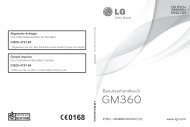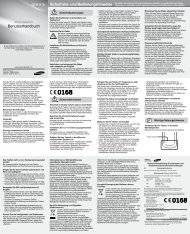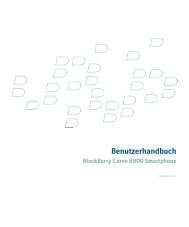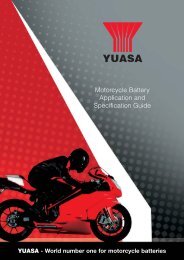Motorola V70
Motorola V70
Motorola V70
Sie wollen auch ein ePaper? Erhöhen Sie die Reichweite Ihrer Titel.
YUMPU macht aus Druck-PDFs automatisch weboptimierte ePaper, die Google liebt.
Willkommen<br />
Willkommen in der Welt der digitalen Mobilkommunikation von <strong>Motorola</strong>!<br />
Wir freuen uns, dass Sie sich für das Mobiltelefon <strong>V70</strong> von <strong>Motorola</strong> entschieden<br />
haben.<br />
Hörmuschel<br />
Headset-Buchse<br />
Zum Anschließen eines<br />
Headsets für den<br />
Freisprechbetrieb.<br />
Anzeige<br />
Lautstärketaste<br />
Hörmuschel- und<br />
Ruftonlautstärke<br />
einstellen<br />
Linker Softkey<br />
Zum Ausführen der<br />
im linken<br />
Displaybereich<br />
angegebenen<br />
Funktionen<br />
Menütaste<br />
Einschalt-/Endetaste<br />
Zum Ein- bzw.<br />
Ausschalten des<br />
Telefons eine Zeit lang<br />
gedrückt halten<br />
Rechter Softkey<br />
Zum Ausführen der im<br />
rechten Displaybereich<br />
angegebenen<br />
Funktionen<br />
Sendetaste<br />
Zum Tätigen und<br />
Annehmen von<br />
Anrufen sowie zum<br />
Anzeigen der Liste<br />
der zuletzt<br />
gewählten<br />
Rufnummern<br />
Navigationstasten<br />
Zum Blättern durch<br />
Menüs und Listen und<br />
Einstellen von<br />
Funktionswerten<br />
Mikrofon<br />
Zubehöranschluss<br />
Zum Anschließen<br />
des Ladegeräts<br />
sowie von<br />
Telefonzubehör.<br />
Willkommen i
www.motorola.com<br />
MOTOROLA, das stilisierte M-Logo und alle anderen Marken, die in diesem<br />
Dokument als solche ausgewiesen sind, sind Marken von <strong>Motorola</strong>, Inc. ®<br />
Eingetragen beim U.S. Pat. & Tm. Office. TrueSync, Sidekick, Starfish und das<br />
stilisierte Starfish-Logo sind eingetragene Marken von Starfish Software, Inc.,<br />
einer 100%igen, unabhängigen Tochtergesellschaft von <strong>Motorola</strong>, Inc. Alle<br />
anderen Produkte oder Servicenamen sind Eigentum der jeweiligen Besitzer.<br />
© 2002 <strong>Motorola</strong>, Inc. Alle Rechte vorbehalten. Gedruckt in Europa.<br />
Software Copyright-Hinweis<br />
Die in diesem Handbuch beschriebenen <strong>Motorola</strong> Produkte können<br />
urheberrechtlich geschützte Software von <strong>Motorola</strong> und anderen Herstellern<br />
enthalten, die in Halbleiterspeichern oder anderen Medien untergebracht ist.<br />
Die Gesetzgebung in den Vereinigten Staaten und in anderen Ländern behalten<br />
<strong>Motorola</strong> und anderen Anbietern von Software bestimmte Exklusivrechte bei<br />
urheberrechtlich geschützter Software vor, wie etwa Exklusivrechte für die<br />
Verbreitung oder Vervielfältigung der urheberrechtlich geschützten Software.<br />
Dementsprechend darf urheberrechtlich geschützte Software in <strong>Motorola</strong><br />
Produkten in keiner Form im gesetzlich zulässigen Umfang modifiziert,<br />
zurückentwickelt, verbreitet oder vervielfältigt werden. Weiterhin stellt der Kauf<br />
von <strong>Motorola</strong> Produkten weder direkt noch implizit, noch durch<br />
Rechtsverwirkung oder in anderer Form eine Gewährung von Lizenzen im<br />
Rahmen der Urheberrechte, Patente oder Patentanwendungen von <strong>Motorola</strong> oder<br />
eines anderen Softwareanbieters dar. Der Kauf schließt lediglich die übliche,<br />
nichtausschließliche, kostenlose Nutzungsberechtigung ein, die sich per Gesetz<br />
aus dem Verkauf eines Produkts ergibt.<br />
ii Willkommen
Menü-Übersicht<br />
A Dies ist das Standard-Menülayout des Telefons. Eventuell haben Sie oder Ihr<br />
Diensteanbieter das Menülayout oder einige Funktionsnamen geändert. Unter<br />
Umständen sind nicht alle Funktionen für alle Benutzer verfügbar.<br />
Hauptmenü<br />
• Letzte Anrufe<br />
• Empfangene Rufe<br />
• Gewählte Rufnummern<br />
• Notizblock<br />
• Gesprächszeiten<br />
• Gebühren<br />
• Servicewahl<br />
• Festgelegte Rufnr.<br />
• Telefonbuch<br />
• Terminkalender<br />
• Quick Dial<br />
• Nachrichten<br />
• Mailbox<br />
• Textnachrichten<br />
• Browsersign.<br />
• Cell Broadcast<br />
• Easy SMS<br />
• Ausgang<br />
• Entwürfe<br />
• Schnellzugriff<br />
• Sprachwahl<br />
• SIM-Applikation.<br />
• Browser<br />
• Rechner<br />
• Spiele<br />
• Einstellungen<br />
(siehe nächste Seite)<br />
Menü-Übersicht iii
Menü Einstellungen<br />
• Signalisierung<br />
• Signaltyp<br />
• Signaltöne zuordnen<br />
• Eigene Töne<br />
• Anrufumleitung<br />
• Sprachanrufe<br />
• Faxrufe<br />
• Datenrufe<br />
• Alles löschen<br />
• Status Umleitung<br />
• Telefonstatus<br />
• Meine Rufnummern<br />
• Info Guthaben<br />
• Aktive Leitung<br />
• Anzeige Ladezustand<br />
• Weitere Informationen<br />
• Browser Setup<br />
• Gesprächsoptionen<br />
• Gesprächstimer<br />
• Gebühren - Setup<br />
• Meine Anrufer-ID<br />
• Gespräch und Fax<br />
• Antwortoptionen<br />
• Anklopfen<br />
• Sicherheit<br />
• Telefon sperren<br />
• Anwendung sperren<br />
• Festgelegte Rufnr.<br />
• Anrufsperre<br />
• SIM-PIN<br />
• Neue Passwörter<br />
Schnellzugriff-Funktion<br />
Zoom-Einstellung des Displays ändern<br />
− Drücken Sie , und halten Sie gedrückt.<br />
Eigene Rufnummer anzeigen<br />
− Drücken Sie .<br />
Zur Liste der gewählten Rufnummern wechseln<br />
− Drücken Sie .<br />
Menüsystem verlassen<br />
− Drücken Sie .<br />
• Weitere Einstellungen<br />
• Personalisieren<br />
• Hauptmenü<br />
• Softkeys<br />
• Begrüßung<br />
• Quick Dial<br />
• Grundeinstellung<br />
• Zeit und Datum<br />
• Schnellwahl<br />
• Beleuchtung<br />
• Zoom<br />
• Blättern<br />
• Animation<br />
• Sprache<br />
• Akkusparbetrieb<br />
• Kontrast einstellen<br />
• DTMF<br />
• Master Reset<br />
• Alles Löschen<br />
• Netz<br />
• Kfz-Einstellungen<br />
• Headset<br />
iv Menü-Übersicht
Inhaltsverzeichnis<br />
WILLKOMMEN ................................................................................................ i<br />
MENÜ-ÜBERSICHT ........................................................................................ iii<br />
Hauptmenü ............................................................................................. iii<br />
Menü Einstellungen................................................................................ iv<br />
INFORMATIONEN ÜBER DIESES HANDBUCH............................................... 1<br />
Telefonfunktionen verwenden............................................................... 1<br />
Zu einer Menüfunktion navigieren ........................................................ 1<br />
Optionale Funktionen ............................................................................. 1<br />
Optionales Zubehör................................................................................. 1<br />
SICHERHEITSHINWEISE ................................................................................. 3<br />
Wichtige Informationen zur sicheren und<br />
effizienten Bedienung............................................................................. 3<br />
Bitte lesen Sie diese Informationen vor der Inbetriebnahme<br />
Ihres Personal Communicator.................................................................. 3<br />
Betrieb des Personal Communicator ...................................................... 4<br />
Elektromagnetische Verträglichkeit / Kompatibilität............................ 5<br />
Medizinische Geräte.............................................................................. 5<br />
Im Fahrzeug.......................................................................................... 6<br />
Im Flugzeug .......................................................................................... 6<br />
Sprenggebiete....................................................................................... 6<br />
Explosionsgefährdete Orte .................................................................... 7<br />
Hinweise zu Verletzungsgefahren.......................................................... 7<br />
Erklärung der Übereinstimmung mit den<br />
Richtlinien der Europäischen Union ....................................................... 8<br />
EU-Richtlinien Konformitätserklärung.................................................... 9<br />
Kundenzufriedenheit ............................................................................ 10<br />
Garantieleistungen................................................................................ 10<br />
Inanspruchnahme der Garantieleistungen ........................................... 11<br />
Bedingungen ...................................................................................... 12<br />
Garantieausschluss ................................................................................ 13<br />
INBETRIEBNAHME ....................................................................................... 15<br />
Inhalt der Verpackung........................................................................... 15<br />
Einsetzen der SIM-Karte und des Akkus.............................................. 15<br />
Inhaltsverzeichnis v
Laden des Akkus.................................................................................... 17<br />
Telefon einschalten ............................................................................... 18<br />
Anrufen .................................................................................................. 19<br />
Gespräch beenden................................................................................. 19<br />
Anruf empfangen und antworten........................................................ 19<br />
Eigene Rufnummer anzeigen................................................................ 20<br />
INFO ÜBER DIESES TELEFON ....................................................................... 21<br />
Display.................................................................................................... 21<br />
Zoom-Einstellung ändern...................................................................... 23<br />
Lautstärke einstellen ............................................................................. 23<br />
Nur Lautstärketaste verwenden........................................................... 24<br />
Lautstärketaste und Navigationstaste Aufwärts/<br />
Abwärts verwenden............................................................................ 24<br />
Umgang mit Akkus................................................................................ 25<br />
ANRUFE TÄTIGEN UND EMPFANGEN......................................................... 27<br />
Wahlwiederholung einer Telefonnummer .......................................... 27<br />
Anrufer-ID .............................................................................................. 27<br />
Leitungssicherheit.................................................................................. 28<br />
Rückruf bei verpasstem Anruf.............................................................. 28<br />
Notrufnummer wählen ......................................................................... 28<br />
Notizblock .............................................................................................. 29<br />
Eingehenden Anruf abweisen .............................................................. 29<br />
Kurzwahl ................................................................................................ 29<br />
Schnellwahl............................................................................................ 29<br />
Nummer aus einer Textnachricht wählen............................................ 30<br />
Zusätzliche Wählfunktionen................................................................. 30<br />
FUNKTIONEN WÄHREND EINES GESPRÄCHS VERWENDEN ..................... 33<br />
Anklopfen............................................................................................... 33<br />
Konferenz............................................................................................... 33<br />
Anruf weiterleiten................................................................................. 34<br />
Rufweiterleitung ankündigen .............................................................. 34<br />
Rufweiterleitung nicht ankündigen...................................................... 34<br />
Weitere Funktionen während eines Gesprächs................................... 35<br />
vi Inhaltsverzeichnis
GEBRAUCH DES MENÜS.............................................................................. 37<br />
Zu einer Funktion navigieren................................................................ 37<br />
Funktion auswählen.............................................................................. 38<br />
Information eingeben ........................................................................... 39<br />
TEXTEINGABE .............................................................................................. 41<br />
Eingabemodus wählen.......................................................................... 41<br />
Tipp-Modus............................................................................................ 42<br />
Allgemeine Regeln der Texteingabe..................................................... 43<br />
Zeichentabelle..................................................................................... 44<br />
Symbolmodus ........................................................................................ 44<br />
Symboltabelle ..................................................................................... 45<br />
Vereinfachte Texteingabe mit iTAP Software ................................. 46<br />
Wörter eingeben................................................................................. 46<br />
Neue Wörter eingeben........................................................................ 47<br />
Zeichensetzung................................................................................... 47<br />
Großschreibung .................................................................................. 48<br />
Rufnummern eingeben ....................................................................... 48<br />
Buchstaben und Wörter löschen.......................................................... 48<br />
BESCHREIBUNG DER MENÜFUNKTIONEN.................................................. 49<br />
Hauptmenü ............................................................................................ 49<br />
Letzte Gespräche ................................................................................ 49<br />
Servicewahl......................................................................................... 50<br />
Festgelegte Rufnummer ...................................................................... 50<br />
Telefonbuch........................................................................................ 50<br />
Terminkalender................................................................................... 50<br />
Quick Dial ........................................................................................... 51<br />
Nachrichten ........................................................................................ 51<br />
Schnellzugriff-Funktionen.................................................................... 51<br />
Sprachwahl......................................................................................... 52<br />
SIM-Applikationen .............................................................................. 52<br />
Browser .............................................................................................. 52<br />
Rechner .............................................................................................. 52<br />
Spiele.................................................................................................. 52<br />
Inhaltsverzeichnis vii
Menü Einstellungen............................................................................... 53<br />
Signalisierung...................................................................................... 53<br />
Anrufumleitung .................................................................................. 53<br />
Telefonstatus ...................................................................................... 53<br />
Setup Browser..................................................................................... 54<br />
Gesprächsoptionen ............................................................................. 55<br />
Sicherheit............................................................................................ 57<br />
Andere Einstellungen .......................................................................... 58<br />
LETZTE ANRUFE ........................................................................................... 61<br />
Liste der letzten Anrufe zeigen ............................................................ 61<br />
Notizblock verwenden .......................................................................... 63<br />
Ruf-Timer anzeigen und zurücksetzen ................................................ 63<br />
Gesprächsgebühren anzeigen und zurücksetzen................................ 64<br />
TELEFONBUCH ............................................................................................. 67<br />
Felder des Telefonbucheintrags ........................................................... 67<br />
Telefonbucheintrag speichern.............................................................. 68<br />
Daten eingeben .................................................................................. 68<br />
Telefonbucheintrag beenden............................................................... 69<br />
Sprachkommando für Telefonbucheintrag aufnehmen ..................... 69<br />
Telefonbucheintrag anwählen ............................................................. 70<br />
Telefonbuchliste.................................................................................. 70<br />
Sprachwahl Softkey verwenden........................................................... 71<br />
Sprachwahl über das Menü................................................................. 71<br />
Telefonbucheintrag bearbeiten............................................................ 71<br />
Telefonbucheintrag löschen ................................................................. 72<br />
Telefonbucheinträge zwischen Telefon und SIM-Karte kopieren ..... 72<br />
Einzelnen Eintrag kopieren.................................................................. 72<br />
Mehrere Einträge kopieren.................................................................. 73<br />
Telefonbuchkapazität überprüfen ....................................................... 74<br />
Mit TrueSync synchronisieren............................................................... 74<br />
Telefonbuch einrichten ......................................................................... 75<br />
Telefonbuchliste sortieren ................................................................... 75<br />
Einstellungen für die Schnellwahl ........................................................ 75<br />
viii Inhaltsverzeichnis
TERMINKALENDER ...................................................................................... 77<br />
Wochenübersicht................................................................................... 77<br />
Tagesübersicht....................................................................................... 77<br />
Tagesübersicht....................................................................................... 78<br />
Termin einsehen .................................................................................... 78<br />
Neuen Termin speichern ....................................................................... 79<br />
Terminangaben ändern......................................................................... 79<br />
Termin/Ereignis kopieren ...................................................................... 80<br />
Termin/Ereignis löschen ........................................................................ 81<br />
RADIO........................................................................................................... 83<br />
Radio ein- und ausschalten................................................................... 83<br />
Sender einstellen ................................................................................... 83<br />
Einstellung speichern ............................................................................ 83<br />
Gespeicherten Radiosender auswählen............................................... 83<br />
Anrufe bei eingeschaltetem Radio....................................................... 84<br />
SPRACHNACHRICHTEN................................................................................ 85<br />
Nummer der Mailbox speichern ........................................................... 85<br />
Neue Sprachnachricht empfangen ....................................................... 85<br />
Sprachnachricht abhören ...................................................................... 85<br />
NACHRICHTEN - TEXT ................................................................................. 87<br />
Textnachrichten-Setup.......................................................................... 87<br />
Textnachricht empfangen..................................................................... 88<br />
Textnachricht lesen, sperren oder löschen .......................................... 88<br />
Textnachricht senden ............................................................................ 90<br />
Easy SMS-Nachricht senden.................................................................. 91<br />
Gesendete Textnachrichten .................................................................. 92<br />
SCHNELLZUGRIFF-FUNKTIONEN ................................................................. 93<br />
Voreingestellte Schnellzugriffe ............................................................ 93<br />
Benutzerdefinierte Schnellzugriffe ...................................................... 93<br />
Schnellzugriff erstellen ......................................................................... 94<br />
Schnellzugriffe verwenden................................................................... 94<br />
Via Standby-Display............................................................................. 94<br />
Via Hauptmenü................................................................................... 94<br />
Inhaltsverzeichnis ix
MICRO-BROWSER........................................................................................ 95<br />
Browser-Setup ....................................................................................... 95<br />
Neues Netzverbindungsprofil erstellen ............................................... 95<br />
Namen eingeben................................................................................. 96<br />
Homepage eingeben........................................................................... 97<br />
GPRS-Einstellungen eingeben.............................................................. 97<br />
CSD- Einstellungen eingeben .............................................................. 97<br />
WAP-Einstellungen eingeben .............................................................. 97<br />
CSD-Datenrate einstellen .................................................................... 98<br />
CSD-Leitungstyp einstellen.................................................................. 98<br />
Nachrichten des Diensteanbieters........................................................ 98<br />
Cache Start-Up Einstellung.................................................................. 99<br />
Speichern des Profils ........................................................................... 99<br />
Netzverbindungsprofils bearbeiten ..................................................... 99<br />
Netzverbindungsprofil auswählen..................................................... 100<br />
Netzverbindungsprofil zurücksetzen................................................. 100<br />
Netzverbindungsprofil löschen .......................................................... 101<br />
Micro-Browser-Sitzung starten .......................................................... 101<br />
Interaktion mit WAP-Seiten................................................................ 102<br />
RECHNER .................................................................................................... 103<br />
Taschenrechner-Funktion.................................................................... 103<br />
Währungsumrechnung........................................................................ 104<br />
SPIELE ......................................................................................................... 105<br />
Neues Spiel auswählen und starten................................................... 105<br />
Spiel beenden ...................................................................................... 105<br />
Spiele .................................................................................................... 106<br />
Blackjack........................................................................................... 106<br />
Mindblaster....................................................................................... 107<br />
Paddleball ......................................................................................... 108<br />
TELEFONEINSTELLUNGEN ......................................................................... 109<br />
Signaltyp .............................................................................................. 109<br />
Signaltyp auswählen ......................................................................... 109<br />
Signaltöne zuordnen......................................................................... 110<br />
Funktion "Eigene Ruftöne" verwenden............................................. 110<br />
Erinnerungen ....................................................................................... 114<br />
x Inhaltsverzeichnis
Anrufumleitung ................................................................................... 115<br />
Anrufumleitung einrichten oder abschalten....................................... 115<br />
Umleitungsstatus .............................................................................. 116<br />
Reihenfolge der Menüelemente......................................................... 116<br />
Softkeyfunktion anpassen.................................................................. 116<br />
Freisprechbetrieb................................................................................. 117<br />
Automatische Rufannahme............................................................... 117<br />
Automatisches Freisprechen.............................................................. 118<br />
Ausschaltverzögerung....................................................................... 118<br />
Ladezeit ............................................................................................ 119<br />
DATEN- UND FAXANRUFE ........................................................................ 121<br />
Telefon an ein externes Gerät anschließen ....................................... 121<br />
Kabelverbindung einrichten............................................................... 121<br />
Software installieren.......................................................................... 122<br />
Senden eines Daten- oder Faxanrufs................................................. 122<br />
Empfangen eines Daten- oder Faxanrufs .......................................... 123<br />
Daten oder Fax übertragen................................................................ 123<br />
Daten-/Faxverbindung beenden......................................................... 123<br />
Sprechen, dann Fax senden ................................................................ 123<br />
SICHERHEIT ................................................................................................ 125<br />
Neuen Code oder neues Passwort zuweisen..................................... 125<br />
Wenn Sie Ihren Code oder Ihr Passwort vergessen haben............... 126<br />
Telefon sperren und entsperren......................................................... 126<br />
Manuelle Telefonsperre..................................................................... 126<br />
Automatische Telefonsperre.............................................................. 127<br />
Telefon entsperren............................................................................ 127<br />
Anrufsperre.......................................................................................... 127<br />
SIM-Karte schützen ............................................................................. 128<br />
PIN-Code der SIM-Karte entsperren................................................... 128<br />
PIN2-Code der SIM-Karte entsperren................................................. 129<br />
FEHLERBESEITIGUNG................................................................................. 131<br />
INFORMATIONEN ZUR SPEZIFISCHEN ABSORPTIONSRATE (SAR) .......... 137<br />
INDEX ......................................................................................................... 143<br />
Inhaltsverzeichnis xi
xii Inhaltsverzeichnis
Informationen über<br />
dieses Handbuch<br />
Telefonfunktionen verwenden<br />
Dieses Benutzerhandbuch ist eine Einführung in die zahlreichen Funktionen des<br />
<strong>Motorola</strong> Mobiltelefons <strong>V70</strong>.<br />
Zu einer Menüfunktion navigieren<br />
Auf die meisten Funktionen Ihres Mobiltelefons können Sie über das Menüsystem<br />
zugreifen. Nachfolgend wird erläutert, wie Sie zu einer bestimmten Menüfunktion<br />
navigieren:<br />
Funktion auswählen<br />
> Letzte Anrufe<br />
> Gewä hlte Rufnr.<br />
Das Symbol > bedeutet, dass Sie zu der Funktion blättern und sie auswählen<br />
sollen.<br />
Dieses Beispiel zeigt, dass Sie auf drücken müssen, dann Letzte Anrufe und<br />
anschließend Gewä hlte Rufnr. auswählen müssen, um die Liste der gewählten<br />
Rufnummern anzuzeigen.<br />
Optionale Funktionen<br />
Funktionen, die mit diesem Zeichen gekennzeichnet sind, sind<br />
optional und von Netz, SIM-Karte und/oder Vertrag abhängig.<br />
Diese Funktionen werden eventuell nicht von allen<br />
Diensteanbietern in allen geografischen Gebieten angeboten.<br />
Informationen hierzu erhalten Sie ggfs. bei Ihrem Diensteanbieter.<br />
Optionales Zubehör<br />
Funktionen, die mit diesem Zeichen gekennzeichnet sind,<br />
erfordern den Einsatz von optionalem <strong>Motorola</strong> Original<br />
Zubehör.<br />
Informationen über dieses Handbuch 1
2 Informationen über dieses Handbuch
Sicherheitshinweise<br />
Wichtige Informationen zur sicheren und<br />
effizienten Bedienung<br />
Bitte lesen Sie diese Informationen vor der<br />
Inbetriebnahme Ihres Personal Communicator<br />
Die in diesem Dokument enthaltenen Informationen ersetzen die allgemeinen<br />
Sicherheitshinweise, die in den vor Juli 2000 veröffentlichten <strong>Motorola</strong><br />
Handbüchern enthalten sind.<br />
Umgang mit elektromagnetischer Strahlung -<br />
Hochfrequenzbetriebseigenschaften<br />
Ihr Personal Communicator enthält einen Hochfrequenzsender und einen<br />
Hochfrequenzempfänger.<br />
In EINGESCHALTETEM Zustand empfängt und sendet das Gerät<br />
Hochfrequenzsignale (HF).<br />
Internationale Behörden haben Normen festgelegt und Empfehlungen zum<br />
Schutz der Öffentlichkeit gegen elektromagnetische Hochfrequenzstörungen<br />
ausgesprochen. Ihr <strong>Motorola</strong> Personal Communicator entspricht bei normalem<br />
Gebrauch den folgenden nationalen und internationalen Normen und Richtlinien<br />
für die Einwirkung elektromagnetischer Energie im Hochfrequenzbereich auf den<br />
Menschen:<br />
• United States Federal Communications Commission, Code of Federal<br />
Regulations; 47 CFR Abschnitt 2 Unterabschnitt J<br />
• American National Standards Institute (ANSI) / Institute of Electrical and<br />
Electronic Engineers (IEEE) C95. 1- 1992<br />
• Institute of Electrical and Electronic Engineers (IEEE) C95.1 - Fassung<br />
von 1999<br />
• National Council on Radiation Protection and Measurements (NCRP),<br />
Report 86, 1986<br />
• International Commission on Non- Ionizing Radiation Protection (ICNIRP)<br />
1998<br />
• National Radiological Protection Board of the United Kingdom 1995<br />
Sicherheitshinweise 3
• Ministry of Health (Canada) Safety Code 6. Limits of Human Exposure to<br />
Radiofrequency Electromagnetic Fields in the Frequency Range from<br />
3 kHz to 300 GHz, 1999<br />
• Australian Communications Authority Radiocommunications (Electromagnetic<br />
Radiation - Human Exposure) Standard 1999 (gilt nur für drahtlose Telefone).<br />
• Verband Deutscher Elektrotechniker DIN VDE – 0848<br />
• Rats-Empfehlung vom 12. Juli 1999 zur Begrenzung der Exposition der<br />
Bevölkerung gegenüber elektromagnetischen Feldern (0 Hz-300 GHz)<br />
Betrieb des Personal Communicator<br />
Damit optimale Funktionalität gewährleistet ist und die Einwirkung von<br />
elektromagnetischer Energie im Hochfrequenzbereich die in den oben genannten<br />
Richtlinien gesetzten Grenzen nicht übersteigt, sind die nachfolgenden<br />
Vorschriften unbedingt einzuhalten:<br />
Antenne<br />
Verwenden Sie nur die mitgelieferte oder eine zulässige Ersatzantenne. Nicht<br />
zulässige Antennen, Änderungen oder Zusatzgeräte können den Personal<br />
Communicator beschädigen und gegen Bestimmungen örtlicher Behörden<br />
verstoßen.<br />
Bitte beachten Sie folgendes:<br />
• Ziehen Sie bitte die Antenne (wenn vorgesehen) vollständig heraus.<br />
• Bitte berühren Sie die Antenne nicht unötigerweise, während das Gerät<br />
eingeschaltet ist. Die Qualität der Gesprächsverbindung wäre davon betroffen<br />
und möglicherweise würde sich der Energieverbrauch erhöhten.<br />
• Bitte achten Sie darauf, daß die Antenne des Gerätes während eines<br />
Gespäches mindestens 2,5 cm vom Körper entfernt ist<br />
Zubehör<br />
Bei Verwendung von nicht original <strong>Motorola</strong> Zubehörteilen können die amtlichen<br />
Richtlinien für die Einwirkung von HF- Energie überschritten werden. Eine Liste<br />
von zugelassenen <strong>Motorola</strong> Zubehörteilen finden Sie in diesem Handbuch unter<br />
„Zubehör“.<br />
4 Sicherheitshinweise
Telefonieren im Auto<br />
Bitte erkundigen Sie sich nach den an Ihrem Aufenthaltsort geltenden Gesetzen<br />
und Bestimmungen über die Benutzung eines Personal Communicator in<br />
Kraftfahrzeugen und beachten Sie diese.<br />
Beachten Sie bitte folgendes, wenn Sie Ihren Personal Communicator in einem<br />
Kraftfahrzeug benutzen:<br />
• Richten Sie immer Ihre volle Aufmerksamkeit auf das Fahren und den<br />
Verkehr.<br />
• Verwenden Sie wenn möglich eine Freisprechanlage.<br />
• Suchen Sie zum Telefonieren einen Parkplatz auf.<br />
• Legen sie Ihr Personal Communicator nicht über dem Airbag oder in dessen<br />
Ausbreitungsbereich ab.<br />
Elektromagnetische Verträglichkeit /<br />
Kompatibilität<br />
Die meisten elektronischen Geräte sind gegen elektromagnetische Strahlung<br />
abgeschirmt. Bestimmte Geräte können eventuell nicht vollständig gegen die<br />
elektromagnetische Strahlung Ihres Personal Communicator geschützt sein.<br />
Medizinische Geräte<br />
Herzschrittmacher<br />
Gesundheitsbehörden empfehlen einen Abstand von mindestens 15 cm zwischen<br />
einem Personal Communicator und einem Schrittmacher, um eventuelle<br />
Interferenzen der beiden Geräte auszuschließen.<br />
Diese Empfehlung stimmt mit den unabhängigen Forschungsergebnissen und<br />
Empfehlungen des Wireless Technology Research überein.<br />
Träger von Herzschrittmachern sollten folgendes beachten:<br />
• den EINGESCHALTETEN Personal Communicator IMMER mehr als 15 cm von<br />
ihrem Schrittmacher entfernt halten.<br />
• den Personal Communicator nicht in der Brusttasche tragen.<br />
• das Ohr auf der gegenüberliegenden Seite des Herzschrittmachers<br />
verwenden, um das Risiko von Interferenzen zu verringern.<br />
• den Personal Communicator beim geringsten Anzeichen einer Störung des<br />
Herzschrittmachers SOFORT AUSSCHALTEN.<br />
Sicherheitshinweise 5
Hörgeräte<br />
Einige digitale Personal Communicator beeinträchtigen unter Umständen die<br />
Funktion von Hörgeräten. Wenden Sie sich ggf. an den Hersteller Ihres<br />
Hörgerätes, um eine Alternativlösung zu finden.<br />
Andere medizinische Geräte<br />
Wenn Sie ein medizinisches Gerät verwenden, wenden Sie sich bitte an den<br />
Hersteller, um zu klären, ob es ausreichend gegen elektromagnetische Strahlung<br />
abgeschirmt ist. Unter Umständen kann auch der behandelnde Arzt bei der<br />
Beschaffung dieser Information behilflich sein.<br />
In Krankenhäusern, Arztpraxen und ähnlichen Einrichtungen werden häufig<br />
Geräte eingesetzt, die auf externe elektromagnetische Strahlung empfindlich<br />
reagieren. Schalten Sie daher Ihr Personal Communicator in solchen<br />
Räumlichkeiten AUS, wenn dies durch entsprechende Hinweisschilder verlangt<br />
wird.<br />
Im Fahrzeug<br />
Elektromagnetische Strahlung kann falsch eingebaute oder unzureichend<br />
abgeschirmte elektrische Systeme in Fahrzeugen beeinflussen. Überprüfen Sie dies<br />
in Bezug auf Ihr Fahrzeug beim Hersteller. Dies gilt auch für nachträglich<br />
eingebautes Zubehör.<br />
Im Flugzeug<br />
Schalten Sie Ihren Personal Communicator aus, bevor Sie ins Flugzeug steigen.<br />
Die Bestimmungen der Fluggesellschaften verbieten den Gebrauch von<br />
Mobiltelefonen an Bord bzw. während des Fluges. Erkundigen Sie sich nach den<br />
Bestimmungen Ihrer Fluggesellschaft zur Verwendung von Personal<br />
Communicator und halten Sie diese Bestimmungen ein.<br />
Sprenggebiete<br />
Um Störungen von Sprengvorhaben zu vermeiden, müssen Sie Ihr Gerät in<br />
Sprenggebieten oder an Orten, an denen der Betrieb von Funkgeräten untersagt<br />
ist, AUSSCHALTEN. Befolgen Sie alle Anweisungen und Schilder.<br />
6 Sicherheitshinweise
Explosionsgefährdete Orte<br />
Bereiche mit potentieller Explosionsgefahr sind in den meisten Fällen eindeutig<br />
gekennzeichnet. Solche Bereiche sind u. a. Tankstellen, in Booten der Bereich<br />
unter Deck, Transport- oder Lagereinrichtungen für Kraftstoff oder Chemikalien,<br />
Bereiche, in denen der Geruch von Kraftstoff wahrnehmbar ist (z. B. wenn Benzin<br />
oder Propangas in einem Fahrzeug oder im Haushalt austritt), Bereiche, in denen<br />
die Luft Chemikalien oder Partikel wie Körner, Staub oder Metallstaub enthält<br />
sowie andere Bereiche, in denen es sich empfiehlt, den Motor des Fahrzeugs<br />
abzustellen.<br />
Schalten Sie Ihr Personal Communicator AUS, wechseln bzw. entfernen Sie NICHT<br />
den Akku aus dem Gerät und beachten Sie alle Anweisungen und Warnhinweise,<br />
wenn Sie sich in einer explosionsgefährdeten Umgebung aufhalten.<br />
Funken von Ihrem Akku können in solcher Umgebung Explosionen und/oder<br />
Feuer verursachen und damit zu Verletzungen oder gar Todesfällen führen.<br />
Hinweise zu Verletzungsgefahren<br />
Antennen<br />
Bitte verwenden Sie Ihr Personal Communicator nicht, wenn die Antenne<br />
beschädigt ist. Bei Hautkontakt mit einer beschädigten Antenne kann eine leichte<br />
Verbrennung zurückbleiben.<br />
Akkus<br />
Alle Akkus können Sachbeschädigungen, Verletzungen oder Brandschäden<br />
verursachen, wenn die Kontakte des Akkus mit leitenden Materialien wie z.B.<br />
Schmuck, Schlüsseln oder Ketten in Berührung kommen. Dies kann zu einem<br />
geschlossenen Stromkreis (Kurzschluss) und dadurch zur Erhitzung des Materials<br />
führen. Um dies zu vermeiden, seien Sie im Umgang mit einem geladenen Akku<br />
entsprechend vorsichtig, insbesondere wenn Sie den Akku in Jacken- oder<br />
Hemdtaschen, Handtasche oder in einen sonstigen Behälter stecken, der<br />
Metallgegenstände enthält.<br />
Airbags<br />
Airbags werden unter Aufwendung großer Kraft ausgelöst. Plazieren bzw.<br />
installieren Sie den Personal Communicator und dessen Zubehör NIE über dem<br />
Airbag oder in dessen Ausbreitungsbereich. Falsch plaziert kann dies zu schweren<br />
Verletzungen führen, wenn der Airbag einmal ausgelöst wird.<br />
Sicherheitshinweise 7
Erklärung der Übereinstimmung mit den<br />
Richtlinien der Europäischen Union<br />
Dieses Produkt entspricht den Anforderungen der entsprechenden EU-Richtlinien.<br />
Die Übereinstimmungserklärungen können unter der folgenden Adresse<br />
angefordert werden:<br />
<strong>Motorola</strong> Ltd.<br />
Personal Communications Sector -<br />
Europe, Middle East and Africa<br />
Midpoint, Alençon Link<br />
Basingstoke, Hampshire RG21 7PL<br />
United Kingdom<br />
ZUGELASSEN<br />
für den Anschluss an die in der Anleitung beschriebenen Telekommunikations-<br />
Systeme bei Einhaltung der dort festgeschriebenen Einsatzbedingungen.<br />
S/ 1357/ 4/ V/ 503894<br />
8 Sicherheitshinweise
EU-Richtlinien Konformitätserklärung<br />
Hiermit erklärt <strong>Motorola</strong>, dass dieses Produkt den folgenden Richtlinien<br />
entspricht:<br />
• Den wesentlichen Anforderungen und allen anderen<br />
relevanten Bestimmungen der Richtlinie 1999/5/EC<br />
• Allen anderen relevanten EU-Richtlinien<br />
0168<br />
IMEI: 350034/40/394721/9<br />
Type: MC2-41H14<br />
Produktgenehmigungsnummer<br />
Die obige Abbildung zeigt ein Beispiel für eine typische<br />
Produktgenehmigungsnummer.<br />
Sie können die der Richtlinie 1999/5/EC (die R&TTE-Richtlinie) zugehörige<br />
Konformitätserklärung (DoC) zu Ihrem Produkt unter der Internetadresse<br />
www.motorola.com/rtte abrufen. Geben Sie dazu die auf dem Typenschild Ihres<br />
Produkts angegebene Genehmigungsnummer in das auf der Website befindliche<br />
Feld „Suchen“ ein.<br />
Sicherheitshinweise 9
Kundenzufriedenheit<br />
Für <strong>Motorola</strong> hat die absolute Zufriedenheit des Kunden oberste Priorität. Wenn<br />
Sie Fragen, Vorschläge oder Schwierigkeiten mit Ihrem <strong>Motorola</strong> Mobiltelefon<br />
haben, wenden Sie sich bitte an <strong>Motorola</strong>.<br />
Die E-Mail-Adresse lautet: mcrc@ei.css.mot.com<br />
Garantieleistungen<br />
Während der regulären Garantiezeit von einem (1) Jahr ab Kaufdatum<br />
(Garantiezeit) garantiert <strong>Motorola</strong> dem Erwerber, daß das bei einem autorisierten<br />
<strong>Motorola</strong> Händler erworbene Mobiltelefon mit Zubehör (“das Produkt”) den<br />
jeweils zur Zeit der Herstellung gültigen <strong>Motorola</strong> Spezifikationen entspricht.<br />
Sollte das Produkt diesen Spezifikationen nicht entsprechen, ist der Erwerber<br />
verpflichtet, <strong>Motorola</strong> innerhalb von 2 Monaten nach Feststellung des Fehlers im<br />
Material, in der Verarbeitung oder der Nichterfüllung der Spezifikationen und in<br />
jedem Fall vor Ablauf der Garantiezeit zu unterrichten und das defekte Produkt<br />
zur Reparatur zum nächstgelegenen, autorisierten <strong>Motorola</strong> Reparaturdienst zu<br />
bringen. <strong>Motorola</strong> ist an keinerlei Produktangaben gebunden, die nicht direkt von<br />
<strong>Motorola</strong> stammen.<br />
Eine Liste der Telefonnummern des <strong>Motorola</strong> Kundendienstes, über die auch der<br />
für Sie nächstgelegene, autorisierte <strong>Motorola</strong> Reparaturdienst in Erfahrung<br />
gebracht werden kann, liegt diesem Produkt bei.<br />
Während der Garantiezeit besteht der Garantieanspruch ausschließlich darin, daß<br />
das defekte Produkt kostenfrei und nach der Entscheidung von <strong>Motorola</strong><br />
entweder repariert oder ausgetauscht wird oder, falls dies nicht möglich ist, der<br />
vom Erwerber gezahlte Kaufpreis abzüglich einer Gebühr für die Nutzung des<br />
Produktes seit Lieferung zurückerstattet wird. Diese Garantieleistungen enden mit<br />
Ablauf der Garantiezeit.<br />
Dies sind die vollständigen und ausschließlichen Garantieleistungen für <strong>Motorola</strong><br />
Mobiltelefone mit Zubehör, die alle sonstigen expliziten oder impliziten<br />
Garantieleistungen, Bedingungen oder Bestimmungen ersetzen.<br />
Falls es sich bei dem Erwerber nicht um einen Endverbraucher handelt, lehnt<br />
<strong>Motorola</strong> alle sonstigen Garantieleistungen ab.<br />
<strong>Motorola</strong> haftet unbegrenzt nur für Vorsatz- und grobe Fahrlässigkeit. In allen<br />
anderen Fällen übernimmt <strong>Motorola</strong> keinerlei Haftung für Schäden, die den<br />
Kaufpreis übersteigen und haftet auch nicht für mögliche Folgeschäden, wie<br />
entgangene Gewinne, Datenverlust oder Betriebsunterbrechung.<br />
10 Sicherheitshinweise
Diese Garantie hat keine Auswirkungen auf Ansprüche, die Endverbrauchern<br />
gesetzlich zustehen, wie beispielsweise die Gewährleistung zufriedenstellender<br />
Qualität und Eignung für den bestimmungsgemäßen Zweck. Diese Garantie<br />
berührt nicht die Ansprüche des Erwerbers gegen den Verkäufer aus dem<br />
Kaufvertrag.<br />
Inanspruchnahme der Garantieleistungen<br />
In den meisten Fällen wird der autorisierte <strong>Motorola</strong> Händler, bei dem Sie das<br />
<strong>Motorola</strong> Mobiltelefon mit Originalzubehör erworben haben und/oder von dem<br />
das Produkt installiert worden ist, die Garantie-ansprüche akzeptieren und/oder<br />
entsprechende Garantieleistungen anbieten. Sie können ebenfalls den<br />
Garantieservice des nächst-gelegenen <strong>Motorola</strong> Reparaturdienstes in Anspruch<br />
nehmen.<br />
Sollten Sie zusätzlichen Fragen haben, wenden Sie sich bitte an Ihren autorisierten<br />
<strong>Motorola</strong> Händler, bei dem Sie das <strong>Motorola</strong> Mobiltelefon und Originalzubehör<br />
erworben haben und/oder von dem das Produkt installiert worden ist, an die<br />
Kundendienstabteilung Ihres Mobilfunkbetreibers oder an den <strong>Motorola</strong><br />
Kundendienst Ihres Landes unter den unten angegebenen Telefonnummern.<br />
Im Falle der Inanspruchnahme der Garantieleistungen ist das defekte Mobiltelefon<br />
und/oder Originalzubehörteil vorzulegen. Achten Sie darauf, eventuelle<br />
Zusatzteile, wie beispielsweise Ihre SIM-Karte, aus dem Mobiltelefon zu<br />
entfernen. Bei Zusendung oder Lieferung des defekten Geräts an einen von<br />
<strong>Motorola</strong> autorisierten Reparaturdienst muß das Produkt mit Ihrem Namen, Ihrer<br />
Adresse, Ihrer Telefonnummer und dem Namen des Mobilfunkbetreibers versehen<br />
sein und eine Fehlerbeschreibung beigefügt werden. Falls das Mobiltelefon in<br />
Ihrem Kraftfahrzeug installiert ist, so sollte das Auto zu einem für diesen Fall<br />
ausgerüsteten <strong>Motorola</strong> Reparaturdienst gefahren werden, da für die Fehlersuche<br />
die Gesamtinstallation im Auto notwendig sein könnte.<br />
Damit Sie unsere Garantieleistungen in Anspruch nehmen können, müssen Sie die<br />
Kaufrechnung oder einen vergleichbaren Kaufnachweis vorlegen, aus dem das<br />
Kaufdatum hervorgeht. Auf dem Mobiltelefon müssen ebenfalls die<br />
Seriennummer, die IMEI- und MSN-Nummer als Referenz sichtbar sein.<br />
Diese Informationen sind dem Produkt zu entnehmen.<br />
Sicherheitshinweise 11
Bedingungen<br />
Garantieansprüche können nicht berücksichtigt werden, falls die Typ- oder<br />
Seriennummer des Produktes entfernt, verändert oder unlesbar gemacht worden<br />
ist. <strong>Motorola</strong> behält sich deshalb das Recht vor, den kostenlosen Garantieservice<br />
zu verweigern, falls die erforderliche Dokumentation nicht oder nur unvollständig<br />
vorgelegt werden kann, unlesbar oder nicht in Übereinstimmung mit den Daten<br />
des Herstellers ist.<br />
Im Falle einer Reparatur des Produktes werden, nach Entscheidung von <strong>Motorola</strong>,<br />
die defekten Einzelteile oder Chipkarten mit ihrer Funktionsweise nach<br />
gleichwertigen, reparierten oder neuen Einzelteilen oder Chipkarten<br />
ausgetauscht. Garantie für ausgetauschte Einzelteile, Zubehörteile, Akkus oder<br />
Chipkarten wird nur für die Dauer der ursprünglichen Garantiezeit übernommen.<br />
Die ursprüngliche Garantiezeit verlängert sich dadurch nicht. Alle ausgetauschten<br />
Originalteile (Zubehörteile, Akkus, Einzelteile oder Mobiltelefongeräte) gehen in<br />
das Eigentum von <strong>Motorola</strong> über. <strong>Motorola</strong> übernimmt keine Garantie für<br />
Installation, Wartung und Service im Zusammenhang mit dem Produkt,<br />
einschließlich Akkus, Zubehör- oder Einzelteilen.<br />
<strong>Motorola</strong> übernimmt keinerlei Haftung für Schäden durch nicht von <strong>Motorola</strong><br />
vertriebene Zusatzgeräte (beispielsweise Akkus, Ladegeräte, Adapter, Netzteile,<br />
etc.), die an das Produkt angeschlossen oder zusammen mit dem Produkt<br />
verwendet werden.<br />
Jegliche nicht von <strong>Motorola</strong> vertriebene Zusatzgeräte werden ausdrücklich von<br />
dieser Garantie ausgeschlossen. Ebenso übernimmt <strong>Motorola</strong> keine Garantie für<br />
den störungsfreien Betrieb der Produkte in Verbindung mit derartigen<br />
Zusatzgeräten.<br />
12 Sicherheitshinweise
Garantieausschluss<br />
Diese Garantie gilt nicht für Fehler durch Beschädigung, Mißbrauch,<br />
unsachgemäße Handhabung, wegen Änderungen oder Reparaturen am Produkt<br />
durch nicht autorisierte Personen. Die Garantie ist ebenfalls ausgeschlossen bei:<br />
1 Fehlern oder Beschädigungen, die durch unsachgemäße oder unübliche<br />
Verwendung des Produktes verursacht worden sind.<br />
2 Fehlern oder Beschädigungen, die auf Mißbrauch, Unfall oder Versäumnis<br />
zurückzuführen sind.<br />
3 Fehlern oder Beschädigungen wegen unsachgemäßen Betriebs oder Testens,<br />
unkorrekter Wartung, Installation, Anpassung oder Modifikationen.<br />
4 Bruch oder Beschädigung der Antenne, sofern dies nicht direkt auf Materialoder<br />
Verarbeitungsfehler zurückzuführen ist.<br />
5 Produkten, die so zerlegt oder repariert worden sind, daß sie den Betrieb des<br />
Produktes oder eine angemessene Untersuchung und Fehleranalyse zur<br />
Feststellung des Garantieanspruches unmöglich machen.<br />
6 Fehlern oder Beschädigungen im Zusammenhang mit Reichweite,<br />
Netzabdeckung, Verfügbarkeit, Dienstleistungsangebot oder Betrieb des<br />
Funknetzes durch den Mobilfunkbetreiber.<br />
7 Fehlern oder Beschädigungen wegen Feuchtigkeit, Eindringen von<br />
Flüssigkeiten oder verschütteten Lebensmitteln.<br />
8 Überdehnung der Spiralkabel oder Bruch der Verbindungsstecker.<br />
9 Plastikgehäusen oder sonstigen Außenflächen, die durch normale Benutzung<br />
verkratzt oder beschädigt sind.<br />
10 Lederhüllen (die einer gesonderten Herstellergarantie unterliegen).<br />
11 Produkten, die über einen beschränkten Zeitraum gemietet sind.<br />
12 Verschleißteilen.<br />
A Die Lebensdauer des Akkus Ihres Mobiltelefones, sowie Sprech- und Standby-<br />
Zeiten hängen von den örtlichen Empfangsbedingungen und Netzwerk-<br />
Konfigurationen des Mobilfunkbetreibers ab. In den Spezifikationen ist<br />
angegeben, daß Sie in den ersten 6 Monaten ab Kaufdatum mit der<br />
optimalen Leistungsfähigkeit Ihres <strong>Motorola</strong> Mobiltelefons rechnen können<br />
und daß der Akku bis zu zweihundert (200) Mal aufgeladen werden kann.<br />
Sicherheitshinweise 13
Die Garantieleistung für wiederaufladbare <strong>Motorola</strong> Akkus erlischt,<br />
(i) wenn die Ladegeräte von <strong>Motorola</strong> nicht für die Ladung der betreffenden<br />
Akkus als geeignet anerkannt sind,<br />
(ii) die Versiegelungen der Akkus zerbrochen oder beschädigt sind,<br />
(iii) die Akkus in einem anderen Gerät oder zu einem anderen Zweck als in einem<br />
Mobiltelefon verwendet worden sind.<br />
14 Sicherheitshinweise
Inbetriebnahme<br />
Inhalt der Verpackung<br />
Zum Lieferumfang Ihres Mobiltelefons gehören ein Akku und ein Ladegerät.<br />
Mit optionalem Zubehör können Sie Ihr Telefon individuell gestalten, um<br />
maximale Leistung und Handlichkeit zu erreichen.<br />
Einsetzen der SIM-Karte und des Akkus<br />
Vor der ersten Verwendung des Telefons müssen Sie den Akku einsetzen und<br />
laden.<br />
Das Telefon ist nur zur Verwendung mit <strong>Motorola</strong> Original-Akkus<br />
und –Zubehör vorgesehen. Wir empfehlen, Akkus bei<br />
Nichtgebrauch in der Schutzhülle aufzubewahren.<br />
Die SIM-Karte (Subscriber Identity Module) enthält Ihre Rufnummern, Service-<br />
Details und einen Telefonbuch-/Nachrichtenspeicherund muss in das Telefon<br />
eingesetzt werden.<br />
! SIM-Karte nicht verbiegen oder verkratzen. Berührung der SIM-Karte mit<br />
statischer Elektrizität, Wasser oder Schmutz vermeiden.<br />
1 Ziehen Sie die Abdeckung des Telefons auf der Rückseite wie folgt ab:<br />
• Drücken Sie die Entriegelung an der unteren Seite der Abdeckung und ziehen<br />
Sie die Abdeckung nach unten.<br />
• Nehmen Sie die Abdeckung vom Telefon ab.<br />
Inbetriebnahme 15
2 Setzen Sie die SIM-Karte in das SIM-Fach (oberhalb des Akkufachs) ein, wobei<br />
die abgeschrägte Ecke nach oben rechts und die goldene Kontaktfläche nach<br />
unten zeigt.<br />
Bei richtiger Positionierung der SIM-Karte sind die Kontakte des Akkufachs<br />
sichtbar.<br />
b<br />
a<br />
3 Setzen Sie nun den Akku ein, indem Sie die Nasen am unteren Teil des Akkus<br />
in die entsprechenden Kerben am Boden des Akkufachs hineinschieben.<br />
4 Drücken Sie den Akku nach unten, so dass er einrastet.<br />
16 Inbetriebnahme
5 Bringen Sie die Abdeckung an der Rückseite des Telefons wieder an, indem<br />
Sie sie wie in der Abbildung gezeigt leicht versetzt am Gehäuse ansetzen.<br />
6 Drücken Sie leicht auf die Abdeckung und schieben Sie sie nach oben in die<br />
ursprüngliche Position.<br />
Laden des Akkus<br />
Neue Akkus werden teilweise geladen geliefert. Bevor Sie das Telefon nutzen<br />
können, müssen Sie den Akku einsetzen und laden. Beachten Sie dazu die<br />
folgenden Hinweise. Die optimale Leistung wird bei einigen Akkus erst nach<br />
mehrmaligem vollständigen Laden/Entladen erreicht.<br />
1 Stecken Sie das Reiseladegerät mit nach oben weisenden Entriegelungslaschen<br />
am Telefon ein.<br />
2 Stecken Sie das andere Ende des Reiseladegeräts in eine geeignete Steckdose.<br />
3 Wenn das Telefon anzeigt, dass der Akku vollständig geladen ist (Laden<br />
beendet), drücken Sie auf die Entriegelungslasche und nehmen Sie das<br />
Reiseladegerät ab.<br />
Inbetriebnahme 17
A Beim Laden des Akkus zeigt die Ladezustandsanzeige rechts oben im Display<br />
an, zu wieviel Prozent der Ladevorgang bereits durchgeführt ist. Siehe unter<br />
„Ladezustandsanzeige“.<br />
Telefon einschalten<br />
1 Um die Tastatur bedienen zu können, müssen Sie das .<br />
2 Zum Einschalten des Telefons drücken Sie die Ende-/Einschalttaste eine<br />
Zeit lang.<br />
Ende-/Einschalttaste<br />
3 Geben Sie den PIN-Code Ihrer SIM-Karte ein und drücken Sie OK ( ), um die<br />
SIM-Karte zu entsperren.<br />
! Wenn Sie drei Mal nacheinander einen falschen PIN-Code eingeben, wird die<br />
SIM-Karte deaktiviert. Außerdem erscheint am Telefon die Meldung SIM<br />
gesperrt.(Weitere Informationen finden Sie unter „SIM-Karte schützen“.)<br />
4 Ggfs. müssen Sie zusätzlich noch einen vierstelligen Entsperrcode eingeben,<br />
um das Telefon zu entsperren. Zur Bestätigung der Eingabe drücken Sie OK<br />
( ). Der Entsperrcode ist werkseitig auf 1234 eingestellt. (Nähere<br />
Informationen finden Sie unter „Telefon sperren und entsperren“.)<br />
18 Inbetriebnahme
Anrufen<br />
Um eine Nummer anwählen zu können, müssen folgende Voraussetzungen erfüllt<br />
sein:<br />
• das Telefon muss ganz geöffnet sein, damit die Tastatur zur Verfügung steht<br />
• das Telefon muss eingeschaltet sein<br />
• eine SIM-Karte muss in das Telefon eingesetzt und das Gerät entsperrt sein<br />
• das Telefon muss eine Netzwerkverbindung mit ausreichender Signalstärke<br />
haben.<br />
1 Wählen Sie die Telefonnummer (bis zu 32 Stellen) durch Drücken der<br />
entsprechenden Tasten.<br />
Tipp: Bei einer fehlerhaften Eingabe drücken Sie LÖ SCHEN ( ), um die letzte<br />
Stelle zu löschen, oder drücken Sie LÖ SCHEN ( ) einige Sekunden lang, um<br />
alle Stellen zu löschen.<br />
2 Drücken Sie auf (Sendetaste), um anzurufen.<br />
A Sie können den Notruf wählen, auch wenn das Telefon gesperrt bzw. keine<br />
SIM-Karte eingesetzt ist. Siehe „Notrufnummer wählen“.<br />
Gespräch beenden<br />
Drücken Sie auf<br />
(Endetaste), um das Gespräch zu beenden.<br />
Anruf empfangen und antworten<br />
Um einen Anruf entgegennehmen zu können, müssen folgende Voraussetzungen<br />
erfüllt sein:<br />
• das Telefon muss eingeschaltet sein<br />
• eine SIM-Karte muss in das Telefon eingesetzt und das Gerät entsperrt sein<br />
• das Telefon muss eine Netzwerkverbindung mit ausreichender Signalstärke<br />
haben.<br />
A Bei gesperrter SIM-Karte können keine Anrufe auf dem Telefon empfangen<br />
werden.<br />
Wenn Sie einen Anruf erhalten, klingelt und/oder vibriert das Telefon und zeigt<br />
eine Eingangsmeldung an.<br />
Um einen Anruf antworten zu können, müssen folgende Voraussetzungen erfüllt<br />
sein:<br />
• das Telefon muss ganz geöffnet sein, damit die Tastatur zur Verfügung steht,<br />
bzw. ein Headset (optionales Zubehör) muss angeschlossen sein<br />
Drücken Sie oder ANNAHME ( ), um den Anruf entgegenzunehmen.<br />
Inbetriebnahme 19
Eigene Rufnummer anzeigen<br />
Ausgehend vom Standby-Display:<br />
Drücken Sie<br />
, um die eigene Rufnummer anzuzeigen.<br />
A Um diese Funktion nutzen zu können, muss Ihre Rufnummer auf der SIM-<br />
Karte programmiert sein.<br />
20 Inbetriebnahme
Info über dieses Telefon<br />
Eine Abbildung des Telefons mit einer Beschreibung der Basiskomponenten<br />
finden Sie auf Seite i.<br />
Display<br />
Im oberen Bereich des Displays erscheinen die Telefonstatusanzeigen.<br />
Nachfolgend sind einige Statusanzeigen abgebildet, die üblicherweise erscheinen,<br />
wenn Sie das Telefon verwenden.<br />
Nachrichten, Rufnummern und Menüoptionen werden im mittleren Bereich des<br />
Displays angezeigt. Textlabels im unteren Bereich des Displays zeigen die<br />
aktuellen Softkeyfunktionen an. Eine -Anzeige (für Menü) in der Mitte des<br />
unteren Displaybereichs weist darauf hin, dass Sie das Hauptmenü oder ein<br />
Untermenü öffnen können, um weitere Optionen anzuzeigen. Weitere<br />
Informationen zu Softkeys und Menüanzeigen finden Sie unter „Gebrauch des<br />
Menüs“.<br />
Einige der in diesem Handbuch beschriebenen Funktionen müssen vom Standby-<br />
Display aus durchgeführt werden. Der Begriff Standby-Display bedeutet, dass das<br />
Telefon eingeschaltet und einsatzbereit ist, aber keine Verbindung besteht und<br />
das Menüsystem nicht genutzt wird.<br />
3 Roaming<br />
4 Nachricht<br />
2 Aktive Verbindung<br />
5 Sprachnachricht<br />
1 Signalstärke<br />
6 Akkuladezustand<br />
; Rufsignal<br />
12:00 am<br />
GPRS<br />
7 Aktive Leitung<br />
: Uhr<br />
9 Menü 8 GPRS-Anzeige<br />
Info über dieses Telefon 21
1 Signalstärke<br />
Zeigt die Stärke der Telefonverbindung mit dem Netzwerk an.<br />
Stark<br />
Kein<br />
Signal<br />
Wenn „Kein Signal“ angezeigt wird, können Sie weder anrufen noch Anrufe<br />
empfangen.<br />
2 Aktive Verbindung<br />
Erscheint während eines Anrufs.<br />
3 Roaming<br />
Erscheint, wenn Sie ein fremdes Netz und nicht Ihr Heimatnetz<br />
nutzen. Wenn Sie den Bereich Ihres Heimatnetzes verlassen, sucht<br />
das Telefon per Roaming nach einem anderen Netz.<br />
4 Nachricht<br />
Erscheint, wenn das Telefon eine Textnachricht empfängt.<br />
5 Sprachnachricht<br />
Erscheint, wenn das Telefon eine Sprachnachricht empfängt.<br />
6 Ladezustand<br />
Zeigt den Ladezustand des Akkus an. Je mehr Segmente sichtbar sind, desto<br />
voller ist der Akku.<br />
Hoch<br />
Leer<br />
Laden Sie den Akku so bald wie möglich auf, wenn die Warnmeldung Akku fast<br />
leer erscheint.<br />
A Beim Laden des Akkus zeigt die Ladezustandsanzeige an, zu wieviel Prozent<br />
der Ladevorgang bereits durchgeführt ist. Siehe unter „Laden des Akkus“.<br />
7 Aktive Leitung<br />
Wenn Sie eine SIM-Karte verwenden, die zwei Telefonleitungen<br />
unterstützt, sehen Sie hier die derzeit aktive Telefonleitung. Siehe<br />
unter „Aktive Leitung“.<br />
8 GPRS-Anzeige*<br />
Bedeutet, dass eine GPRS-Verbindung (General Packet Radio<br />
Service) aktiv ist. Mit dieser Übertragungsart erreicht man höhere<br />
Datengeschwindigkeiten. Eine aktive GPRS-Verbindung bedeutet<br />
nicht, dass ständig Daten fliessen, sondern nur, dass Sie über eine<br />
GPRS-Verbindung im Netz registriert sind und jederzeit Daten<br />
senden/empfangen können.<br />
*Angezeigtes Symbol ist abhängig vom Netzbetreiber<br />
22 Info über dieses Telefon
9 Menü<br />
Zeigt an, dass Sie durch Drücken von<br />
„Gebrauch des Menüs“.<br />
ein Menü öffnen können. Siehe unter<br />
: Uhr<br />
Zeigt die Stärke der Telefonverbindung mit dem Netzwerk an.<br />
; Rufsignal<br />
Zeigt das aktuell ausgewählte Rufsignal an. Die Standardeinstellung ist ein Rufton.<br />
Lauter Rufton<br />
Vibrieren<br />
Kein Signal<br />
Leiser Rufton<br />
Rufton &<br />
Vibrieren<br />
Zoom-Einstellung ändern<br />
Sie können das Display des Telefons auf eine drei- oder zweizeilige Textanzeige<br />
plus Softkeybezeichnungen einstellen. Bei der dreizeiligen Textanzeige<br />
(Standardeinstellung) erhalten Sie mehr Informationen pro Zeile, während die<br />
Anzeige mit zwei Textzeilen optisch besser lesbar ist.<br />
Um die Display-Anzeige zu ändern, drücken Sie einmal kurz und, innerhalb von<br />
zwei Sekunden, nochmals lang auf .<br />
(Sie können die Zoom-Einstellung auch über das Menü ändern. Siehe unter<br />
„Zoom“)<br />
Lautstärke einstellen<br />
Sie können die Hörmuschel- und die Ruftonlautstärke Ihres Telefons einstellen.<br />
• Wenn Sie ein Gespräch führen, können Sie die Lautstärke der Hörmuschel<br />
ändern.<br />
• Die Ruftonlautstärke lässt sich im Standby-Display (geöffnet Klappe) ändern.<br />
Die Lautstärke kann auf zwei Wegen höher oder niedriger eingestellt werden:<br />
nur mit der Lautstärketaste<br />
mit der Lautstärketaste und den Navigationstasten aufwärts/abwärts.<br />
Info über dieses Telefon 23
Lautstärketaste<br />
Navigationstasten<br />
aufwärts/abwärts<br />
Um die Lautstärke der Tastatur zu ändern, sehen Sie unter „Signaltöne<br />
zuordnen“ nach.<br />
Nur Lautstärketaste verwenden<br />
Die Lautstärketaste funktioniert jeweils nur in eine Richtung.<br />
Lautstärke erhöhen<br />
Drücken Sie die Lautstärketaste und lassen Sie sie wieder los. Jedesmal, wenn Sie<br />
die Lautstärketaste drücken und wieder loslassen, steigt die Lautstärke um eine<br />
Stufe. Wenn Sie die Lautstärketaste wiederholt drücken und loslassen, geht die<br />
Lautstärke auf die höchste Stufe und bleibt dort.<br />
Lautstärke verringern<br />
Drücken Sie die Lautstärketaste und lassen Sie sie gedrückt. Lassen Sie die Taste<br />
los, wenn die Lautstärke auf die gewünschte Stufe abgesunken ist. Wenn Sie die<br />
niedrigste Stufe erreicht haben, bleibt die Lautstärke auf dieser Stufe.<br />
Lautstärketaste und Navigationstaste<br />
Aufwärts/Abwärts verwenden<br />
1 Drücken Sie die Lautstärketaste einmalund im Display erscheint die<br />
Lautstärkeanzeige.<br />
2 Drücken Sie die Pfeil-nach-oben-Taste:<br />
Die Lautstärke wird erhöht.<br />
oder<br />
Drücken Sie die Pfeil-nach-unten-Taste:<br />
Die Lautstärke wird verringert.<br />
24 Info über dieses Telefon
Umgang mit Akkus<br />
! Zur Vermeidung von Verletzungen oder Verbrennungen niemals<br />
Metallgegenstände mit den Akkukontakten in Berührung kommen lassen<br />
oder Akkukontakte kurzschließen.<br />
So maximieren Sie die Leistung des Akkus:<br />
• Verwenden Sie nur <strong>Motorola</strong> Original Akkus und Ladegeräte. Die Garantie<br />
für das Telefon umfasst keine Schäden, die durch die Verwendung von Akkus<br />
und/oder Ladegeräten fremder Hersteller verursacht werden.<br />
• Bei neuen Akkus oder Akkus, die über einen längeren Zeitraum gelagert<br />
wurden, ist eventuell eine längere Ladezeit erforderlich.<br />
• Während des Ladevorgangs sollte Zimmertemperatur herrschen.<br />
• Setzen Sie den Akku nicht Temperaturen unter -10°C bzw. über 45°C aus.<br />
Lassen Sie Ihr Telefon nicht im Fahrzeug zurück.<br />
• Soll ein Akku über einen längeren Zeitraum nicht benutzt werden, bewahren<br />
Sie ihn an einem kühlen, dunklen und trockenen Ort auf.<br />
• Im Laufe der Zeit verschleißen Akkus allmählich und erfordern längere<br />
Ladezeiten. Dies ist ein normaler Vorgang. Wenn Sie Ihren Akku regelmäßig<br />
laden und eine Verkürzung der Gesprächszeit oder eine Verlängerung der<br />
Ladezeit feststellen, ist es möglicherweise an der Zeit, einen neuen Akku zu<br />
kaufen.<br />
• Je länger Sie am Telefon sprechen bzw. die Telefonfunktionen (z. B.<br />
Textnachrichten senden) nutzen, desto kürzer ist die Standby-Zeit des Akkus.<br />
Die für dieses Produkt vorgesehenen Akkus müssen<br />
ordnungsgemäß entsorgt und gegebenenfalls der<br />
Wiederverwertung zugeführt werden. Den Akkutyp entnehmen<br />
Sie den auf dem Akku angebrachten Hinweisen. Bitte wenden Sie<br />
sich an die örtliche Recycling-Stelle, um sich über eine<br />
ordnungsgemäße Entsorgung zu informieren. Entsorgen Sie Akkus<br />
niemals durch offenes Feuer, da Explosionsgefahr besteht.<br />
Info über dieses Telefon 25
26 Info über dieses Telefon
Anrufe tätigen<br />
und empfangen<br />
Dieses Kapitel beschreibt die Funktionen, die zum Tätigen und Empfangen von<br />
Anrufen nötig und/oder nützlich sind.<br />
Informationen zu anderen anrufbezogenen Funktionen finden Sie unter<br />
„Letzte Anrufe“ und Faxanrufe“. Grundsätzliche Hinweise zum Tätigen und<br />
Empfangen von Anrufen sind im Abschnitt „Inbetriebnahme“ zu finden.<br />
A Zum Tätigen und Empfangen von Anrufen öffnen Sie die Klappe des Telefons.<br />
Wahlwiederholung einer Telefonnummer<br />
Sie können eine zuvor gewählte Rufnummer erneut wählen, unabhängig davon,<br />
ob der Anruf verbunden wurde oder die Nummer besetzt war.<br />
Ausgehend vom Standby-Display:<br />
1 Drücken Sie , um direkt zur Liste der gewählten Rufnummern zu gehen.<br />
2 Drücken Sie , um den gewünschten Eintrag ausfindig zu machen.<br />
3 Drücken Sie , die markierte Rufnummer erneut anzuwählen.<br />
Anrufer-ID<br />
Mit Hilfe der Funktion Rufnummernanzeige (Anrufer-ID) können<br />
Sie den Anrufer identifizieren, bevor Sie den Anruf annehmen.<br />
• Ist der Name des Anrufers in Ihrem Telefonbuch gespeichert, wird dieser<br />
Name automatisch angezeigt. Ansonsten wird die Rufnummer des Anrufers<br />
angezeigt.<br />
• Ist die Anrufer-ID nicht verfügbar, zeigt das Telefon die Meldung<br />
Eingehender Anruf.<br />
Anrufe tätigen und empfangen 27
Leitungssicherheit<br />
Bei der Anzeige Leitung ist nicht sicher während eines Anrufs hat Ihr Telefon ein<br />
anderes Gerät erkannt, das den Anruf abhört. Diese Meldung erscheint nicht,<br />
wenn das Display die folgenden Angaben anzeigt: Anrufer-ID, Gebühren oder<br />
sonstige Informationen.<br />
Rückruf bei verpasstem Anruf<br />
Das Telefon protokolliert verpasste Anrufe. Wenn Sie einen Anruf nicht<br />
entgegennehmen können, erscheint folgendes Display:<br />
• die T-Anzeige (für verpasste Anrufe).<br />
• die Meldung X Verpasste Anrufe, wobei X der Anzahl der verpassten Anrufe<br />
entspricht.<br />
1 Drücken Sie ZEIGEN ( ) , um die Liste der erhaltenen Anrufe beginnend mit<br />
dem letzten Anruf anzuzeigen.<br />
2 Drücken Sie , um durch die Liste zu blättern und einen Anruf zum Rückruf<br />
auszuwählen.<br />
3 Drücken Sie , um Ihren Anruf auszuführen.<br />
Notrufnummer wählen<br />
Ihr Diensteanbieter programmiert eine oder mehrere Notrufnummern, z. B. 112<br />
oder 911, die Sie in jedem Fall anrufen können. Ein Notruf ist in jedem Fall<br />
möglich, auch wenn Ihr Telefon gesperrt ist, Sie zur Eingabe eines Codes oder<br />
Kennworts aufgefordert werden, die SIM-Karte nicht in das Telefon eingesetzt<br />
bzw. gesperrt oder deaktiviert ist.<br />
A Die Notrufnummern sind je nach Land verschieden. Die Notrufnummer(n) des<br />
Telefons funktionieren möglicherweise nicht überall.<br />
Um die Notrufnummer anrufen:<br />
1 Geben Sie die Notrufnummer (z.B. 112) durch Drücken der entsprechenden<br />
Tasten auf der Tastatur ein.<br />
2 Drücken Sie , um die Notrufnummer zu wählen.<br />
28 Anrufe tätigen und empfangen
Notizblock<br />
Das Telefon speichert die zuletzt über die Tastatur eingegebene Ziffernfolge an<br />
einem temporären Speicherplatz, der als Notizblock bezeichnet wird. Bei diesen<br />
Ziffern kann es sich um die zuletzt gewählte Rufnummer handeln oder aber nur<br />
um eine Nummer, die eingegeben, jedoch nicht gewählt wurde. Diese Ziffern<br />
bleiben auch nach dem Ausschalten des Telefons im Notizblock gespeichert.<br />
Mit Hilfe dieser Notizblock-Funktion können Sie also schnell eine Rufnummer zur<br />
späteren Verwendung abspeichern (z. B. eine Rufnummer, die während eines<br />
Gesprächs erwähnt wird). Wenn Sie diese Ziffern aufrufen möchten, lesen Sie<br />
bitte unter „Notizblock verwenden“ nach.<br />
Eingehenden Anruf abweisen<br />
Während das Telefon klingelt oder vibriert:<br />
Drücken Sie oder ABWEIS. ( ), um den eingehenden Anruf abzuweisen.<br />
Je nach den Einstellungen des Telefons und je nach Vertrag mit<br />
Ihrem Diensteanbieter kann der Anruf an eine andere Rufnummer<br />
weitergeleitet werden oder der Anrufer hört ein Besetztzeichen.<br />
Kurzwahl<br />
Mit der Funktion Kurzwahl können Sie mit nur wenigen Tasten einen beliebigen<br />
Telefonbucheintrag wählen.<br />
Wenn Sie einen Eintrag in Ihrem Telefonbuch speichern, wird diesem Eintrag eine<br />
eindeutige Kurzwahlnummer zugewiesen. Über die Kurzwahlfunktion können Sie<br />
damit den Eintrag nutzen.<br />
1 Geben Sie die ein-, zwei- oder dreistellige Kurzwahlnummer für den<br />
gewünschten Eintrag über die Tasten der Tastatur ein.<br />
2 Drücken Sie , um die Rufnummer auszuwählen.<br />
3 Drücken Sie , um den Anruf auszuführen.<br />
Hinweise zum Speichern eines Eintrags im Telefonbuch bzw. zum Anzeigen der<br />
Kurzwahlnummer eines vorhandenen Eintrags finden Sie unter<br />
„Telefonbucheintrag speichern“.<br />
Schnellwahl<br />
Sie können die Telefonnummern der Einträge von Platz 1 bis 9 (SIM oder Gerät)<br />
durch Drücken einer einzigen Taste anwählen. Halten Sie einfach die<br />
entsprechende Zifferntaste eine Sekunde lang gedrückt.<br />
Hinweise zum Speichern der Einträge finden Sie unter „Telefonbucheintrag<br />
speichern“.<br />
A Sie müssen angeben, welche Rufnummernliste Sie bei dieser Funktion<br />
verwenden möchten: das Telefonbuch im Telefonspeicher oder das<br />
Telefonbuch auf der SIM-Karte. Weitere Hinweise finden Sie unter<br />
„Einstellungen für die Schnellwahl“.<br />
Anrufe tätigen und empfangen 29
Nummer aus einer Textnachricht wählen<br />
Wenn Sie eine Textnachricht mit einer integrierten Rufnummer<br />
empfangen, können Sie diese Nummer direkt wählen.<br />
A Damit Sie Textnachrichten empfangen können, muss das Telefon dafür<br />
eingerichtet werden. Siehe unter „Textnachrichten-Setup“.<br />
Funktion auswählen<br />
> Nachrichten > Nachrichten<br />
1 Drücken Sie , um zur Nachricht mit der Nummer zu blättern.<br />
2 Drücken Sie , um das Menü Textnachricht zu öffnen.<br />
3 Drücken Sie , um zu Rü ckruf zu blättern.<br />
4 Drücken Sie WÄ HLEN ( ), um die Nummer in der Nachricht zu wählen.<br />
Enthält die Nachricht mehr als eine Telefonnummer, drücken Sie , um zu einer<br />
Nummer zu blättern, und drücken Sie dann WÄ HLEN ( ) zum Wählen.<br />
Zusätzliche Wählfunktionen<br />
Neben dem Drücken von Zifferntasten auf der Tastatur gibt es weitere<br />
Möglichkeiten, um Zahlen oder Zeichen einzufügen und Verbindungen<br />
herzustellen.<br />
So wählen Sie die örtliche Auslandsvorwahl:<br />
Aktion<br />
Ziel<br />
Drücken Sie zwei Sekunden lang Einfügen der Auslandsvorwahl für das<br />
Land, aus dem Sie anrufen<br />
30 Anrufe tätigen und empfangen
Während des Wählvorgangs (Ziffern sind in der Anzeige sichtbar):<br />
Aktion<br />
Drücken Sie > Nummer anhä ngen Anhängen einer Nummer aus dem<br />
Telefonbuch oder aus der Liste der<br />
letzten Anrufe hinter den eingegebenen<br />
Ziffern.<br />
Drücken Sie<br />
anzeigen<br />
> ID ausblenden/ID<br />
Ziel<br />
Ausblenden (oder Einblenden) Ihrer<br />
Anrufer-ID beim nächsten Anruf.<br />
Drücken Sie > Nachricht senden Erstellen einer Textnachricht an die<br />
eingegebene Nummer.<br />
Drücken Sie > Sprechen, dann Fax Sprechen und anschließenden Senden<br />
eines Faxes an dieselbe Rufnummer,<br />
ohne die Verbindung zu unterbrechen.<br />
Drücken Sie und blättern Sie zu<br />
einer der folgenden Optionen, um sie<br />
auszuwählen:<br />
• Pause einfü gen<br />
(zum Einfügen eines p)<br />
• Verzö gerung einfg.<br />
(zum Einfügen eines w)<br />
• 'Nr.' einfü gen<br />
(zum Einfügen eines n)<br />
Einfügen eines Sonderzeichens beim<br />
Herstellen einer Verbindung, bei der<br />
zusätzliche Ziffern gewählt und<br />
gesendet werden müssen (z. B. beim<br />
Telefonieren mit einer Telefonkarte oder<br />
Abfragen der Nachrichten von einem<br />
Anrufbeantworter):<br />
• Pause weist das Telefon an, bis zum<br />
Herstellen der Verbindung zu<br />
warten, bevor die nächste(n)<br />
Ziffer(n) nacheinander automatisch<br />
gesendet werden.<br />
• Warten weist das Telefon an, bis<br />
zum Herstellen der Verbindung zu<br />
warten und dann eine Bestätigung<br />
anzufordern, bevor die nächste(n)<br />
Ziffer(n) gesendet wird/werden.<br />
• 'n' weist das Telefon an, die<br />
Eingabe einer Rufnummer<br />
anzufordern, bevor der Anruf<br />
ausgeführt wird. Die eingegebene<br />
Nummer wird anstelle des Zeichens<br />
n in die Wählsequenz eingefügt.<br />
Anrufe tätigen und empfangen 31
Sie können mit diesen Funktionen auch Nummern anwählen:<br />
Aktion<br />
Drücken Sie Sprachw. ( ) und<br />
nennen Sie den Namen des Eintrags<br />
innerhalb von zwei Sekunden.<br />
Ziel Anrufen<br />
einer Nummer mit Hilfe der<br />
Sprachwahlfunktion<br />
Siehe unter „Sprachkommando für<br />
einen Telefonbucheintrag aufnehmen“.<br />
Drücken Sie > Servicewahl einer auf der SIM-Karte programmierten<br />
>, um den Eintrag zu wählen.<br />
Service-Rufnummer.<br />
Drücken Sie > Festgelegte Rufnr. einer festgelegten Rufnummer.<br />
>, um den Eintrag zu wählen.<br />
Drücken Sie > Letzte Anrufe<br />
>Eingegangene Rufe<br />
oder<br />
Gewä hlte Rufnr.<br />
>, um den Eintrag zu wählen.<br />
eines verpassten Anrufs oder einer<br />
Nummer aus einem zuletzt getätigten<br />
oder erhaltenen Anruf.<br />
32 Anrufe tätigen und empfangen
Funktionen während eines<br />
Gesprächs verwenden<br />
Anklopfen<br />
Sofern die Funktion „Anklopfen“ für Sie freigeschaltet ist, ertönt<br />
während eines Gesprächs ein Signalton, um anzuzeigen, dass ein<br />
zweiter Anruf angekommen ist.<br />
Zum Halten des ersten Anrufs und Annehmen des zweiten Anrufs:<br />
1 Drücken Sie auf , um den zweiten Anruf entgegenzunehmen.<br />
2 Drücken Sie WECHSEL ( ), um wieder zum ersten Anruf zu wechseln.<br />
A Sie können jederzeit WECHSEL ( ) drücken, um zwischen Anrufen zu<br />
wechseln.<br />
oder<br />
drücken Sie VERBIND ( ), um die beiden Anrufe zu verbinden.<br />
Zum Beenden der ersten Verbindung und Annehmen des zweiten Anrufs:<br />
1 Drücken Sie , um den derzeitigen Anruf zu beenden.<br />
Das Telefon klingelt, um den zweiten Anruf anzuzeigen.<br />
2 Drücken Sie auf , um den zweiten Anruf entgegenzunehmen.<br />
Um die obengenannten Aktionen auszuführen, muss die Funktion „Anklopfen“<br />
aktiviert sein.<br />
Konferenz<br />
Um mit mehr als einer Person zu sprechen, können Sie eine<br />
Konferenzverbindung herstellen. Rufen Sie die Teilnehmer<br />
zunächst an und schalten Sie sie dann zu einer Konferenz<br />
zusammen.<br />
1 Geben Sie die erste Rufnummer ein.<br />
2 Drücken Sie , um die Nummer anzuwählen.<br />
3 Drücken Sie HALTEN ( ) (sofern vorhanden), um den ersten Anruf zu halten<br />
oder<br />
> HALTEN<br />
Das Display Ihres Telefons zeigt (blinkendes Telefonsymbol) neben dem<br />
gehaltenen Anruf an.<br />
4 Wählen Sie die Rufnummer der nächsten Person.<br />
5 Drücken Sie , um die zweite Nummer anzuwählen.<br />
Am Telefon erscheint die Anzeige (aktive Verbindung) neben der neuen<br />
aktiven Verbindung.<br />
Funktionen während eines Gesprächs verwenden 33
6 Drücken Sie VERBIND ( ), um die beiden Anrufe zusammenzuschalten.<br />
7 Drücken Sie , um die Verbindung insgesamt zu beenden.<br />
Anruf weiterleiten<br />
Während eines Telefonats kann das Gespräch an einen anderen Teilnehmer<br />
weitergeleitet werden. Sie können die Weiterleitung ankündigen oder den Anruf<br />
direkt weiterleiten.<br />
Rufweiterleitung ankündigen<br />
Sie können den Teilnehmer, der das Gespräch übernehmen soll, darüber<br />
informieren, wen Sie weiterverbinden.<br />
Funktion auswählen<br />
> HALTEN<br />
1 Geben Sie die Rufnummer, an die der Anruf weitergeleitet werden soll, mit<br />
Hilfe der Tastatur ein.<br />
2 Drücken Sie , um die Rufnummer zu wählen.<br />
Informieren Sie die Person, die das Gespräch übernehmen soll.<br />
3 Drücken Sie , um das Menü zu öffnen.<br />
4 Drücken Sie , um zu Ü bergeben zu blättern.<br />
5 Drücken Sie WÄ HLEN ( ) zur Auswahl von Ü bergeben.<br />
6 Drücken Sie OK ( ), um die Weiterleitung zu bestätigen.<br />
Im Display erscheint die Meldung Ü bergeben: Komplett, sobald der Anruf<br />
weitergeleitet ist. Sie können auflegen, wenn Sie diese Meldung sehen.<br />
Rufweiterleitung nicht ankündigen<br />
Sie können das Gespräch auch weiterleiten, ohne dies vorher anzukündigen.<br />
Funktion auswählen<br />
> Ü bergeben<br />
1 Geben Sie die Rufnummer, an die der Anruf weitergeleitet werden soll, mit<br />
Hilfe der Tastatur ein.<br />
2 Drücken Sie , um die Rufnummer zu wählen.<br />
Im Display erscheint die Meldung Ü bergeben: Komplett, sobald der Anruf<br />
weitergeleitet ist. Sie können auflegen, wenn Sie diese Meldung sehen.<br />
34 Funktionen während eines Gesprächs verwenden
Weitere Funktionen während<br />
eines Gesprächs<br />
Während eines Gesprächs können Sie die folgenden Funktionen ausführen:<br />
Aktion<br />
Ziel<br />
Drücken Sie HALTEN ( ) (sofern Halten einer Verbindung.<br />
verfügbar)<br />
oder<br />
Am Telefon erscheint ein<br />
(blinkendes Telefonsymbol), um<br />
Drücken Sie > HALTEN<br />
anzuzeigen, dass die Verbindung<br />
gehalten wird.<br />
Drücken Sie > Meine Rufnummern Anzeigen der eigenen Rufnummer.<br />
Drücken Sie > Tö ne senden Senden einer Nummer in Form von<br />
DTMF-Tönen an das Netz, z. B. für<br />
Anrufe mit Kreditkarte oder zur<br />
Kennworteingabe.<br />
Das Aktivieren von DTMF-Tönen wird im<br />
Abschnitt „DTMF“ beschrieben.<br />
Funktionen während eines Gesprächs verwenden 35
36 Funktionen während eines Gesprächs verwenden
Gebrauch des Menüs<br />
Zu einer Funktion navigieren<br />
Mit diesen Tasten können Sie im Menüsystem navigieren und auf die meisten<br />
Telefonfunktionen zugreifen:<br />
Lautstärketaste<br />
Zum Einstellen der<br />
Hörmuschel- und<br />
Ruftonlautstärke.<br />
Rechter Softkey<br />
Zum Ausführen der im<br />
rechten Displaybereich<br />
angegebenen Funktionen.<br />
Linker Softkey<br />
Zum Ausführen der<br />
im linken<br />
Displaybereich<br />
angegebenen<br />
Funktionen.<br />
Sendetaste<br />
Zum Absetzen und<br />
Entgegennehmen von<br />
Anrufen sowie zur<br />
Ansicht der zuletzt<br />
gewählten Nummern.<br />
Menütaste<br />
Einschalt-/Endetaste<br />
Zum Ein- & Ausschalten des<br />
Telefons gedrückt halten.<br />
Kurz drücken, um Gespräche<br />
zu beenden oder das<br />
Menüsystem zu verlassen.<br />
Navigationstasten<br />
Zum Blättern durch<br />
Menüs und Listen<br />
sowie Einstellen von<br />
Funktionswerten<br />
Gebrauch des Menüs 37
Gehen Sie bitte wie folgt vor, um zu einer bestimmten Menüfunktion zu<br />
gelangen:<br />
Funktion auswählen<br />
> Letzte Anrufe<br />
> Gewä hlte Rufnr.<br />
Das Symbol > bedeutet, dass Sie zu der Funktion blättern und sie auswählen<br />
sollen. Das Beispiel zeigt, dass Sie auf drücken müssen, dann nacheinander<br />
Letzte Anrufe und Gewä hlte Rufnr. auswählen müssen, um die Liste der<br />
gewählten Rufnummern anzuzeigen.<br />
Funktion auswählen<br />
Bei einigen Funktionen müssen Sie ein Element aus einer Liste auswählen:<br />
Drücken Sie ZURÜ CK<br />
( ), um zum<br />
vorherigen Display<br />
zurückzugehen.<br />
Ein Untermenü erscheint.<br />
Drücken Sie , um es zu<br />
öffnen.<br />
Gewählte Rufnr.<br />
10) John Smith<br />
9) Mary Smith<br />
ZURÜCK ZEIGEN<br />
Markiertes Element<br />
Drücken Sie ANSICHT<br />
( ); um Details zum<br />
markierten Element<br />
anzuzeigen. SPEICHERN<br />
( ) erscheint, wenn<br />
Sie das Element in<br />
Ihrem Telefonbuch<br />
speichern können.<br />
Wählen Sie ein Element aus, indem Sie es markieren. Gehen Sie vor wie folgt:<br />
• Drücken Sie , um nach oben oder unten zu dem gewünschten Element zu<br />
blättern.<br />
• Drücken Sie bitte in einer nummerierten Liste die entsprechende<br />
Nummerntaste, um das Element zu markieren.<br />
• Drücken Sie in einer alphabetisch geordneten Liste mehrmals auf eine Taste,<br />
um durch die Buchstaben auf der Taste zu blättern.<br />
38 Gebrauch des Menüs
Information eingeben<br />
Bei Funktionen, wie z. B. dem Telefonbuch und Terminkalender, müssen Sie<br />
Informationen eingeben, um einen Eintrag auszufüllen:<br />
Drücken Sie , um<br />
zu weiteren<br />
Elementen nach<br />
unten zu blättern.<br />
Markiertes Element<br />
Drücken Sie ABBRECHEN<br />
( ) , wenn Sie den<br />
Vorgang ohne<br />
Änderungen beenden<br />
möchten. FERTIG ( )<br />
erscheint, wenn Sie<br />
Daten eingeben oder<br />
ändern. Drücken Sie<br />
FERTIG ( ), um die<br />
Änderungen zu<br />
speichern.<br />
Details Eintrag<br />
Name: John Smith<br />
Nr.:2125551212<br />
ABBRUCH ÄNDERN<br />
Drücken Sie Ä NDERN ( ),<br />
um die ausgewählten<br />
Informationen zu ändern.<br />
• Geben Sie Zahlen oder Text über die Tastatur ein. (Siehe unter<br />
„Texteingabe“.)<br />
• Gibt es für ein Element eine Liste mit möglichen Werten, drücken Sie<br />
oder , um nach links bzw. rechts zu blättern und einen Wert<br />
auszuwählen.<br />
• Gibt es für ein Element eine Liste möglicher numerischer Werte, drücken Sie<br />
eine Nummerntaste, um den Wert einzustellen.<br />
• Wenn Sie Informationen eingeben oder bearbeiten und dann beschließen, die<br />
Änderungen nicht zu speichern, drücken Sie zum Beenden, ohne zu<br />
speichern.<br />
Gebrauch des Menüs 39
Mit Hilfe der Funktion Nachrichten können Sie Textnachrichten verfassen und<br />
senden. (Siehe unter „Texteingabe“.) Ein blinkender Cursor zeigt an, wo der Text<br />
erscheinen wird:<br />
Der blinkende<br />
Cursor zeigt die<br />
Einfügemarke.<br />
Nachr.:<br />
Drücken Sie<br />
BLÄ TTERN ( ), um<br />
einen Namen, eine<br />
Zahl oder Nachricht<br />
aus zuvor<br />
gespeicherten<br />
Daten anzuzeigen<br />
und einzufügen.<br />
Drücken Sie<br />
ABBRECHEN ( ), um<br />
den Vorgang ohne<br />
Änderungen zu<br />
beenden.<br />
ABBRUCH<br />
SUCHEN<br />
Drücken Sie ,<br />
um das Untermenü<br />
zu öffnen.<br />
Bei der Eingabe von Text verwandelt sich der blinkende Cursor in einen<br />
Blockcursor, und die Softkey-Funktionen ändern sich:<br />
Blockcursor zeigt<br />
das derzeit markierte<br />
Zeichen.<br />
Nach zwei Sekunden<br />
erscheint der<br />
Blockcursor wieder<br />
als blinkender Cursor<br />
und geht weiter zur<br />
nächsten Position.<br />
Nachr.:<br />
T<br />
Drücken Sie OK<br />
( ), um den Text<br />
zu übernehmen<br />
und zu speichern.<br />
LÖSCHEN<br />
OK<br />
Drücken Sie<br />
LÖ SCHEN ( ), um<br />
das Zeichen links<br />
von der<br />
Einfügemarke zu<br />
entfernen.<br />
40 Gebrauch des Menüs
Texteingabe<br />
Verschiedene Eingabemethoden erleichtern das Eingeben von Text, Zahlen und<br />
Symbolen.<br />
Sie können alle Zeichen durch einfaches Eintippen über die Tastatur eingeben.<br />
Andere Eingabemodi ermöglichen die vereinfachte Eingabe von Zahlen und<br />
Symbolen sowie das Einfügen von bereits im Telefon gespeichertem Text.<br />
Mit der vereinfachten Texteingabe iTAP können Sie Nachrichten mit nur wenigen<br />
Tastenanschlägen eingeben.<br />
Eingabemodus wählen<br />
Um einen Modus zu aktivieren, drücken Sie in einer beliebigen<br />
Texteingabemaske und wählen Sie aus dem Menü Eingabemethode aus:<br />
iTAP<br />
Das Telefon schlägt Ihnen bei der<br />
Texteingabe entsprechende Wörter vor,<br />
die Sie jeweils aus einer Liste auswählen<br />
können (siehe unter „Vereinfachte<br />
Texteingabe mit iTAP Software”).<br />
Tipp-Modus<br />
Sie geben die Zeichen nacheinander ein,<br />
indem Sie die entsprechende Taste für<br />
den Buchstaben, die Zahl oder das<br />
Symbol drücken (siehe „Tipp-Modus“).<br />
Dies ist gleichzeitig der Standardmodus<br />
des Telefons.<br />
Numerisch<br />
Sie geben die Zahl ein, die auf der<br />
jeweiligen Taste steht.<br />
Symbol<br />
Sie geben nur Symbole ein (siehe unter<br />
„Symbol-Modus“).<br />
Durchsuchen<br />
Sie blättern durch das Telefonbuch und<br />
die Liste der letzten Anrufe, um einen<br />
Namen oder eine Rufnummer für die<br />
Eingabe auszuwählen.<br />
A Der ausgewählte Eingabemodus bleibt aktiv, bis Sie einen anderen Modus<br />
auswählen.<br />
Texteingabe 41
Tipp-Modus<br />
Der Tipp-Modus ist der voreingestellte Standardmodus zum Eingeben von Text<br />
auf dem Telefon.<br />
Um den Tipp-Modus in einer beliebigen Texteingabemaske zu aktivieren, drücken<br />
Sie und wählen Sie die Menüoption Tipp-Modus.<br />
So geben Sie Text im Tipp-Modus ein:<br />
Aktion<br />
1 Drücken Sie eine Nummerntaste<br />
einmal oder mehrmals.<br />
2 Fahren Sie mit dem Drücken der<br />
Nummerntasten fort.<br />
Ziel<br />
Blättern Sie durch die Zeichen, die der<br />
Taste zugewiesenen sind und wählen Sie<br />
das gewünschte Zeichen aus (siehe<br />
„Zeichentabelle“).<br />
Geben Sie die übrigen Zeichen der<br />
Textnachricht ein.<br />
3 Drücken Sie OK ( ). Übernehmen und speichern Sie den<br />
Text, wenn Sie die Eingabe beendet<br />
haben.<br />
42 Texteingabe
Allgemeine Regeln der Texteingabe<br />
Mit Hilfe der Tastatur können Sie Buchstaben, Zahlen, Symbole und andere<br />
Zeichen im Tipp-Modus eingeben. Drücken Sie dieselbe Taste mehrmals, um die<br />
jeweils zugeordneten Zeichen anzuzeigen. (Siehe unter „Zeichentabelle“.) )<br />
Drücken Sie eine<br />
Nummerntaste, wenn<br />
Sie Text an der Position<br />
des blinkenden Cursors<br />
eingeben möchten.<br />
Drücken Sie eine<br />
Nummerntaste<br />
mehrmals, bis das<br />
gewünschte Zeichen<br />
angezeigt wird.<br />
Halten Sie eine<br />
Nummerntaste<br />
gedrückt, um zwischen<br />
Tipp-Modus und<br />
numerischem<br />
Eingabemodus zu<br />
wechseln.<br />
Nachr.:<br />
ABBRUCH<br />
SUCHEN<br />
Drücken Sie die<br />
Navigationstaste nach<br />
oben oder nach<br />
unten, um für das<br />
Zeichen im<br />
Blockcursor Großoder<br />
Kleinschreibung<br />
zu wählen.<br />
Drücken Sie die<br />
Navigationstasten<br />
links ode rechts, um<br />
den blinkenden<br />
Cursor in der<br />
Textnachricht nach<br />
links oder rechts zu<br />
bewegen.<br />
• Wenn Sie zwei Sekunden lang keine Taste drücken, wird das Zeichen in dem<br />
Blockcursor übernommen, und der Cursor geht zur nächsten Position.<br />
• Das erste Zeichen eines Satzes wird großgeschrieben, es sei denn, Sie ändern<br />
es manuell. (Drücken Sie nach unten, um das durch den Blockcursor<br />
markierte Zeichen kleinzuschreiben.)<br />
Texteingabe 43
Zeichentabelle<br />
Nehmen Sie die nachfolgende Tabelle bei der Eingabe von Leerzeichen, Zahlen,<br />
Buchstaben, Symbolen und sonstigen Zeichen mit dem Tipp-Modus zur Hilfe.<br />
Leerzeichen . 1 ? ! , @ _ & ~ : ; " - ( ) '<br />
¿ ¡ % £ $ ¥ €<br />
A B C 2 Ä Å Á À Â Ã a β Ç<br />
a b c 2 ä å á à ã α β ç<br />
D E F 3 D Ë É È Ê φ<br />
d e f 3 δ é è ê φ<br />
G H I 4 Ï Í Î ¬<br />
g h i 4 ï í î γ<br />
J K L 5 Λ<br />
j k l 5 λ<br />
M N O 6 Ñ ö Ø ó ò ô õ Ω<br />
m n o 6 ñ ö ø ó ò ô õ ω<br />
P Q R S 7 Π β ∑<br />
p q r s 7 π β σ<br />
T U V 8 θ Ü Ú Ù Û<br />
t u v 8 θ ü ú ù<br />
W X Y Z 9 Ξ ψ<br />
w x y z 9 ξ ψ<br />
+ - 0 x * / \ [ ] = > < # §<br />
A Ihr Telefonmodell verfügt möglicherweise nicht über alle oben aufgeführten<br />
Zeichen.<br />
Symbolmodus<br />
Das Telefon bietet eine alternative Möglichkeit für die Suche und Eingabe von<br />
Symbolzeichen in einer Textnachricht. Sie können die verschiedenen verfügbaren<br />
Symbole anzeigen und auswählen.<br />
Um den Symbolmodus in einer beliebigen Texteingabemaske zu aktivieren,<br />
drücken Sie und wählen Sie die Menüoption Symbol.<br />
44 Texteingabe
So geben Sie ein Symbol ein:<br />
Aktion<br />
1 Drücken Sie eine Nummerntaste<br />
einmal.<br />
2 Drücken Sie die Tasten oder<br />
, um nach links bzw. rechts zu<br />
gehen, oder<br />
drücken Sie die Nummerntaste<br />
mehrmals.<br />
Ziel<br />
Anzeigen der Symboloptionen (siehe<br />
unter „Symboltabelle“).<br />
Die der Taste zugewiesenen Symbole<br />
werden im unteren Teil des Displays<br />
angezeigt. Drücken Sie ggf. weitere<br />
Tasten, um nach dem gewünschten<br />
Symbol zu suchen.<br />
Markieren des gewünschten Symbols.<br />
3 Drücken Sie WÄ HLEN ( ). Einfügen des markierten Symbols in den<br />
Text im oberen Teil des Displays.<br />
Symboltabelle<br />
Nehmen Sie die folgende Tabelle bei der Eingabe von Symbolen zur Hilfe.<br />
Leerzeichen . ? ! , @ _ & : ; " - ( ) ' ¿<br />
¡ % £ $ ¥ €<br />
@ _ \<br />
/ : ;<br />
" & '<br />
( ) [ ] { }<br />
¿ ¡ ~<br />
< > =<br />
$ £ ¥ €<br />
# % *<br />
+ - x * / = > < # §<br />
Texteingabe 45
Vereinfachte Texteingabe mit<br />
iTAP Software<br />
Die Software iTAP bietet eine vereinfachte Texteingabemethode, sodass Sie die<br />
Buchstaben eines Worts mit nur einem Tastendruck pro Buchstabe eingeben<br />
können.<br />
Sie müssen die Software iTAP aktivieren, bevor Sie Buchstaben eingeben können.<br />
Drücken Sie in einer beliebigen Texteingabemaske, um das Menü<br />
Eingabemethode zu öffnen, und wählen Sie die Menüoption iTAP aus.<br />
Wörter eingeben<br />
So geben Sie ein Wort mit iTAP ein:<br />
Aktion<br />
1 Drücken Sie eine Nummerntaste<br />
einmal.<br />
2 Drücken Sie eine Nummerntaste<br />
(eine pro Buchstabe).<br />
3 Wenn Sie alle Buchstaben des<br />
Wortes eingegeben haben,<br />
drücken Sie .<br />
Ziel<br />
Eingeben des ersten Buchstaben des<br />
Wortes.<br />
Die mit der gedrückten Taste<br />
verknüpften Buchstaben werden im<br />
unteren Teil des Displays angezeigt.<br />
Eingeben des restlichen Wortes.<br />
Alternative Wörter und Buchstabenkombinationen<br />
werden entsprechend<br />
den gedrückten Tasten im unteren Teil<br />
des Displays angezeigt. Diese<br />
Wortauswahl wird mit jedem<br />
Tastendruck aktualisiert.<br />
Suchen und Markieren des gewünschten<br />
Wortes.<br />
4 Drücken Sie WÄ HLEN ( ). Einfügen des markierten Wortes in den<br />
Text im oberen Teil des Displays.<br />
Nach einem Wort wird automatisch ein<br />
Leerzeichen eingefügt.<br />
Um z. B. das Wort "act" zu schreiben, drücken Sie<br />
wie folgt aus:<br />
. Das Display sieht<br />
46 Texteingabe
Blinkender<br />
Cursor zeigt die<br />
Einfügemarke<br />
Drücken Sie<br />
und , um<br />
weitere<br />
Wortvorschläge<br />
anzuzeigen.<br />
Drücken Sie LÖ SCHEN<br />
, um den zuletzt<br />
eingegebenen<br />
Buchstaben zu entfernen.<br />
Cat Act Bat Abu<br />
LÖSCHEN WÄHLEN<br />
Neue Wörter eingeben<br />
Sie können auch Wörter eingeben, die nicht im iTAP Wörterbuch enthalten sind.<br />
Sie haben alle Buchstaben eines Wortes eingegeben, das Wort wird jedoch nicht<br />
angezeigt:<br />
Aktion<br />
Ziel<br />
1 Drücken Sie LÖ SCHEN ( ) einmal<br />
oder mehrmals.<br />
2 Drücken Sie die Taste oder<br />
, um nach links bzw. rechts zu<br />
gehen.<br />
3 Drücken Sie WÄ HLEN ( ) und<br />
anschließend die Taste .<br />
4 Fahren Sie mit der Eingabe von<br />
Buchstaben bzw. der Markierung<br />
von Buchstabenfolgen fort.<br />
Löschen eines oder mehrerer<br />
Buchstaben, bis eine<br />
Buchstabenkombination angezeigt wird,<br />
die mit dem Anfang des gewünschten<br />
Wortes übereinstimmt.<br />
Markieren des Buchstabens oder der<br />
Buchstabenkombination.<br />
Verschieben des Texteingabecursors<br />
nach links und "Sperren" des<br />
ausgewählten Wortteils.<br />
Buchstabieren des Wortes.<br />
Drücken Sie WÄ HLEN ( ),<br />
um das markierte Wort an<br />
der Einfügemarke<br />
einzufügen.<br />
Zeichensetzung<br />
iTAP fügt automatisch ein Leerzeichen nach jedem Wort ein. Wenn Sie ein<br />
Satzzeichen eingeben, wird dieses Leerzeichen entfernt. So geben Sie ein<br />
Satzzeichen mit iTAP ein:<br />
Drücken Sie oder , um ein Satzzeichen oder andere Zeichen aus der<br />
“Zeichentabelle” einzugeben.<br />
Texteingabe 47
Großschreibung<br />
Das erste Wort eines Satzes wird automatisch großgeschrieben, während die<br />
nachfolgenden Wörter automatisch kleingeschrieben werden. So stellen Sie die<br />
Großschreibung von Buchstaben mit iTAP ein:<br />
Drücken Sie nach oben oder unten, um alle Wörter mit großem<br />
Anfangsbuchstaben, nur mit Großbuchstaben oder Kleinbuchstaben zu schreiben.<br />
Rufnummern eingeben<br />
So geben Sie eine Rufnummer mit iTAP ein:<br />
Aktion<br />
Ziel<br />
1 Geben Sie die erste Ziffer ein und<br />
markieren Sie diese.<br />
Umschalten von iTAP in den Modus<br />
Nummerneingabe.<br />
2 Drücken Sie eine Nummerntaste. Hinzufügen von Ziffern zur Nummer.<br />
3 Drücken Sie WÄ HLEN ( ). Einfügen der Nummer an der<br />
Einfügemarke.<br />
Buchstaben und Wörter löschen<br />
Positionieren Sie den Cursor rechts neben dem zu löschenden Text und gehen Sie<br />
dann wie folgt vor:<br />
Aktion<br />
Ziel<br />
Drücken Sie LÖ SCHEN ( ). Löschen eines Buchstabens.<br />
Halten Sie LÖ SCHEN ( ) gedrückt. Löschen der gesamten Nachricht.<br />
48 Texteingabe
Beschreibung der<br />
Menüfunktionen<br />
In diesem Kapitel werden sämtliche Funktionen des Telefons in der Reihenfolge<br />
der Menü-Übersicht beschrieben. Einige Beschreibungen enthalten Verweise auf<br />
Kapitel, in denen ausführlichere Informationen zu finden sind.<br />
Hauptmenü<br />
Letzte Gespräche<br />
Empfangene Rufe<br />
> Letzte Anrufe<br />
> Empfangene Rufe<br />
Gewählte Rufnummern<br />
> Letzte Anrufe<br />
> Gewä hlte Rufnr.<br />
Notizblock<br />
> Letzte Anrufe<br />
> Notizblock<br />
Gesprächszeiten<br />
> Letzte Anrufe<br />
> Gesprä chszeiten<br />
Gebühren<br />
> Letzte Anrufe<br />
> Gebü hren<br />
Anzeigen einer Liste der zuletzt<br />
empfangenen Anrufe. Siehe unter<br />
„Liste der erhaltenen Anrufe oder der<br />
gewählten Rufnummern anzeigen“.<br />
Anzeigen einer Liste der zuletzt gewählten<br />
Rufnummern. Siehe unter „Liste der<br />
erhaltenen Anrufe oder der gewählten<br />
Rufnummern anzeigen“.<br />
Anrufen oder Speichern der letzten über<br />
die Tastatur eingegebenen Nummer.<br />
Siehe unter „Rufnummern im Notizblock<br />
eingeben“ und „Notizblock verwenden“.<br />
Anzeigen der Ruf-Timer, die die Länge des<br />
letzten Anrufs, der gewählten Anrufe, der<br />
empfangenen Anrufe, sämtlicher Anrufe<br />
seit der Rücksetzung sowie aller Anrufe<br />
insgesamt verfolgen. Siehe unter „Ruf-<br />
Timer anzeigen und zurücksetzen“.<br />
Anzeigen der Gebühreninformationen. Ihr<br />
Dienstanbieter liefert Ihnen möglicherweise<br />
Informationen über das aktuelle<br />
Guthaben oder Informationen zum letzten<br />
Anruf, zu den getätigten/empfangenen<br />
Anrufen und/oder allen Anrufe insgesamt.<br />
Siehe unter „Gesprächsgebühren<br />
anzeigen und zurücksetzen“.<br />
Beschreibung der Menüfunktionen 49
Servicewahl<br />
> Servicewahl Wählen von vorprogrammierten<br />
Rufnummern, die auf der SIM-Karte<br />
gespeichert sind. Ihr Diensteanbieter kann<br />
auf der SIM-Karte Rufnummern von<br />
Dienstleistern, wie Taxifirmen, Restaurants<br />
und Krankenhäusern, vorprogrammieren.<br />
Festgelegte Rufnummer<br />
> Festgelegte Rufnr. Wählen oder Bearbeiten von Nummern in<br />
der Festnummernliste.<br />
Wenn Sie die Funktion Festgelegte<br />
Rufnummern aktivieren, können Benutzer<br />
nur die Nummern in der Festnummernliste<br />
anrufen. Hinweise zum Aktivieren dieser<br />
Funktion finden Sie unter „Festgelegte<br />
Rufnummern“.<br />
Die Einträge in der Festnummernliste<br />
können beliebig lang sein. Existiert ein<br />
Festnummerneintrag für die Ziffernfolge<br />
555, können Benutzer eine beliebige<br />
Nummer beginnend mit 555 anrufen.<br />
Sie müssen den PIN2-Code Ihrer SIM-<br />
Karte eingeben, um festgelegte<br />
Rufnummern zu bearbeiten. Sie können<br />
Einträge erstellen, bearbeiten, löschen<br />
und sortieren. Diese werden auf der SIM-<br />
Karte gespeichert und verfügen nicht über<br />
die Felder Typ bzw. Sprachkommando.<br />
A Mit Hilfe der Funktion „Festgelegte<br />
Rufnummern“ können Arbeitgeber<br />
die Telefonate ihrer Mitarbeiter auf<br />
eine festgelegte Liste von<br />
Rufnummern, Auslandsvorwahlen<br />
oder sonstige Vorwahlen<br />
beschränken.<br />
Telefonbuch<br />
> Telefonbuch Speichern von Namen und Rufnummern<br />
als Einträge im Telefonbuch, Anrufen von<br />
Rufnummern durch Auswahl aus der<br />
Telefonbuchliste. Siehe unter<br />
„Telefonbuch“.<br />
Terminkalender<br />
> Terminkalender Planen und Überprüfen von Terminen.<br />
Siehe unter „Terminkalender“.<br />
50 Beschreibung der Menüfunktionen
Quick Dial<br />
> Quick Dial Wählen vorgrammierter Rufnummern, die<br />
auf dem Telefon gespeichert sind. Ihr<br />
Diensteanbieter kann eine oder mehrere<br />
Quick Dial-Nummern, wie z. B. die<br />
Rufnummer des Kundendienstes, in Ihr<br />
Telefon einprogrammieren. Diese<br />
Nummern können Sie durch Auswahl aus<br />
der Quick Dial-Liste anrufen.<br />
A Ihr Diensteanbieter verwendet<br />
möglicherweise einen anderen Namen<br />
für diese Funktion.<br />
Nachrichten<br />
> Nachrichten Nachrichteneinstellungen, Anzeigen und<br />
Verwalten der verschiedenen Arten von<br />
Nachrichten, die das Telefon empfangen<br />
und/oder versenden kann.<br />
Mailbox<br />
Nachrichten<br />
Browser-Alarme<br />
Cell Broadcast<br />
Easy SMS<br />
Ausgang<br />
Entwü rfe<br />
Abhören Ihrer Sprachnachrichten.<br />
Siehe unter „Sprachnachrichten“.<br />
Senden und Empfangen von<br />
Textnachrichten. Siehe unter<br />
„Textnachrichten“.<br />
Lesen der von Ihrem Micro Browser<br />
empfangenen Meldungen.<br />
Lesen der eingegangenen<br />
Nachrichten von Informationsdiensten<br />
(anmeldepflichtige<br />
Broadcast-Meldungen, wie z. B.<br />
Börsen-News, Nachrichten und<br />
Wetterberichte).<br />
Auswählen und Senden<br />
vorbereiteter Nachrichten aus der<br />
Easy SMS-Liste.<br />
Anzeigen aller abgehenden<br />
Textnachrichten, ob übermittelt<br />
oder nicht übermittelt.<br />
Speichern und Bearbeiten von<br />
Textnachrichten, die Sie<br />
geschrieben, jedoch nicht gesendet<br />
haben.<br />
Schnellzugriff-Funktionen<br />
> Schnellzugriff Erstellen eines Schnellzugriffs auf eine<br />
Menüfunktion. Siehe unter<br />
„Schnellzugriff-Funktionen“.<br />
Beschreibung der Menüfunktionen 51
Sprachwahl<br />
> Sprachwahl Wählen eines Telefonbucheintrags durch<br />
Sprechen des aufgezeichneten Sprachkommandos<br />
für den Telefonbucheintrag.<br />
Siehe unter „Sprachwahl über das<br />
Menü“.<br />
SIM-Applikationen<br />
> SIM-Applikationen Zugreifen auf Informationen und<br />
Anwendungen, die auf der SIM-Karte<br />
gespeichert sind.<br />
Ihre SIM-Karte enthält eventuell<br />
Applikationen zur Verarbeitung von<br />
abgehenden Anrufen, Textnachrichten<br />
und anderen Ereignissen. Weitere<br />
Informationen erhalten Sie bei Ihrem<br />
Diensteanbieter.<br />
Browser<br />
> Browser Via Micro-Browser auf WAP-Seiten und<br />
WAP-basierte Applikationen der<br />
Diensteanbieter zugreifen. Siehe unter<br />
„Micro-Browser“<br />
Rechner<br />
> Rechner Nutzen des Telefons als Rechner oder<br />
Währungsumrechner. Siehe unter<br />
„Rechner“.<br />
Spiele<br />
> Spiele Vertreiben Sie sich die Zeit mit den Spielen<br />
auf Ihrem Telefon. Siehe unter „Spiele“.<br />
52 Beschreibung der Menüfunktionen
Menü Einstellungen<br />
Signalisierung<br />
Signaltyp<br />
> Einstellungen<br />
> Signalisierung<br />
> Signaltyp<br />
Signaltöne zuordnen<br />
> Einstellungen<br />
> Signalisierung<br />
> Signaltö ne<br />
zuordnen<br />
Eigene Töne<br />
> Einstellungen<br />
> Signalisierung<br />
> Eigene Tö ne<br />
Anrufumleitung<br />
> Einstellungen<br />
> Anrufumleitung<br />
Telefonstatus<br />
Meine Rufnummern<br />
> Einstellungen<br />
> Telefonstatus<br />
> Meine Rufnummern<br />
Info Guthaben<br />
> Einstellungen<br />
> Telefonstatus<br />
> Info Guthaben<br />
Auswählen des Signaltyps<br />
(Rufton/Vibration) für ankommende<br />
Anrufe und Nachrichten. Siehe unter<br />
„Signalisierung“.<br />
Ändern der Ruftöne bzw. des<br />
Vibrationsalarms. Siehe unter<br />
„Signalisierung“.<br />
Erstellen von eigenen Ruftönen. Siehe<br />
unter „Funktion "Eigene Ruftöne"<br />
verwenden“.<br />
Einstellen der Umleitung von ankommenden<br />
Sprach-, Daten- und/oder<br />
Faxanrufen an eine andere Rufnummer.<br />
Siehe unter Anrufumleitung“.<br />
Anzeigen, Eingeben und Bearbeiten der<br />
Angaben zum eigenen Namen sowie zur<br />
eigenen Rufnummer.<br />
Anzeigen des verfügbaren Guthabens, des<br />
Ablaufdatums sowie des Datums der<br />
letzten Einzahlung. (Diese Funktion ist nur<br />
vorhanden, wenn Sie eine Prepaid-Karte<br />
nutzen.)<br />
Beschreibung der Menüfunktionen 53
Guthaben<br />
> Einstellungen<br />
> Telefonstatus<br />
> Guthaben<br />
Aktive Leitung<br />
> Einstellungen<br />
> Telefonstatus<br />
> Aktive Leitung<br />
Anzeige Ladezustand<br />
> Einstellungen<br />
> Telefonstatus<br />
> Anzeige<br />
Ladezustand<br />
Weitere Informationen<br />
> Einstellungen<br />
> Telefonstatus<br />
> Weitere Info<br />
Setup Browser<br />
> Einstellungen<br />
> Browser Setup<br />
Anzeigen des verfügbaren Guthabens.<br />
(Diese Funktion ist nur vorhanden, wenn<br />
die Funktion „Gebührenanzeige“ für Sie<br />
freigeschaltet ist.)<br />
Wechseln der aktiven Telefonleitung<br />
(Diese Funktion ist nur verfügbar, wenn<br />
die SIM-Karte zwei Telefonleitungen<br />
unterstützt.)<br />
Anzeigen des Akkuladezustands<br />
Anzeigen weiterer Betriebsdaten des<br />
Telefon (falls vom Diensteanbieter zur<br />
Verfügung gestellt).<br />
Erstellen / Bearbeiten eines Netzverbindungsprofils<br />
für den Micro-Browser.<br />
54 Beschreibung der Menüfunktionen
Gesprächsoptionen<br />
Einstellen der während eines Gesprächs aktiven Funktionen, wie z. B.<br />
Gesprächstimer sowie Anklopf- und Rufannahmeoptionen.<br />
Gesprächstimer<br />
> Einstellungen<br />
> Gesprä chsoptionen<br />
> Gesprä chstimer<br />
Setup Gebühren<br />
> Einstellungen<br />
> Gesprä chsoptionen<br />
> Gebü hren - Setup<br />
Anpassen der Ruf-Timeranzeige und der<br />
Einstellungen des Signaltons. Sie können<br />
den Timer so einstellen, dass in<br />
bestimmten Abständen während eines<br />
Gesprächs Signaltöne ausgegeben werden<br />
(die Standardeinstellung ist 60 Sekunden).<br />
Außerdem können Sie den Timer bei<br />
Gesprächen wie folgt ein- oder<br />
ausschalten:<br />
Zeit<br />
Gebü hren<br />
Gesamtkosten<br />
Guthaben<br />
aus<br />
Anzeigen der abgelaufenen Zeit<br />
für den aktuellen Anruf.<br />
Anzeigen der Gebühren für den<br />
aktuellen Anruf (wenn diese<br />
Funktion für Sie freigeschaltet ist)<br />
Anzeigen der Gebühren aller<br />
Gespräche seit der letzten<br />
Rücksetzung des Timers (wenn<br />
diese Funktion für Sie<br />
freigeschaltet ist)<br />
Anzeigen des noch verbleibenden<br />
Guthabens (wenn diese Funktion<br />
für Sie freigeschaltet ist)<br />
Keine Gesprächstimer-Anzeige.<br />
Sie können eine Guthabengrenze<br />
einrichten, sodass das verbleibende<br />
Guthaben bei Gesprächen angezeigt wird.<br />
Das Telefon gibt einen Hinweis, wenn Sie<br />
diese Grenze bald erreichen, und beendet<br />
das Gespräch, sobald die Grenze erreicht<br />
ist.<br />
Die Kosten werden in Form der<br />
verbrauchten Einheiten dargestellt. Mit<br />
dieser Funktion können Sie festlegen, wie<br />
das Telefon die Einheiten in eine Währung<br />
umrechnen soll.<br />
Beschreibung der Menüfunktionen 55
Meine Anrufer-ID<br />
> Einstellungen<br />
> Gesprä chsoptionen<br />
> Meine Anrufer-ID<br />
Gespräch und Fax<br />
> Einstellungen<br />
> Gesprä chsoptionen<br />
> Gesprä ch und Fax<br />
Antwortoptionen<br />
> Einstellungen<br />
> Gesprä chsoptionen<br />
> Antwortoptionen<br />
Anklopfen<br />
> Einstellungen<br />
> Gesprä chsoptionen<br />
> Anklopfen<br />
Aktivieren und Deaktivieren der Anzeige<br />
der eigenen Rufnummer beim Ausführen<br />
von Anrufen.<br />
Aktivieren und Deaktivieren des Sprach-<br />
/Faxdienstes.<br />
Wählen Sie diese Funktion vor dem<br />
Herstellen einer Verbindung aus, wenn Sie<br />
sprechen und dann ein Fax senden oder<br />
empfangen möchten, und zwar an eine<br />
Rufnummer innerhalb einer Telefonverbindung.<br />
Sie können auch die Funktion "Sprechen,<br />
dann Faxen" benutzen, um während<br />
eines Gesprächs ein Fax zu senden. Siehe<br />
unter „Sprechen, dann Fax senden“.<br />
Ein- oder Ausschalten der<br />
Rufannahmeoptionen:<br />
Taste drü cken<br />
Klappe ö ffnen<br />
Antwort durch Drücken einer<br />
beliebigen Taste.<br />
Antwort durch Drehen der<br />
Klappe.<br />
Aktivieren und Deaktivieren der Funktion<br />
„Anklopfen“.<br />
Wenn die Funktion aktiviert ist und ein<br />
weiterer Anruf während eines Gesprächs<br />
eingeht, werden Sie durch einen<br />
Hinweiston auf den neuen Anruf<br />
hingewiesen. Siehe unter „Anklopfen<br />
aktivieren“.<br />
56 Beschreibung der Menüfunktionen
Sicherheit<br />
Telefonsperre<br />
> Einstellungen<br />
> Sicherheit<br />
> Telefon sperren<br />
Sperren und Entsperren des Telefons.<br />
Siehe unter „Telefon sperren und<br />
entsperren“.<br />
Anwendung sperren<br />
> Einstellungen Sperren und Entsperren von bestimmten<br />
> Sicherheit Telefonanwendungen (wie z. B.<br />
Telefonbuch und Terminkalender). Wenn<br />
> Anwendung sperren<br />
eine Anwendung gesperrt ist, muss der<br />
Entsperrcode eingeben werden, um die<br />
Anwendung nutzen zu können.<br />
Festgelegte Rufnummer<br />
> Einstellungen<br />
> Sicherheit<br />
> Festgelegte Rufnr.<br />
Anrufsperre<br />
> Einstellungen<br />
> Sicherheit<br />
> Anrufsperre<br />
SIM-PIN<br />
> Einstellungen<br />
> Sicherheit<br />
> SIM-PIN<br />
Neue Passwörter<br />
> Einstellungen<br />
> Sicherheit<br />
> Neue Passwö rter<br />
Nur die Rufnummern, die in der<br />
Festnummernliste enthaltenen sind,<br />
können angerufen werden.<br />
Siehe unter „Festgelegte Rufnummer“.<br />
Beschränken der ankommenden und<br />
abgehenden Anrufen. Siehe unter<br />
„Anrufsperre“.<br />
Ein- und Ausschalten der Eingabeaufforderung<br />
für den PIN-Code der SIM-<br />
Karte. Bei aktivierter Funktion muss der<br />
Benutzer den PIN-Code eingeben, wenn<br />
er das Telefon einschaltet. Siehe unter<br />
„SIM-Karte schützen“.<br />
Ändern des eigenen Entsperrcodes<br />
(fabrikseitig auf 1234 eingestellt) oder<br />
Sicherheitscodes (fabrikseitig auf 000000<br />
eingestellt). Siehe unter „Neuen Code<br />
oder neues Kennwort zuweisen“.<br />
Beschreibung der Menüfunktionen 57
Andere Einstellungen<br />
Personalisieren<br />
> Einstellungen Einstellen verschiedener persönlicher<br />
> Weitere Einstellg. Telefonoptionen:<br />
> Personalisieren<br />
Hauptmenü Ändern der Reihenfolge der<br />
Funktionen des Hauptmenüs.<br />
(Siehe unter „Menüelemente neu<br />
sortieren“.)<br />
Softkeys<br />
Ändern der Funktionen der<br />
Softkeys im Standby-Display.<br />
(Siehe unter „Softkeyfunktion<br />
anpassen“.)<br />
Begrü ß ung Ändern des Begrüßungstextes,<br />
der beim Einschalten des Telefons<br />
angezeigt wird.<br />
Quick Dial Ändern der Quick Dial-<br />
Nummer(n).<br />
Setup Gerät<br />
> Einstellungen Einstellen zahlreicher Basisfunktionen:<br />
> Weitere Einstellg.<br />
> Grundeinstellung<br />
Zeit und Datum Einstellen von Uhrzeit und Datum<br />
auf dem Telefon.<br />
Schnellwahl Zuordnen der Schnellwahlfunktion<br />
zu den Nummerntasten<br />
1 bis 9 für das Telefonbuch im<br />
Telefonspeicher bzw. auf der<br />
SIM-Karte. (Siehe unter<br />
„Einstellungen für die<br />
Schnellwahl“.)<br />
Beleuchtung Einstellen der Einschaltdauer für<br />
die Hintergrundbeleuchtung,<br />
oder Ausschalten der<br />
Beleuchtung zur Schonung des<br />
Akkus.<br />
Zoom<br />
Umschalten zwischen<br />
dreizeiligem (Verkleinern) und<br />
zweizeiligem (Vergrößern)<br />
Display.<br />
Blä ttern<br />
Auf/ab oder fortlaufend durch<br />
Funktionen/Listen blättern.<br />
Animation<br />
Ein- und Ausschalten der<br />
Animation (zum Schonen des<br />
Akkus). Durch die Animation wird<br />
die Anzeige der Menüs beim<br />
Blättern optimiert.<br />
58 Beschreibung der Menüfunktionen
Sprache<br />
Einstellen der Sprache für die<br />
Telefonmenüs.<br />
Akkusparbetrieb Ein-/Ausstellen des Akkusparbetriebes.<br />
Kontrast einstellen Ändern der Kontrasteinstellung<br />
für das Display.<br />
DTMF<br />
Das Telefon unterstützt die<br />
Übertragung von Rufnummern<br />
im Zweiton-Mehrfrequenzwahlverfahren<br />
(DTMF) an das<br />
Netz. DTMF-Töne ermöglichen<br />
die Kommunikation mit automatisierten<br />
Systemen, bei denen<br />
Sie eine Nummer, wie z. B. einen<br />
Code, ein Passwort oder eine<br />
Kreditkartennummer, eingeben<br />
müssen. Mit dieser Option<br />
können Sie lange oder kurze<br />
DTMF-Töne einstellen oder sie<br />
ausschalten.<br />
Global zurü cksetzen Zurücksetzen aller Optionen auf<br />
die werkseitigen Einstellungen,<br />
ausgenommen Entsperrcode,<br />
Sicherheitscode und Sprechzeit-<br />
Timer.<br />
Zurü cksetzen/ Zurücksetzen aller Optionen auf<br />
Lö schen<br />
die werkseitigen Einstellungen,<br />
mit Ausnahme des Entsperrcodes,<br />
Sicherheitscodes und Sprechzeit-<br />
Timers, und Löschen aller<br />
Benutzereinstellungen und -<br />
einträge.<br />
A Mit dieser Option werden<br />
alle vom Benutzer<br />
eingegebenen<br />
Informationen gelöscht, die<br />
im Telefonspeicher abgelegt<br />
sind, einschließlich<br />
Telefonbuch- und Terminkalendereinträge.<br />
Nach dem<br />
Löschen können die<br />
Informationen nicht mehr<br />
wiederhergestellt werden.<br />
Beschreibung der Menüfunktionen 59
Netz<br />
> Einstellungen Anzeigen und Anpassen der<br />
> Weitere Einstellg. Netzeinstellungen des Telefons.<br />
> Netz<br />
Ihr Diensteanbieter registriert Ihr Telefon<br />
im entsprechenden Netz. Sie können<br />
Informationen über das aktuelle Netz<br />
anzeigen, ändern, wie Ihr Telefon nach<br />
einem Netz sucht, bevorzugte Netze<br />
angeben, und Hinweismeldungen für<br />
abgebrochene Anrufe oder die Änderung<br />
der Netzanmeldung aktivieren.<br />
Kfz-Einstellungen<br />
> Einstellungen Anpassen der Einstellungen für den<br />
> Weitere Einstellg. Autoeinbausatz mit Freisprecheinrichtung.<br />
> Kfz-Einstellungen<br />
Sie können das Telefon so einstellen, dass<br />
Anrufe direkt auf die Freisprecheinrichtung<br />
des Autoeinbausatzes Easy<br />
Install weitergeleitet und Anrufe nach<br />
zwei Ruftönen automatisch angenommen<br />
werden. Siehe unter „Freisprechbetrieb“.<br />
A Der Einsatz von drahtlosen Geräten<br />
und deren Zubehör ist in einigen<br />
Gebieten möglicherweise verboten<br />
oder eingeschränkt. Die Gesetze und<br />
Vorschriften über die Nutzung dieser<br />
Produkte müssen stets eingehalten<br />
werden.<br />
Headset<br />
> Einstellungen<br />
> Weitere Einstellg.<br />
> Headset<br />
Einrichten des Telefons, sodass Anrufe<br />
nach zwei Ruftönen automatisch<br />
angenommen werden, wenn ein Headset<br />
angeschlossen ist. Siehe unter<br />
„Freisprechbetrieb“.<br />
60 Beschreibung der Menüfunktionen
Letzte Anrufe<br />
Mit Hilfe des Menüs "Letzte Anrufe" können Sie empfangene oder getätigte<br />
Anrufe anzeigen, die zuletzt im Notizblock gespeicherte Nummer abrufen sowie<br />
Gesprächszeiten und Gebühren anzeigen oder zurücksetzen.<br />
Liste der letzten Anrufe zeigen<br />
Das Telefon verwaltet Telefonnummernlisten von Anrufen, die Sie zuletzt<br />
empfangen bzw. getätigt haben, auch wenn die Anrufe nicht verbunden wurden.<br />
Die Listen sind vom neuesten zum ältesten Eintrag sortiert. Jeder Eintrag enthält<br />
Angaben über die Rufnummer (oder ggf. den Namen) des Anrufers sowie<br />
darüber, ob der Anruf verbunden wurde oder nicht. Sie können die Nummern aus<br />
diesen Listen wählen, speichern oder löschen.<br />
Schnellzugriff: Drücken Sie , um im Standby-Display direkt zur Liste der<br />
gewählten Rufnummern zu gehen.<br />
So rufen Sie das Menü "Letzte Anrufe" auf:<br />
Funktion auswählen<br />
> Letzte Anrufe<br />
1 Drücken Sie , um zu Eingegangene Rufe bzw. Gewä hlte Rufnr. zu gehen.<br />
2 Drücken Sie WÄ HLEN ( ) zur Auswahl von Eingegangene Rufe bzw.<br />
Gewä hlte Rufnr.<br />
3 Drücken Sie , um zu einem Eintrag zu gehen, der angerufen, gespeichert<br />
oder gelöscht werden soll.<br />
A bedeutet, dass der Anruf verbunden wurde.<br />
4 Drücken Sie , um die Rufnummer anzuwählen.<br />
Tipp: Halten Sie zwei Sekunden lang gedrückt, um die Rufnummer des<br />
Eintrags als DTMF-Töne zu senden. Das Aktivieren von DTMF-Tönen wird im<br />
Abschnitt „DTMF“ beschrieben.<br />
oder<br />
Drücken Sie ,<br />
wenn über der Taste die Anzeige Anzeigen erscheint, um die Details des<br />
Eintrags abzurufen<br />
wenn über der Taste die Anzeige Speichern erscheint, um die Details des<br />
Eintrags im Telefonbuch zu speichern.<br />
oder<br />
Drücken Sie zum Öffnen des Menü Letzte Anrufe, um andere Aktionen<br />
durchzuführen.<br />
Letzte Anrufe 61
Das Menü Letzte Anrufe enthält die folgenden Optionen:<br />
Option<br />
Beschreibung<br />
Speichern<br />
Erstellt einen Telefonbucheintrag mit der<br />
ausgewählten Rufnummer im Feld Nummer.<br />
(Diese Option erscheint nicht, wenn die<br />
Anzeige SPEICH. über der Taste sichtbar ist<br />
oder wenn die Rufnummer bereits als<br />
Telefonbucheintrag vorliegt.)<br />
Lö schen<br />
Alle lö schen<br />
ID ausblenden/ID anzeigen<br />
Nachricht senden<br />
Ziffern hinzufü gen<br />
Nummer anhä ngen<br />
Tö ne senden<br />
Sprechen, dann Fax<br />
Löscht den Eintrag. (Diese Option erscheint<br />
nicht, wenn die Anzeige LÖ SCHEN über der<br />
Taste zu sehen ist.)<br />
Löscht alle Einträge in der aktuellen Liste.<br />
Ausblenden (oder Einblenden) Ihrer Anrufer-ID<br />
beim nächsten Anruf.<br />
Erstellt eine neue Textnachricht mit der<br />
ausgewählten Rufnummer im Feld Tel.Nr.<br />
Siehe unter „Textnachricht senden“.<br />
Hinzufügen von Ziffern am Ende einer<br />
Telefonnummer.<br />
Anfügen einer anderen Nummer aus dem<br />
Telefonbuch oder aus der Liste der letzten<br />
Anrufe an das Ende der ausgewählten<br />
Rufnummer.<br />
Senden der ausgewählten Nummer in Form<br />
von DTMF-Tönen an das Netz, z. B. für Anrufe<br />
per Kreditkarte oder zur Kennworteingabe.<br />
(Diese Option ist nur während einer aktiven<br />
Verbindung verfügbar.)<br />
Das Aktivieren von DTMF-Tönen wird im<br />
Abschnitt „DTMF“ beschrieben.<br />
Hinweis für das Netz, dass Sie zunächst<br />
sprechen und dann ein Fax senden möchten,<br />
und zwar an dieselbe Rufnummer innerhalb<br />
einer Verbindung. Siehe unter „Sprechen,<br />
dann Fax senden“.<br />
62 Letzte Anrufe
Notizblock verwenden<br />
Das Telefon speichert die zuletzt eingegebene Ziffernfolge – z.B. eine gewählte<br />
Rufnummer oder eine Nummer, die Sie eingegeben, jedoch nicht angerufen<br />
haben – im Notizblock.<br />
Um die Nummer anzurufen, einen Telefonbucheintrag zu erstellen oder andere<br />
Vorgänge mit der im Notizblock gespeicherten Nummer durchzuführen, gehen<br />
Sie wie folgt vor:<br />
Funktion auswählen<br />
> Letzte Anrufe > Notizblock<br />
Drücken Sie , um die Rufnummer zu wählen.<br />
oder<br />
Drücken Sie , um das Wä hl-Menü zu öffnen (eine Ziffer anzuhängen oder ein<br />
Sonderzeichen einzufügen). Siehe unter „Zusätzliche Wählfunktionen“.<br />
oder<br />
Drücken Sie SPEICH. ( ), um mit der in das Feld Nummer kopierten Nummer aus<br />
dem Notizblock einen neuen Telefonbucheintrag zu erstellen. Siehe unter<br />
„Telefonbucheintrag speichern“.<br />
Ruf-Timer anzeigen und zurücksetzen<br />
Das Telefon überwacht und erfasst Gesprächszeiten. Um den Ruf-Timer<br />
anzuzeigen bzw. zurücksetzen, nutzen Sie die Funktion „Gesprächszeiten“ im<br />
Menü ‚Letzte Anrufe’.<br />
Die Netzverbindungszeit ist die Zeit, die zwischen dem Herstellen der Verbindung<br />
zum Netz und dem Beenden der Verbindung durch Drücken von liegt.<br />
Besetztzeichen und Ruftöne werden dabei berücksichtigt.<br />
Eventuell stimmt die Zeit, die Sie mit dem Ruf-Timer erfassen, nicht mit<br />
der Verbindungsdauer überein, die Ihnen von Ihrem Diensteanbieter<br />
berechnet wird. Informationen über die Gebührenabrechnung erhalten<br />
Sie direkt bei Ihrem Diensteanbieter.<br />
Die ungefähre Verbindungsdauer kann für folgende Anrufe angezeigt werden:<br />
Timer<br />
Beschreibung<br />
Letzter Anruf<br />
Gewä hlte Rufnr.<br />
Eingegangene Rufe<br />
Dauer des zuletzt getätigten oder<br />
empfangenen Anrufs. Dieser Timer kann nicht<br />
zurückgesetzt werden.<br />
Gesamtdauer der getätigten Anrufe seit der<br />
letzten Rücksetzung dieses Timers.<br />
Gesamtdauer der empfangenen Anrufe seit<br />
der letzten Rücksetzung dieses Timers.<br />
Letzte Anrufe 63
Alle Anrufe<br />
Lifetime<br />
Gesamtdauer der gewählten und<br />
empfangenen Anrufe seit der letzten<br />
Rücksetzung dieses Timers.<br />
Gesamtdauer aller Anrufe auf diesem Telefon.<br />
Dieser Timer kann nicht zurückgesetzt<br />
werden.<br />
So zeigen Sie einen Ruf-Timer an:<br />
Funktion auswählen<br />
> Letzte Anrufe<br />
> Gesprä chszeiten<br />
1 Drücken Sie , um den gewünschten Timer ausfindig zu machen.<br />
2 Drücken Sie WÄ HLEN ( ), um die aufgezeichnete Dauer anzuzeigen.<br />
So setzen Sie den Ruf-Timer zurück:<br />
1 Drücken Sie RESET ( ), um die Zeit ggf. zurückzusetzen.<br />
2 Drücken Sie JA ( ), um das Zurücksetzen zu bestätigen.<br />
Gesprächsgebühren anzeigen<br />
und zurücksetzen<br />
Ihr Diensteanbieter kann die folgenden Gebühreninformationen<br />
übermitteln:<br />
Gebührenzähler<br />
Guthaben<br />
Ablaufdatum<br />
Letzte Einzahlung<br />
Beschreibung<br />
Höhe des Restguthabens.<br />
Bei der GSM-Gebührenanzeige ist dies nur<br />
verfügbar, wenn Sie eine Guthabengrenze<br />
festlegen.<br />
A Nur in Verbindung mit einer Prepaid-Karte<br />
verfügbar.<br />
Datum, an dem das verfügbare Guthaben<br />
verfällt (gilt nur in Verbindung mit einer<br />
Prepaid-Karte).<br />
Betrag der letzten Einzahlung (gilt nur in<br />
Verbindung mit einer Prepaid-Karte).<br />
64 Letzte Anrufe
Letzter Anruf<br />
Gewä hlte Rufnr.<br />
Eingegangene Rufe<br />
Alle Anrufe<br />
Dauer des zuletzt getätigten oder<br />
empfangenen Anrufs. Dieser Gebührenzähler<br />
kann nicht zurückgesetzt werden.<br />
Gebührensumme der gewählten Anrufe seit<br />
der letzten Rücksetzung dieses Gebührenzählers.<br />
Gebührensumme der empfangenen Anrufe<br />
seit der letzten Rücksetzung dieses Gebührenzählers.<br />
Gebührensumme der gewählten und<br />
empfangenen Anrufe seit der letzten<br />
Rücksetzung dieses Gebührenzählers.<br />
Sie können diesen Wert getrennt von<br />
Gewä hlte Rufnr. und Eingegangene Rufe<br />
zurücksetzen, sodass Gewä hlte Rufnr. plus<br />
Eingegangene Rufe nicht unbedingt gleich Alle<br />
Anrufe ist.<br />
So setzen Sie einen Gebührenzähler zurück:<br />
Funktion auswählen<br />
> Letzte Anrufe<br />
> Gebü hren<br />
1 Drücken Sie , um den gewünschten Gebührenzähler ausfindig zu machen.<br />
2 Drücken Sie WÄ HLEN ( ), um die aufgezeichneten Gebühren anzuzeigen.<br />
So setzen Sie den Gebührenzähler zurück:<br />
1 Drücken Sie RESET ( ), um die Kosten ggf. zurückzusetzen.<br />
2 Drücken Sie OK ( ), um Ihren PIN2-Code zur Bestätigung des Vorgangs<br />
einzugeben.<br />
Letzte Anrufe 65
66 Letzte Anrufe
Telefonbuch<br />
Im Telefonbuch des Telefons können Sie Einträge mit Namen und Rufnummern<br />
speichern. Sie können diese Einträge anzeigen und dann direkt anwählen.<br />
Um die Liste der gespeicherten Namen anzuzeigen, drücken Sie ><br />
Telefonbuch im Standby-Display. Blättern Sie zu einem Namen und drücken Sie<br />
ZEIGEN ( ), um Details des Telefonbucheintrags, wie in der nachfolgenden<br />
Abbildung dargestellt, anzuzeigen.<br />
Felder des Telefonbucheintrags<br />
Anzeige für<br />
Sprachkommando<br />
zeigt ein aufgezeichnetes<br />
Sprachkommando<br />
Name des Eintrags<br />
Anzeige für Typ<br />
zeigt den<br />
Rufnummerntyp:<br />
Büro<br />
Privat<br />
Hauptnr.<br />
Handy<br />
Fax<br />
Pager<br />
Carlo Emrys<br />
2154337215<br />
Kurzwahl-Nr. 15<br />
ZURÜCK<br />
BEARB.<br />
Telefonnummer<br />
des Eintrags<br />
Kurzwahlnummer<br />
des Eintrags<br />
Edit entry<br />
Zurück zur Liste<br />
Drücken Sie , um das<br />
Menü Telefonbuch zu öffnen<br />
A Bei Telefonbucheinträgen, die auf der SIM-Karte gespeichert sind, stehen die<br />
Informationen Typ oder Sprachkommando nicht zur Verfügung.<br />
Telefonbuch 67
Telefonbucheintrag speichern<br />
Es ist nur eine Rufnummer erforderlich, um einen Telefonbucheintrag anzulegen.<br />
Alle anderen Informationen sind optional.<br />
Sie können den Eintrag in Ihrem Telefon oder auf der SIM-Karte speichern.<br />
Einträge mit einer Kurzwahlnummer von 1 bis 500 werden im Telefon<br />
gespeichert. Um einen Eintrag auf Ihrer SIM-Karte abzuspeichern, müssen Sie<br />
eine Kurzwahlnummer grösser 501 auswählen. Die Gesamtzahl der Einträge, die<br />
Sie auf der SIM-Karte speichern können, ist von Ihrem Diensteanbieter abhängig.<br />
Schnellzugriff: Geben Sie im Standby-Display eine Telefonnummer ein, und<br />
drücken Sie anschließend SPEICH. ( ), um einen Telefonbucheintrag mit der<br />
entsprechenden Nummer im Feld Nummer zu erstellen. Fahren Sie direkt mit<br />
Schritt 1 fort, um zusätzliche Informationen einzugeben und den Eintrag zu<br />
speichern.<br />
A Wenn Sie eine festgelegte Rufnummer speichern möchten, müssen Sie zu<br />
Festgelegte Rufnr. blättern und der nachfolgend beschriebenen Prozedur<br />
folgen.<br />
Daten eingeben<br />
Funktion auswählen<br />
> Telefonbuch<br />
> Neu<br />
1 Drücken Sie Ä NDERN ( ) zur Auswahl von Name.<br />
2 Geben Sie über die Tastatur den Namen für den Telefonbucheintrag ein (siehe<br />
„Texteingabe“.)<br />
3 Drücken Sie OK ( ) zum Speichern des Namens.<br />
4 Drücken Sie Ä NDERN ( ) zur Auswahl von Nummer.<br />
5 Geben Sie den neuen Code über die Tastatur ein.<br />
6 Drücken Sie OK ( ) zum Speichern der Telefonnummer.<br />
7 Drücken Sie Ä NDERN ( ) zur Auswahl von Typ.<br />
A Diese Option ist bei auf der SIM-Karte gespeicherten Einträgen nicht<br />
verfügbar.<br />
8 Drücken Sie , um zum entsprechenden Rufnummerntyp zu blättern.<br />
9 Drücken Sie WÄ HLEN ( ) zur Auswahl des Rufnummerntyps.<br />
10 Drücken Sie AUFNEHM ( ), um ggf. ein Sprachkommando für den Eintrag<br />
aufzunehmen.<br />
Siehe „Sprachkommando für einen Telefonbucheintrag aufnehmen“.<br />
oder<br />
fahren Sie mit Schritt 11 fort, wenn Sie kein Sprachkommando für diesen<br />
Eintrag aufnehmen möchten.<br />
A Diese Option ist bei auf der SIM-Karte gespeicherten Einträgen nicht<br />
verfügbar.<br />
68 Telefonbuch
11 Drücken Sie , um zu Kurzwahl-Nr. zu blättern, der Kurzwahlnummer für<br />
den Eintrag. Einem neuen Telefonbucheintrag wird standardmäßig die<br />
nächste verfügbare Kurzwahlnummer zugewiesen.<br />
12 Drücken Sie Ä NDERN ( ), um Kurzwahl-Nr. auszuwählen, wenn Sie sie<br />
ändern möchten.<br />
13 Geben Sie ggf. die neue Kurzwahlnummer über die Tastatur ein.<br />
A Einträge mit einer Kurzwahlnummer von 1 bis 500 werden im Telefon<br />
gespeichert. Einträge mit einer Kurzwahlnummer ab 501 aufwärts werden<br />
auf der SIM-Karte gespeichert<br />
14 Drücken Sie OK ( ), um die geänderte Kurzwahlnummer zu speichern.<br />
Falls die ausgewählte Kurzwahlnummer bereits einem anderen Eintrag<br />
zugewiesen ist, erscheint die Frage, ob dieser Eintrag ersetzt werden soll.<br />
15 Drücken Sie WÄ HLEN ( ) zum Auswählen von MEHR, wenn Sie einen anderen<br />
Eintrag mit demselben Name erstellen möchten.<br />
A Sie müssen einen Namen und eine Nummer eingeben, um diese Option<br />
benutzen zu können.<br />
Telefonbucheintrag beenden<br />
Wenn Sie alle Informationen für einen Telefonbucheintrag eingegeben haben:<br />
Drücken Sie FERTIG ( ), um den Eintrag zu speichern und zur Telefonbuchliste<br />
zurückzukehren.<br />
Sprachkommando für Telefonbucheintrag<br />
aufnehmen<br />
Sie können ein Sprachkommando aufnehmen, wenn Sie einen neuen<br />
Telefonbucheintrag erstellen oder wenn Sie einen zuvor gespeicherten<br />
Telefonbucheintrag bearbeiten. Dann können Sie die Telefonnummer mit Hilfe<br />
der Sprachwahl automatisch anrufen, ohne wählen zu müssen (siehe<br />
unter“Sprachwahl“ )<br />
A Für einen auf der SIM-Karte gespeicherten Eintrag kann kein<br />
Sprachkommando aufgenommen werden.<br />
Tipp: Führen Sie die Sprachaufnahme an einem ruhigen Ort durch. Halten Sie das<br />
Telefon ungefähr 10 cm vor Ihren Mund und sprechen Sie mit normaler Stimme<br />
direkt in das Mikrofon des Telefons.<br />
Telefonbuch 69
Funktion auswählen<br />
> Telefonbuch<br />
Aktion<br />
Ziel<br />
1 Drücken Sie .<br />
Blättern zu dem Eintrag, für den ein<br />
Sprachkommando aufgenommen<br />
werden soll.<br />
2 Drücken Sie ZEIGEN ( ). Anzeigen der Detailansicht des Eintrags<br />
3 Drücken Sie BEARB. ( ). Bearbeiten des Telefonbucheintrags<br />
4 Drücken Sie .<br />
Blättern zu Sprachkommando.<br />
5 Drücken Sie AUFNEHM ( ). Starten der Aufnahme<br />
Das Telefon zeigt Aufnahmetaste<br />
drü cken, dann Namen sagen an<br />
6 Drücken Sie AUFNEHM ( ), lassen<br />
Sie sie wieder los, und nennen Sie<br />
den Namen des Eintrags (innerhalb<br />
von zwei Sekunden)<br />
7 Drücken Sie die Sprachtaste, und<br />
wiederholen Sie den Namen<br />
Telefonbucheintrag anwählen<br />
Aufnehmen des Sprachkommandos<br />
Das Telefon zeigt Aufnahmetaste<br />
drü cken, dann Namen wiederholen an.<br />
Bestätigen des Sprachkommandos<br />
Das Telefon zeigt Gespeichert an.<br />
Mit Hilfe der Telefonbuchliste, Sprachwahl, Schnellwahl oder Kurzwahl können<br />
Sie die in Ihrem Telefonbuch gespeicherten Nummern wählen. Weitere<br />
Informationen über Kurzwahl finden Sie unter „Kurzwahl“. Weitere<br />
Informationen über Schnellwahl finden Sie unter „Schnellwahl“.<br />
Telefonbuchliste<br />
So wählen Sie eine Nummer der Telefonbuchliste:<br />
Funktion auswählen<br />
> Telefonbuch<br />
1 Drücken Sie , um den gewünschten Eintrag ausfindig zu machen.<br />
2 Drücken Sie , um Ihren Anruf auszuführen.<br />
70 Telefonbuch
Sprachwahl Softkey verwenden<br />
So wählen Sie eine Nummer mit Hilfe der Sprachwahl über einen Softkey:<br />
Aktion<br />
Drücken Sie , lassen Sie sie wieder<br />
los, und nennen Sie den<br />
aufgenommenen Namen des Eintrags<br />
(innerhalb von zwei Sekunden).<br />
Ziel<br />
Das Telefon wechselt zu dem Eintrag in<br />
der Telefonbuchliste, gibt das mit dem<br />
Telefonbucheintrag gespeicherte<br />
Sprachkommando wieder, wartet zwei<br />
Sekunden und wählt dann automatisch<br />
die Nummer.<br />
Weitere Informationen zum Aufnehmen des Namens eines Telefonbucheintrags<br />
finden Sie unter „Sprachkommando für einen Telefonbucheintrag aufnehmen” .<br />
Sprachwahl über das Menü<br />
So wählen Sie eine Nummer mit Hilfe der Sprachwahl über das Menü:<br />
Funktion auswählen<br />
> Sprachwahl<br />
Aktion<br />
1 Drücken Sie WÄ HLEN ( ). Aktivieren des Sprachwahlmechanismus.<br />
Das Telefon zeigt Namen jetzt sprechen<br />
an.<br />
2 Sagen Sie den aufgenommenen<br />
Namen des Telefonbucheintrags<br />
Ziel<br />
zur Auswahl des anzuwählenden<br />
Rufnummer.<br />
Telefonbucheintrag bearbeiten<br />
Sie können einen Telefonbucheintrag, der im Telefon oder auf der SIM-Karte<br />
gespeichert ist, ändern.<br />
A Wenn Sie die Kurzwahlnummer eines Eintrags ändern, wird der Eintrag zu der<br />
neuen Position verschoben und der ursprüngliche Eintrag gelöscht. Einträge<br />
mit einer Kurzwahlnummer von 1 bis 500 werden im Telefon gespeichert.<br />
Einträge mit einer Kurzwahlnummer ab 501 aufwärts werden auf der SIM-<br />
Karte gespeichert<br />
A Wenn Sie eine festgelegte Rufnummer bearbeiten möchten, müssen Sie zu<br />
Festgelegte Rufnr. blättern und der nachfolgend beschriebenen Prozedur<br />
folgen.<br />
Telefonbuch 71
Funktion auswählen<br />
> Telefonbuch<br />
1 Drücken Sie , um zu dem Eintrag zu blättern, den Sie bearbeiten möchten.<br />
2 Drücken Sie ZEIGEN ( ), um die Detailansicht zu diesem Eintrag anzuzeigen.<br />
3 Drücken Sie BEARB. ( ), um den Telefonbucheintrag zu bearbeiten.<br />
Sie bearbeiten einen Eintrag entsprechend der Beschreibung im Abschnitt<br />
„Telefonbucheintrag speichern”.<br />
Telefonbucheintrag löschen<br />
Um einen Telefonbucheintrag zu löschen:<br />
Funktion auswählen<br />
> Telefonbuch<br />
1 Drücken Sie , um zu dem Eintrag zu blättern, den Sie löschen möchten.<br />
2 Drücken Sie , um das Telefonbuch-Menü zu öffnen.<br />
3 Drücken Sie , um zu Lö schen zu blättern.<br />
4 Drücken Sie WÄ HLEN ( ) zur Auswahl von Lö schen.<br />
5 Drücken Sie JA( ), um den Löschvorgang zu bestätigen.<br />
Telefonbucheinträge zwischen Telefon und<br />
SIM-Karte kopieren<br />
Sie können einen oder mehrere Telefonbucheinträge von dem Telefon auf die<br />
SIM-Karte oder von der SIM-Karte in das Telefon kopieren.<br />
A Dadurch wird der Eintrag zu einem neuen Speicherort kopiert. Der<br />
ursprüngliche Eintrag wird nicht gelöscht.<br />
A Die SIM-Karte kann die Typ- und Sprachkommando-Daten für die Einträge nicht<br />
speichern. Wenn Sie einen Eintrag mit einem Typ oder Sprachkommando auf<br />
der SIM-Karte zu speichern versuchen, fordert das Telefon Sie zur Bestätigung<br />
auf, bevor diese Informationen verworfen werden<br />
Einzelnen Eintrag kopieren<br />
Um einen einzelnen Telefonbucheintrag vom Telefon auf die SIM-Karte oder von<br />
der SIM-Karte in das Telefon zu kopieren:<br />
Funktion auswählen<br />
> Telefonbuch<br />
1 Drücken Sie , um zu dem Eintrag zu blättern, den Sie kopieren möchten.<br />
72 Telefonbuch
A Einträge mit einer Kurzwahlnummer von 1 bis 500 werden im Telefon<br />
gespeichert. Einträge mit einer Kurzwahlnummer ab 501 aufwärts werden<br />
auf der SIM-Karte gespeichert<br />
2 Drücken Sie , um das Telefonbuch-Menü zu öffnen.<br />
3 Drücken Sie , um zu Eintrag kopieren zu blättern.<br />
4 Drücken Sie WÄ HLEN ( ) zur Auswahl der Funktion.<br />
Im Display erscheint Kopieren nach mit der nächsten verfügbaren<br />
Kurzwahlnummer.<br />
5 Bearbeiten Sie die Kurzwahlnummer über die Tastatur.<br />
6 Drücken Sie OK ( ), um den Kopiervorgang zu der Kurzwahlnummer zu<br />
genehmigen.<br />
Im Display erscheint die Meldung Gespeichert. Sie können nun den alten<br />
Telefonbucheintrag löschen, falls gewünscht.<br />
Mehrere Einträge kopieren<br />
Um mehrere Telefonbucheinträge von dem Telefon in die SIM-Karte oder von der<br />
SIM-Karte in das Telefon zu kopieren:<br />
Funktion auswählen<br />
> Telefonbuch<br />
1 Drücken Sie , um das Telefonbuch-Menü zu öffnen.<br />
2 Drücken Sie , um zu Einträ ge kopieren zu blättern.<br />
3 Drücken Sie WÄ HLEN ( ) zur Auswahl der Funktion.<br />
Im Display wird Einträ ge kopieren angezeigt.<br />
4 Drücken Sie , um zu Von (Start) zu blättern.<br />
5 Drücken Sie Ä NDERN ( ) zur Auswahl der Funktion.<br />
6 Geben Sie die erste (niedrigste) Kurzwahlnummer in dem Bereich der zu<br />
kopierenden Einträge ein.<br />
A Einträge mit einer Kurzwahlnummer von 1 bis 500 werden im Telefon<br />
gespeichert. Einträge mit einer Kurzwahlnummer ab 501 aufwärts werden<br />
auf der SIM-Karte gespeichert<br />
7 Drücken Sie OK ( ), um den Eintrag zu speichern und zur Einträ ge kopieren<br />
zurückzukehren.<br />
8 Drücken Sie , um zu Bis (Ende) zu blättern.<br />
9 Drücken Sie Ä NDERN ( ) zur Auswahl der Funktion.<br />
10 Geben Sie die letzte (höchste) Kurzwahlnummer in dem Bereich der zu<br />
kopierenden Einträge ein.<br />
11 Drücken Sie OK ( ), um die Nummer zu speichern und zum Menü Einträ ge<br />
kopieren zurückzukehren.<br />
Telefonbuch 73
12 Drücken Sie , um zu Zu (Start) zu blättern.<br />
13 Drücken Sie Ä NDERN ( ) zur Auswahl der Funktion.<br />
14 Geben Sie die erste (niedrigste) neue Kurzwahlnummer für den neuen<br />
Speicherort der Einträge ein.<br />
15 Drücken Sie OK ( ), um die Nummer zu speichern und zum Menü Einträ ge<br />
kopieren zurückzukehren.<br />
16 Drücken Sie FERTIG ( ), um die Einträge zu kopieren.<br />
Im Display erscheint die Meldung Kopiert: Einträ ge. Sie können nun die alten<br />
Einträge ggf. löschen.<br />
Telefonbuchkapazität überprüfen<br />
Sie können überprüfen, wie viel Platz zum Speichern von Telefonbucheinträgen<br />
im Telefon bzw. auf der SIM-Karte noch vorhanden ist. Für die im Telefon<br />
gespeicherten Einträge erscheint im Display ein Speicherzähler, der den<br />
verbleibenden Speicherplatz für Telefonbuch- und Terminkalendereinträgen<br />
anzeigt. Für die SIM-Karte listet das Telefon die Anzahl der bereits vorhandenen<br />
sowie noch verfügbaren Einträge auf.<br />
Funktion auswählen<br />
> Telefonbuch<br />
1 Drücken Sie , um das Telefonbuch-Menü zu öffnen.<br />
2 Drücken Sie , um zu Kapazitä t Telefon zu blättern.<br />
3 Drücken Sie WÄ HLEN ( ) zur Auswahl von Kapazitä t Telefon.<br />
Im Display wird der Speicherzähler für die im Telefon gespeicherten Einträge<br />
oder die Anzahl der freien Telefonbucheinträge auf der SIM-Karte angezeigt.<br />
Mit TrueSync synchronisieren<br />
Mit der Starfish TrueSync® Software, einem Zubehörprodukt von<br />
<strong>Motorola</strong>, können Sie Telefonbucheinträge zwischen Ihrem Telefon<br />
und einem Computer bzw. Laptop synchronisieren. Weitere<br />
Informationen finden Sie im TrueSync Benutzerhandbuch.<br />
A TrueSync ist darauf ausgelegt, die Grundfunktionen zahlreicher gängiger<br />
Software-Anwendungen und Hardware-Produkte auf dem Gebiet Personal<br />
Information Management (PIM) zu synchronisieren.<br />
74 Telefonbuch
Telefonbuch einrichten<br />
Sie können die Sortierreihenfolge für Ihre Telefonbucheinträge angeben und den<br />
Speicherort Ihrer Schnellwahleinträge festlegen.<br />
Telefonbuchliste sortieren<br />
Sie können das Telefon so einrichten, dass Ihre Telefonbuchliste nach<br />
Kurzwahlnummer (Standardeinstellung), Name oder Sprachwahl sortiert wird.<br />
Tipp: Die Sortierung nach Sprachwahl ist identisch mit der Sortierung nach Name,<br />
mit der Ausnahme, dass Einträge mit Sprachkommando-Markierungen zuerst<br />
erscheinen.<br />
Funktion auswählen<br />
> Telefonbuch<br />
1 Drücken Sie , um das Telefonbuch-Menü zu öffnen.<br />
2 Drücken Sie , um zu Setup zu blättern.<br />
3 Drücken Sie WÄ HLEN ( ) zur Auswahl von Setup.<br />
4 Drücken Sie , um zu Sortieren nach zu blättern.<br />
5 Drücken Sie Ä NDERN ( ) zur Auswahl von Sortieren nach.<br />
6 Drücken Sie , um zum gewünschten Eintrag zu blättern.<br />
7 Drücken Sie WÄ HLEN ( ), um den Eintrag auszuwählen.<br />
Einstellungen für die Schnellwahl<br />
Sie können angeben, ob Ihre Schnellwahleinträge im Telefon oder auf der SIM-<br />
Karte abgerufen werden.<br />
Funktion auswählen<br />
> Einstellungen > Weitere Einstellg.<br />
> Grundeinstellung<br />
1 Drücken Sie , um zu Schnellwahl zu blättern.<br />
2 Drücken Sie Ä NDERN ( ) zur Auswahl von Schnellwahl.<br />
3 Drücken Sie , um zur gewünschten Liste zu blättern.<br />
4 Drücken Sie WÄ HLEN ( ), um die Liste auszuwählen.<br />
Telefonbuch 75
76 Telefonbuch
Terminkalender<br />
Mit dem Terminkalender können Sie Ereignisse wie Termine und Besprechungen<br />
planen und organisieren. Sie können Ihre Termine für die Woche oder den Tag<br />
überprüfen, und die aktivierbare Erinnerungsfunktion sorgt dafür, dass Sie keinen<br />
eingetragenen Termin verpassen.<br />
A Sie müssen die korrekte Uhrzeit und das Datum eingeben, um den<br />
Terminkalender zu nutzen. Verwenden Sie die Funktion Zeit und Datum zum<br />
Einstellen von Datum und Uhrzeit.<br />
Um Termine im Terminkalender zu planen oder überprüfen:<br />
Funktion auswählen<br />
> Terminkalender<br />
Wochenübersicht<br />
Wenn Sie den Terminkalender öffnen, zeigt das Telefon einen Wochenplan an.<br />
Die Kästchen unter einem Tag spiegeln die geplanten Termine wider.<br />
Ungeplantes<br />
Ereignis<br />
Wochentage (drücken<br />
Sie (links) oder<br />
(rechts), um auszuwählen.<br />
12-Stundentermin<br />
S<br />
15 NOV-21 NOV<br />
M T W T F S<br />
Einstündiger<br />
Termin<br />
Terminkalender<br />
verlassen<br />
BEENDEN<br />
ZEIGEN<br />
Zum ausgewählten<br />
Tag wechseln<br />
Geplanter<br />
Ganztagstermin<br />
(12 Stunden)<br />
Drücken Sie , um<br />
das Kalendermenü zu<br />
öffnen.<br />
Terminkalender 77
Tagesübersicht<br />
Wählen Sie einen Tag in der Wochenübersicht aus und drücken Sie ZEIGEN ( ),<br />
um die Termine des Tages anzuzeigen. Sie können sie jetzt bearbeiten, anzeigen,<br />
kopieren, speichern und löschen.<br />
Ungeplanter<br />
Termin<br />
Wochentag<br />
Abwärtspfeil<br />
DON 19-NOV<br />
Joe's B-day<br />
9:00 Marie,...<br />
Erinnerung<br />
Termin<br />
Zurückkehren zur<br />
vorherigen Anzeige<br />
ZURÜCK<br />
ZEIGEN<br />
Termindetails<br />
anzeigen<br />
Drücken Sie , um das<br />
Terminkalendermenü zu öffnen.<br />
Termin einsehen<br />
Wählen Sie einen Termin in der Tagesübersicht aus und drücken Sie ZEIGEN ( ),<br />
um die Details des Termins einsehen zu können. Sie können jetzt Einzelheiten<br />
bearbeiten, kopieren und löschen.<br />
Erinnerung<br />
Datum und Uhrzeit<br />
Pfeil zum Blättern<br />
nach unten<br />
DON 9:00 am<br />
Marie, mtg about<br />
new product<br />
Termindetails<br />
Zurückkehren zur<br />
vorherigen Anzeige<br />
ZURÜCK<br />
BEARB.<br />
Ändern des Termins<br />
Drücken Sie , um das<br />
Terminkalendermenü zu öffnen.<br />
78 Terminkalender
Neuen Termin speichern<br />
Für einen neuen Eintrag ist ein(e) Überschrift/Titel erforderlich. Alle anderen<br />
Informationen sind optional.<br />
Funktion auswählen<br />
> Terminkalender > Tag<br />
> Neu<br />
Anleitungen zum Blättern zu und Auswählen von Optionen finden Sie unter<br />
„Funktion auswählen“.<br />
1 Drücken Sie Ä NDERN ( ) zur Auswahl von Titel.<br />
2 Geben Sie einen Titel für den Termin ein (siehe „Texteingabe“.)<br />
3 Drücken Sie OK ( ) zum Speichern des Titels.<br />
4 Drücken Sie , um zu anderen Feldern zu blättern und nach Bedarf<br />
Informationen einzugeben.<br />
Sie können Anfangszeit, Dauer, Datum, regelmäßige Termine und<br />
Erinnerungsalarm eingeben.<br />
5 Drücken Sie FERTIG ( ), um den neuen Termin zu speichern und zur<br />
Tagesansicht zurückzukehren.<br />
Terminangaben ändern<br />
Um Informationen über einen vorhandenen Termin zu ändern:<br />
Funktion auswählen<br />
> Terminkalender<br />
1 Drücken Sie , um zu dem geplanten Termin zu blättern.<br />
2 Drücken Sie ZEIGEN ( ), um die Tagesansicht anzuzeigen.<br />
3 Drücken Sie , um zu dem zu ändernden Termin zu blättern.<br />
4 Drücken Sie BEARB. ( ) zum Bearbeiten des Termins.<br />
5 Drücken Sie , um zu dem zu ändernden Detail zu blättern.<br />
6 Drücken Sie Ä NDERN ( ) zum Bearbeiten der Informationen.<br />
7 Geben Sie über die Tastatur die neuen Informationen ein.<br />
8 Drücken Sie FERTIG ( ), um die Informationen zu speichern und zur<br />
Tagesansicht zurückzukehren .<br />
Terminkalender 79
Termin/Ereignis kopieren<br />
Um bereits vorhandene Terminangaben zu kopieren:<br />
Funktion auswählen<br />
> Terminkalender<br />
1 Drücken Sie , um zu dem geplanten Termin zu blättern.<br />
2 Drücken Sie ZEIGEN ( ), um die Tagesansicht anzuzeigen.<br />
3 Drücken Sie , um zu dem zu kopierenden Termin zu blättern.<br />
4 Drücken Sie , um das Terminkalender zu öffnen.<br />
5 Drücken Sie , um zu Kopieren zu blättern.<br />
6 Drücken Sie WÄ HLEN ( ), um den Termin zu kopieren.<br />
7 Drücken Sie JA ( ), um das Kopieren zu bestätigen.<br />
Das Telefon geht davon aus, dass Sie das Datum ändern möchten, und zeigt<br />
das Feld Datum an.<br />
8 Geben Sie die Datumsinformationen ein.<br />
9 Drücken Sie ( ), um zu Monat, Tag und Jahr zu springen.<br />
10 Drücken Sie FERTIG ( ), um die Kopie des Termins zu speichern.<br />
11 Drücken Sie , um zu Termindetails zu blättern und die Informationen nach<br />
Bedarf zu bearbeiten.<br />
12 Drücken Sie FERTIG ( ), um den neuen Termin zu speichern und zur<br />
Tagesansicht zurückzukehren .<br />
80 Terminkalender
Termin/Ereignis löschen<br />
Funktion auswählen<br />
> Terminkalender<br />
1 Drücken Sie , um zu dem geplanten Termin zu blättern.<br />
2 Drücken Sie ZEIGEN ( ), um die Tagesansicht anzuzeigen.<br />
3 Drücken Sie , um zu dem zu löschenden Termin zu blättern.<br />
4 Drücken Sie , um das Terminkalender zu öffnen.<br />
5 Drücken Sie , um zu Lö schen zu blättern.<br />
6 Drücken Sie WÄ HLEN ( ) zur Auswahl von Lö schen.<br />
Bei einmaligen Terminen fahren Sie fort mit Schritt 7.<br />
• Drücken Sie , um zu Nur diesen Termin bzw. Wiederholte Termine zu<br />
blättern.<br />
• Drücken Sie WÄ HLEN ( ) zur Auswahl des bzw. der zu löschenden Termine.<br />
7 Drücken Sie JA ( ), um den Löschvorgang zu bestätigen.<br />
Auf dem Telefon wird kurz die Meldung Gelö scht: angezeigt. Daraufhin<br />
erscheint wieder die Tagesansicht.<br />
Terminkalender 81
82 Terminkalender
Radio<br />
Sie können mit dem Telefon (UKW)-Radiosender hören, einstellen<br />
und speichern, wenn Sie das <strong>Motorola</strong> Original FM-Stereo-<br />
Headset (Zubehör) an das Telefon anschließen.<br />
Radio ein- und ausschalten<br />
Drücken Sie Radio (<br />
), um das Radio ein- und auszuschalten.<br />
A Die Softkey-Option Radio ( ) erscheint nur, wenn das FM-Stereo-Headset in<br />
den Zubehöranschluss am Telefon eingesteckt ist.<br />
Sender einstellen<br />
Aktion<br />
Ziel<br />
Drücken Sie .<br />
oder<br />
Halten Sie gedrückt.<br />
Blättern nach oben oder unten zur<br />
nächsten Frequenz.<br />
Blättern nach oben oder unten zum<br />
nächsten verfügbaren Stereosender.<br />
Einstellung speichern<br />
So speichern Sie einen eingestellten Sender dauerhaft ab:<br />
Aktion<br />
Ziel<br />
Halten Sie eine Nummerntaste<br />
( bis ) gedrückt.<br />
Zuweisen des Speicherplatzes für den<br />
eingestellten Radiosender.<br />
Gespeicherten Radiosender auswählen<br />
So wählen Sie einen gespeicherten Radiosender aus:<br />
Drücken Sie eine Nummerntaste ( bis ), um den auf dem Speicherplatz<br />
abgelegten Sender einzustellen.<br />
Radio 83
Anrufe bei eingeschaltetem Radio<br />
Das Telefon klingelt oder vibriert wie gewohnt und unterbricht das Radiosignal,<br />
um Sie auf einen ankommenden Anruf, eine eingehende Nachricht oder ein<br />
sonstiges Ereignis hinzuweisen. Bei Eingehen eines Anrufs:<br />
Aktion<br />
Ziel<br />
Drücken Sie ABWEIS. ( ). Ignorieren des Anrufs.<br />
Drücken Sie ANNAHME ( ).<br />
oder<br />
Drücken Sie die Taste an dem Mikrofon<br />
des FM-Stereo-Headsets.<br />
Annehmen des Anrufs.<br />
A Sie können über das Mikrofon des<br />
FM-Stereo-Headsets mit Ihrem<br />
Gesprächspartner sprechen.<br />
So beenden Sie den Anruf und hören den UKW-Sender wieder:<br />
Aktion<br />
Ziel<br />
Drücken Sie .<br />
Beenden des Gesprächs.<br />
oder<br />
Halten Sie die Taste am Mikrofon des<br />
FM-Stereo-Headsets gedrückt.<br />
Schalten Sie das Radio aus, bevor Sie einen Anruf ausführen. Zum Wählen von<br />
Notrufnummern oder Nummern aus dem Telefonbuch oder anderen Listen<br />
brauchen Sie das Radio nicht ausschalten.<br />
Tipp: Wenn Sie eine zuvor angerufene Nummer wählen möchten, drücken Sie<br />
oder die Taste am Mikrofon des FM-Stereo-Headsets, um die Liste der<br />
gewählten Rufnummern anzuzeigen. Weitere Informationen finden Sie unter<br />
„Letzte Anrufe“.<br />
84 Radio
Sprachnachrichten<br />
Sie können Ihren Sprachnachrichten abhören, indem Sie Ihre<br />
Mailbox abfragen. Sprachnachrichten werden nicht im Gerät,<br />
sondern nur im Netz gespeichert. Nähere Informationen erhalten<br />
Sie von Ihrem Diensteanbieter.<br />
Nummer der Mailbox speichern<br />
Speichern Sie die Mailbox-Nummer auf Ihrem Telefon, um diese Funktion<br />
schneller und einfacher nutzen zu können. Sie erhalten die Nummer von Ihrem<br />
Diensteanbieter.<br />
Funktion auswählen<br />
> Nachrichten<br />
> Mailbox Setup<br />
1 Geben Sie die Telefonnummer für die Mailbox ein.<br />
2 Drücken Sie OK ( ) zum Speichern der Nummer.<br />
Neue Sprachnachricht empfangen<br />
Wenn Sie eine Sprachnachricht empfangen, erscheint auf dem Telefon die<br />
Anzeige Neue Sprachnachricht . (einige Netzbetreiber zeigen nur das<br />
Vorhandensein von Nachrichten an, unabhängig davon, ob diese neu sind oder<br />
nicht.) Wenn die Erinnerungsfunktion aktiviert ist, sendet das Telefon in<br />
Abständen von fünf Minuten eine Erinnerung, solange bis Sie die Mitteilung<br />
bestätigen (schließen), die Nachricht abhören oder das Telefon ausschalten. (Siehe<br />
unter „Erinnerungen“.)<br />
Auf die Mitteilung über eine neue Nachricht:<br />
Aktion<br />
Ziel<br />
Drücken Sie ANRUFEN ( ). Anrufen Ihrer Mailbox-Nummer und<br />
Abhören der Nachricht.<br />
Sprachnachricht abhören<br />
So hören Sie Ihre Sprachnachrichten zu einem beliebigen Zeitpunkt ab:<br />
Funktion auswählen<br />
> Nachrichten > Mailbox<br />
Das Telefon ruft die gespeicherte Mailbox-Nummer an. Falls keine Mailbox-<br />
Nummer gespeichert ist, führt das Telefon Sie durch den Speichervorgang.<br />
Sprachnachrichten 85
86 Sprachnachrichten
Nachrichten - Text<br />
Bei Textnachrichten (SMS) handelt es sich um kurze Mitteilungen,<br />
die Sie senden und empfangen können (z. B. Wo treffen wir uns?).<br />
Empfangene Nachrichten erscheinen auf dem Display oder unter<br />
Textnachrichten im Nachrichtenmenü.<br />
Bevor Sie Nachrichten senden und empfangen können, muss das Telefon<br />
entsprechend eingerichtet werden. Die Anzahl der Nachrichten, die im Eingang<br />
gespeichert sind, ist abhängig von deren Länge und der Zahl der sonstigen<br />
Nachrichten / Entwürfe, die in Ihrem Telefon gespeichert sind.<br />
A Ihr Diensteanbieter hat die Einstellungen für die Funktionen Nachrichten<br />
senden/empfangen (siehe Menü Textnachrichten) eventuell für Sie<br />
vorgenommen.<br />
Textnachrichten-Setup<br />
Funktion auswählen<br />
> Nachrichten<br />
> Setup Textnachr.<br />
1 Drücken Sie , um zu Service-Center-Nr. zu blättern.<br />
2 Drücken Sie Ä NDERN ( ), um die Service-Center-Nr. zu ändern, die Sie von<br />
Ihrem Diensteanbieter erhalten haben.<br />
3 Geben Sie die Rufnummer des Service-Centers ein, das Ihre abgehenden<br />
Nachrichten verarbeitet.<br />
4 Drücken Sie OK ( ), um die Rufnummer zu speichern.<br />
5 Drücken Sie Ä NDERN ( ), um die Ablauffrist für ungelesene Nachrichten<br />
Ablauf nach zu ändern.<br />
6 Geben Sie die Zeitspanne (Anzahl Tage) an, in der der Diensteanbieter<br />
versucht, nicht zugestellte Nachrichten zu senden.<br />
7 Drücken Sie OK ( ), um die Einstellung zu speichern.<br />
8 Drücken Sie Ä NDERN ( ), um die Option Antworttyp zu ändern.<br />
9 Drücken Sie , um zu dem Antworttyp zu blättern, den Sie standardmäßig<br />
senden möchten - dies können Textnachrichten oder andere Formate sein.<br />
10 Drücken Sie OK ( ), um den Antworttyp zu speichern.<br />
11 Drücken Sie Ä NDERN ( ), um die Einstellung Bereinigen zu ändern.<br />
12 Drücken Sie , um zu der gewünschten Aufbewahrungsoption für Ihre<br />
Nachrichten zu blättern z.B. Anzahl Tage oder Nachrichten.<br />
13 Drücken Sie WÄ HLEN ( ), um die Einstellung auszuwählen.<br />
Haben Sie die Einstellung Benutzerdefiniert gewählt fahren Sie wie<br />
nachfolgend beschrieben fort. Andernfalls ist die Aktion abgeschlossen.<br />
Nachrichten - Text 87
14 Drücken Sie , um die gewünschte Anzahl Tage / Nachrichten anzugeben.<br />
15 Drücken Sie , um den gewünschten Typ Tag / Nachricht anzugeben<br />
16 Drücken Sie FERTIG ( ), um den benutzerdefinierten Zeitraum für die<br />
Bereinigung zu speichern, wenn Sie alle Informationen eingegeben haben.<br />
Textnachricht empfangen<br />
A Bevor Sie Nachrichten senden und empfangen können, muss das Telefon<br />
dafür eingerichtet werden. Siehe unter „Textnachrichten-Setup“.<br />
Wenn Sie eine neue Nachricht empfangen, zeigt das Telefon die Meldung Neue<br />
Nachricht an und ein akustisches Signal ertönt. Wenn die<br />
Erinnerungsfunktion aktiviert ist, sendet das Telefon in Abständen von fünf<br />
Minuten einen Hinweiston, solange bis Sie die Mitteilung bestätigen (schliessen),<br />
die Nachricht lesen oder das Telefon ausschalten. (Siehe unter „Erinnerungen”.)<br />
Ist Ihr Textnachrichten-Eingang voll, wird die älteste ungesperrte Nachricht durch<br />
eine neue Nachricht ersetzt.<br />
Ausgehend von der Meldung einer neuen Nachricht:<br />
Drücken Sie LESEN ( ) zum Öffnen der Nachricht (oder des Menüs Nachrichten<br />
bei mehreren Nachrichten).<br />
Ist der Speicherplatz für Nachrichten fast voll ist, blinkt das Symbol -(Nachricht<br />
wartet) und bei Eingang einer neuen Nachricht erscheint die Meldung Wenig<br />
Speicher!. Können keine weiteren Nachrichten mehr gespeichert werden,<br />
erscheint die Meldung Speicher voll!, und die neuen Nachrichten werden<br />
vorübergehend vom Diensteanbieter gespeichert. Um dann neue Nachrichten<br />
empfangen zu können, müssen Sie einige Nachrichten aus Eingang, Ausgang<br />
oder dem Ordner „Entwürfe“ löschen.<br />
Textnachricht lesen, sperren oder löschen<br />
Sie können Ihre Textnachrichten jederzeit einsehen, lesen, löschen oder sperren.<br />
Die Nachrichten werden von der neuesten zur ältesten sortiert. Die ältesten<br />
Nachrichten werden gelöscht, sobald neue hinzukommen. Wenn Sie eine<br />
Nachricht speichern möchten, sollten Sie sie sperren, um zu verhindern, dass sie<br />
bei Eingang neuer Nachrichten überschrieben wird.<br />
Funktion auswählen<br />
> Nachrichten > Nachrichten<br />
1 Drücken Sie , um zur gewünschten Nachricht zu blättern.<br />
( = ungelesen und dringend, = gelesen, = gelesen und gesperrt)<br />
2 Drücken Sie LESEN ( ), um die Nachricht zu öffnen.<br />
3 Drücken Sie SPEICH. ( - rechts), um die Nachricht unverändert zu<br />
speichern.<br />
88 Nachrichten - Text
oder<br />
Drücken Sie LÖ SCHEN ( - links), um die Nachricht zu löschen.<br />
oder<br />
Drücken Sie , um das Menü Textnachricht zu öffnen und andere Aktionen<br />
durchzuführen, wie in der nachfolgenden Liste beschrieben.<br />
Das Menü Textnachricht enthält die folgenden Optionen:<br />
Option<br />
Rü ckruf<br />
Gehe zu<br />
Antworten<br />
Weiterleiten<br />
Sperren/Entsperren<br />
Nummer speichern<br />
Lö schenoder<br />
Alle lö schen<br />
Neue Nachricht<br />
Setup<br />
Beschreibung<br />
Anrufen der Nummer im Nachrichtenkopf<br />
oder Nachrichtentext.<br />
Zu einer in der Nachricht enthaltenen WAP-<br />
Adresse (URL) gehen<br />
Öffnen einer neuen Textnachricht mit der<br />
Antworten-Nummer der Nachricht im Feld An.<br />
Öffnen einer Kopie der Textnachricht zum<br />
Weiterleiten an eine andere Person An.<br />
Sperren oder Entsperren der Nachricht.<br />
Eröffnen eines neuen Telefonbucheintrags mit<br />
der in der Nachricht integrierten<br />
Telefonnummer (Feld Nummer).<br />
Löschen einer Nachricht oder aller Nachrichten<br />
im Textnachrichten-Eingang<br />
Drücken Sie Ja ( ), um den Löschvorgang<br />
zu bestätigen.<br />
Öffnet eine neue Textnachricht<br />
Öffnen des Menüs Setup Textnachrichten.<br />
Nachrichten - Text 89
Textnachricht senden<br />
Sie können eine Textnachricht erstellen und an einen oder mehrere Empfänger<br />
senden. Die Telefonnummer des jeweiligen Empfängers können Sie manuell<br />
eingeben oder eine bzw. mehrere Nummern aus dem Telefonbuch oder der Liste<br />
der letzten Anrufe auswählen.<br />
A Wenn Sie manuell mehrere Telefonnummern im Feld An eingeben, müssen Sie<br />
zwischen den Nummern einen Leerschritt einfügen. Halten Sie gedrückt,<br />
um ggf. ein Leerzeichen einzufügen.<br />
Funktion auswählen<br />
> Nachrichten<br />
> Neue Nachricht<br />
1 Drücken Sie Ä NDERN ( ) zur Auswahl von An.<br />
2 Geben Sie eine oder mehrere Telefonnummern ein, an die die Nachricht<br />
gesendet werden soll.<br />
Tipp: Vergessen Sie nicht, die Taste gedrückt zu halten, um zwischen<br />
den manuell eingegebenen Nummern einen Leerschritt einzufügen.<br />
oder<br />
Drücken Sie SUCHEN ( ), um eine oder mehrere Telefonnummern aus dem<br />
Telefonbuch oder aus der Liste der letzten Anrufe auszuwählen.<br />
3 Drücken Sie OK ( ), um die Rufnummer(n) zu speichern.<br />
4 Drücken Sie Ä NDERN ( ) zur Auswahl von Nachr.<br />
5 Geben Sie die Textnachricht ein (siehe unter „Texteingabe”).<br />
A Die Nachrichtenlänge ist begrenzt. Wenn nur noch 40 oder weniger Zeichen<br />
verbleiben, zeigt ein zweistelliger Zähler im oberen Teil der Anzeige an, wie<br />
viele Zeichen noch eingegeben werden können.<br />
6 Drücken Sie OK ( ), um die Nachricht zu speichern.<br />
7 Drücken Sie FERTIG ( ), um die Eingabe zu beenden.<br />
Ihr Telefon zeigt an: Nachricht jetzt senden.<br />
8 Drücken Sie JA ( ), um die Nachricht zu senden.<br />
oder<br />
Drücken Sie Nein ( ), um die Nachricht abzubrechen oder als Entwurf zu<br />
speichern.<br />
Eine gespeicherte Nachricht wird im Ordner „Entwürfe" gespeichert. Sie<br />
können sie dann später bearbeiten und versenden.<br />
90 Nachrichten - Text
Easy SMS-Nachricht senden<br />
Easy SMS-Nachrichten sind kurze, eventuell bereits verfasste Textnachrichten, die<br />
Sie schnell auswählen, bearbeiten und versenden können (z. B. Wir treffen<br />
uns....).<br />
Sie können auch neue Easy SMS-Nachrichten erstellen und für den späteren<br />
Gebrauch speichern.<br />
So senden Sie eine Easy SMS-Nachricht:<br />
Funktion auswählen<br />
> Nachrichten > Easy SMS<br />
1 Drücken Sie , um zur gewünschten Easy SMS zu blättern.<br />
2 Drücken Sie LESEN ( ), um die Easy SMS zu lesen.<br />
oder<br />
Drücken Sie , um das Easy SMS-Menü zu öffnen und andere Aktionen<br />
durchzuführen, wie in der nachfolgenden Liste beschrieben.<br />
Das Easy SMS-Menü enthält die folgenden Optionen:<br />
Option<br />
Neu<br />
Bearbeiten<br />
Lö schen<br />
senden<br />
Beschreibung<br />
Öffnet eine Eingabemaske, in der Sie eine<br />
neue Easy SMS erstellen können.<br />
Geben Sie Text ein und drücken Sie OK ( ),<br />
um ihn als Easy SMS zu speichern.<br />
Öffnet eine Eingabemaske, in der Sie eine Easy<br />
SMS bearbeiten können.<br />
Bearbeiten Sie den Text der Easy SMS und<br />
drücken Sie OK ( ), um die Änderungen zu<br />
speichern.<br />
Löscht die ausgewählte Easy SMS.<br />
Öffnet eine neue Nachricht mit der<br />
ausgewählten Easy SMS-Text im Feld Nachr.<br />
Füllen Sie die restlichen Felder der Nachricht<br />
ein (Näheres siehe unter „Textnachricht<br />
senden”).<br />
Nachrichten - Text 91
Gesendete Textnachrichten<br />
Gesendete Textnachrichten werden im Ausgang gespeichert. Um diese<br />
anzuzeigen:<br />
Funktion auswählen<br />
> Nachrichten > Ausgang<br />
Nachrichten werden von der neuesten zur ältesten sortiert.<br />
Die folgenden Symbole zeigen den Nachrichtenstatus an:<br />
= Sendevorgang läuft<br />
= Übermittelt<br />
= Sendeversuch erfolglos<br />
92 Nachrichten - Text
Schnellzugriff-Funktionen<br />
Einige Schnellzugriffe (Shortcuts) sind im Telefon voreingestellt. Mit dieser<br />
Funktion können Sie weitere Schnellzugriffe einrichten, um häufig verwendete<br />
Menüoptionen schneller aufzurufen.<br />
Voreingestellte Schnellzugriffe<br />
Die folgenden Schnellzugriffsfunktionen sind bereits voreingestellt. Sie können<br />
weder bearbeitet noch gelöscht werden.<br />
Aktion<br />
Ziel<br />
Drücken Sie<br />
die Taste<br />
gedrückt.<br />
, und halten Sie<br />
zwei Sekunden lang<br />
Verkleinern/Vergrößern der<br />
Displayanzeige des Telefons.<br />
(Siehe unter „Zoom-Einstellung<br />
ändern“.)<br />
Drücken Sie . Anzeigen der eigenen Rufnummer.<br />
Drücken Sie . Wechseln zur Liste der gewählten<br />
Rufnummern.<br />
(Siehe unter „Letzte Anrufe“.)<br />
Drücken Sie . Verlassen des Menüsystems und<br />
Zurückkehren zum Standby-Display.<br />
Benutzerdefinierte Schnellzugriffe<br />
Sie können für zahlreiche Menüfunktionen und Anwendungen Schnellzugriffe<br />
erstellen. Die Menüfunktion wird dadurch direkt aufgerufen, oder es wird ggf.<br />
eine Aktion durchgeführt.<br />
Schnellzugriff-Funktionen 93
Schnellzugriff erstellen<br />
So weisen Sie einen Schnellzugriff zu:<br />
Aktion<br />
Ziel<br />
1 Drücken Sie . Aufrufen des Menüsystems.<br />
2 Blättern Sie zu der Menüfunktion,<br />
der Sie einen Schnellzugriff<br />
zuweisen möchten.<br />
Markieren des Menüpunkts.<br />
3 Halten Sie gedrückt. Öffnen des Schnellzugriff-Editors.<br />
Am Telefon erscheint die Anzeige:<br />
Schnellzugriff zuweisen “Funktion”?,<br />
wobei Funktion dem Namen der<br />
ausgewählte Menüfunktion entspricht.<br />
4 Drücken Sie JA ( ). Bestätigen der gewählten Option.<br />
5 Drücken Sie Ä NDERN ( )<br />
oder<br />
Drücken Sie FERTIG ( ).<br />
Schnellzugriffe verwenden<br />
Ändern der zugewiesenen<br />
Schnellzugriff-Nummerntaste, falls<br />
erforderlich.<br />
Auswählen der voreingestellten<br />
Schnellzugriff-Nummerntaste und<br />
Schließen des Schnellzugriff-Editors.<br />
Sie können diese Funktion sowohl ausgehend vom Standby-Display nutzen als<br />
auch durch die gleichnamige Funktion des Hauptmenüs.<br />
Via Standby-Display<br />
Wenn Sie die Nummerntaste kennen, auf der der Schnellzugriff für die<br />
gewünschte Funktion hinterlegt ist:<br />
1 Drücken Sie , um das Menü zu öffnen.<br />
2 Drücken Sie die entsprechende Nummertaste für den Schnellzugriff, um die<br />
Funktion aufzurufen.<br />
Via Hauptmenü<br />
So wählen Sie einen Schnellzugriff über das Menü aus:<br />
Funktion auswählen<br />
> Schnellzugriff<br />
> der gewünschte Schnellzugriff<br />
94 Schnellzugriff-Funktionen
Micro-Browser<br />
Mit dem Browser können Sie auf WAP-Seiten und WAP-basierte<br />
Anwendungen (z.B. Online-Banking, Online-Shopping und Spiele)<br />
zugreifen. Hinweise zur Einrichtung des Zugangs erhalten Sie ggfs.<br />
von Ihrem Diensteanbieter.<br />
A Ihr Telefon wurde eventuell bereits für eine GPRS- Netzverbindung(GPRS –<br />
General Packet Radio Service) konfiguriert. Diesen Verbindungstyp erkennen<br />
Sie an der Anzeige G oder GPRS im Standby-Display. Die Anzeige verschwindet<br />
aus dem Display, wenn Sie eine Micro-Browser-Sitzung starten. Erscheint<br />
beim Starten einer Micro-Browser-Sitzung die Anzeige (Anruf verbunden),<br />
dann bedeutet das, dass Ihr Telefon eine CSD-Netzverbindung (CSD-Circuit<br />
Switched Data) nutzt. Die anfallenden Gebühren können je nach<br />
Verbindungstyp unterschiedlich sein.<br />
Browser-Setup<br />
Zum Starten einer Micro-Browser-Sitzung muss in Ihrem Telefon ein gültiges<br />
Netzverbindungsprofil hinterlegt sein. Es enthält alle Informationen, die zum<br />
Herstellen einer Verbindung zum mobilen Internet (WAP) nötig sind.<br />
Mit der Funktion „Browser-Setup”können Sie: ein neues Profil anlegen, ein<br />
vorhandenes Profil ändern, ein Profil als Standardeinstellung auswählen und<br />
Profile zurücksetzen oder löschen<br />
A Die Netzverbindungsprofile werden in der Regel von Ihrem Diensteanbieter<br />
voreingestellt.<br />
Neues Netzverbindungsprofil erstellen<br />
Folgende Einstellungen müssen erfolgt sein, bevor Sie eine Micro-Browser-<br />
Sitzung starten können. (Wenn Sie Angaben für diese Einstellungen benötigen,<br />
wenden Sie sich bitte ggf. an Ihren Diensteanbieter.)<br />
A Die Feldnamen und Werte können, abhängig vom Diensteanbieter jeweils<br />
variieren. Einige der in diesem Abschnitt beschriebenen Einstellungen<br />
und/oder Optionen stehen eventuell nicht bei allen Gerätemodellen zur<br />
Verfügung.<br />
Einstellung<br />
Name<br />
Homepage<br />
User ID<br />
Beschreibung<br />
Profilname<br />
Standard-Homepage<br />
Benutzername für den Zugriff auf das WAP-<br />
Gateway über eine GPRS-Verbindung<br />
Micro-Browser 95
Einstellung<br />
Passwort/Kennwort<br />
APN<br />
User ID<br />
Passwort/Kennwort<br />
Dial-Up Nummer<br />
(obligatorisch)<br />
WAP IP 1 (obligatorisch)<br />
WAP Port 1 (obligatorisch)<br />
WAP IP 2<br />
WAP Port 2<br />
Timeout (obligatorisch)<br />
Datenrate (obligatorisch)<br />
Leitungstyp (obligatorisch)<br />
Bestätigung<br />
Cache Start-up<br />
Beschreibung<br />
Passwort für den Zugriff auf das WAP-Gateway<br />
über eine GPRS-Verbindung<br />
Access Point Name (Name des WAP-<br />
Diensteanbieters) für die GPRS-Verbindung<br />
Benutzername für den Zugriff auf das WAP-<br />
Gateway über eine CSD-Verbindung<br />
Passwort für den Zugriff auf das WAP-Gateway<br />
über eine CSD-Verbindung<br />
Telefonnummer zur Herstellung einer CSD<br />
(Circuit-Switched Data)-Verbindung<br />
IP-Adresse des primären WAP- Gateway<br />
Nummer des primären WAP-Port<br />
IP-Adresse des sekundären WAP-Gateways<br />
Nummer des sekundären WAP-Port<br />
Der Zeitraum, nach dem das Telefon die<br />
Micro-Browser-Applikation verlässt, wenn keine<br />
Tasten betätigt werden.<br />
Gewünschte Datenrate für CSD-Anrufe<br />
CSD-Netz-Datentyp (Modem oder ISDN)<br />
Aktivierung/Deaktivierung der Hinweismeldungen<br />
des Diensteanbieters<br />
Aktivierung des Cache-Speichers des<br />
Micro-Browsers (Ein oder Aus)<br />
So erstellen Sie ein neues Netzverbindungsprofil:<br />
Funktion auswählen<br />
> Einstellungen > Browser Setup<br />
> Neu<br />
Namen eingeben<br />
1 Drücken Sie Ä NDERN ( ) zur Auswahl von Name.<br />
2 Geben Sie den Namen für das Profil ein.<br />
3 Drücken Sie OK ( ), um den Profilnamen zu speichern.<br />
96 Micro-Browser
Homepage eingeben<br />
1 Drücken Sie Ä NDERN ( ) zur Auswahl von Homepage.<br />
2 Geben Sie die URL-Adresse der Homepage ein.<br />
3 Drücken Sie OK ( ), um die Homepage zu speichern.<br />
GPRS-Einstellungen eingeben<br />
1 Drücken Sie Ä NDERN ( ) zur Auswahl von User ID.<br />
2 Geben Sie die User-ID für die GPRS-Verbindung ein.<br />
3 Drücken Sie OK ( ), um die User-ID zu speichern.<br />
4 Drücken Sie Ä NDERN ( ) zur Auswahl von Kennwort.<br />
5 Geben Sie das Kennwort für die GPRS-Verbindung ein.<br />
6 Drücken Sie OK ( ), um das Kennwort zu speichern.<br />
7 Drücken Sie Ä NDERN ( ) zur Auswahl von APN.<br />
8 Geben Sie den Access Point Name ein.<br />
9 Drücken Sie OK ( ), um den APN zu speichern.<br />
CSD- Einstellungen eingeben<br />
1 Drücken Sie Ä NDERN ( ) zur Auswahl von User ID.<br />
2 Geben Sie die User-ID für die CSD-Verbindung ein.<br />
3 Drücken Sie OK ( ),um die User-ID zu speichern..<br />
4 Drücken Sie Ä NDERN ( ) zur Auswahl von Kennwort.<br />
5 Geben Sie das Kennwort für die CSD-Verbindung ein.<br />
6 Drücken Sie OK ( ), um das Kennwort zu speichern.<br />
7 Drücken Sie Ä NDERN ( ) zur Auswahl von Dial-Up Nummer.<br />
8 Geben Sie die Einwahlnummer ein, die verwendet werden muss, um die<br />
CSD-Verbindung aufzusetzen.<br />
9 Drücken Sie OK ( ), um die Einwahlnummer zu speichern.<br />
WAP-Einstellungen eingeben<br />
1 Drücken Sie Ä NDERN ( ) zur Auswahl von WAP IP 1.<br />
2 Geben Sie die IP-Adresse des primären WAP-Gateways ein.<br />
3 Drücken Sie OK ( ), um die primäre IP-Adresse zu speichern.<br />
4 Drücken Sie Ä NDERN ( ) zur Auswahl von WAP Port 1.<br />
5 Geben Sie die WAP-Port-Nummer ein.<br />
6 Drücken Sie OK ( ), um die WAP-Port-Nummer zu speichern.<br />
7 Drücken Sie Ä NDERN ( ) zur Auswahl von WAP IP 2.<br />
8 Geben Sie die IP-Adresse des sekundären WAP-Gateways ein.<br />
9 Drücken Sie OK ( ), um die sekundäre IP-Adresse zu speichern.<br />
10 Drücken Sie Ä NDERN ( ) zur Auswahl von WAP Port 2.<br />
Micro-Browser 97
11 Geben Sie die WAP-Port-Nummer ein<br />
12 Drücken Sie OK ( ),um die WAP-Port-Nummer zu speichern.<br />
13 Drücken Sie Ä NDERN ( ) zur Auswahl von Timeout.<br />
14 Drücken Sie , um zum gewünschten Timeout-Wert zu blättern.<br />
15 Drücken Sie OK ( ), um den Timeout-Wert zu speichern.<br />
CSD-Datenrate einstellen<br />
Stellen Sie hier die gewünschte Datenrate für CSD-Verbindungen ein.<br />
1 Drücken Sie Ä NDERN ( ) zur Auswahl von Datenrate.<br />
2 Drücken Sie , um zum gewünschten Wert für die Datenrate zu blättern.<br />
3 Drücken Sie OK ( ), um den Wert zu speichern.<br />
CSD-Leitungstyp einstellen<br />
Stellen Sie hier den Leitungstyp für CSD-Verbindungen ein.<br />
1 Drücken Sie Ä NDERN ( ) zur Auswahl von Leitungstyp.<br />
2 Drücken Sie , um zu Modem bzw. ISDN zu blättern.<br />
3 Drücken Sie OK ( ), um den Leitungstyp zu speichern.<br />
Nachrichten des Diensteanbieters<br />
Verwenden Sie die Bestätigungsoption zum Aktivieren/Deaktivieren spezieller<br />
Hinweismeldungen Ihres Diensteanbieters.<br />
1 Drücken Sie Ä NDERN ( ) zur Auswahl von Bestä tigung.<br />
2 Drücken Sie , um zu ein bzw. aus zu blättern.<br />
3 Drücken Sie OK ( ), um die gewählte Einstellung zu speichern.<br />
98 Micro-Browser
Cache Start-Up Einstellung<br />
Aktivieren oder deaktivieren Sie den Cache-Speicher des Micro-Browsers.<br />
Wenn der Cache-Speicher aktiviert ist, dann verwendet der Micro-Browser beim<br />
Starten die zuletzt aufgerufene WAP-Seite. Ist der Cache-Speicher deaktiviert,<br />
dann lädt der Micro-Browser die Startseite Ihres Diensteanbieters.<br />
1 Drücken Sie Ä NDERN ( ) zur Auswahl von Cache Start-Up.<br />
2 Drücken Sie , um zu ein bzw. aus zu blättern.<br />
3 Drücken Sie OK ( ), um die gewählte Einstellung zu speichern.<br />
Speichern des Profils<br />
Wenn Sie alle Informationen für ein Netzverbindungsprofil eingegeben haben:<br />
Drücken Sie FERTIG ( ), um das Profil zu speichern und zum Menü Browser<br />
Setup zurückzukehren.<br />
Netzverbindungsprofils bearbeiten<br />
Wenn die vorgenommenen Einstellungen nicht vollständig sind, zeigt das Telefon<br />
beim Starten des Micro-Browsers folgende Meldung an: Browser Setup ist<br />
unvollstä ndig. Nutzen Sie wenn nötig die Browser-Setup Funktion zum<br />
Überarbeiten des Profils.<br />
Unter Umständen kann ist es nötig, ein vorhandenes Profil zu bearbeiten oder für<br />
das Roaming vorübergehend das WAP-Gateway (WAP - Wireless Application<br />
Protocol) zu ändern. Weitere Informationen erhalten Sie von Ihrem<br />
Diensteanbieter.<br />
So bearbeiten Sie ein Netzverbindungsprofil:<br />
Funktion auswählen<br />
> Einstellungen<br />
> Browser Setup<br />
1 Drücken Sie , um zu dem Profil zu blättern, das Sie bearbeiten möchten.<br />
2 Drücken Sie , um das Browser Setup Menü zu öffnen.<br />
3 Drücken Sie , um zu Bearbeiten zu blättern.<br />
4 Drücken Sie WÄ HLEN ( ), um das Profil zu bearbeiten.<br />
Gehen Sie zur Bearbeitung eines Netzverbindungsprofils wie unter<br />
„Neues Netzverbindungsprofils erstellen” beschrieben vor.<br />
Micro-Browser 99
Netzverbindungsprofil auswählen<br />
So verwenden Sie ein anderes Profil für den Micro-Browser:<br />
Funktion auswählen<br />
> Einstellungen<br />
> Browser Setup<br />
1 Drücken Sie , um zu dem Profil zu blättern, das Sie verwenden möchten.<br />
2 Drücken Sie START ( ), um den Micro-Browser mit dem neuen Profil zu<br />
starten.<br />
Das ausgewählte Profil ist das neue Standardprofil.<br />
Netzverbindungsprofil zurücksetzen<br />
So setzen Sie ein Netzverbindungsprofil auf die Standardwerte zurück:<br />
Funktion auswählen<br />
> Einstellungen<br />
> Browser Setup<br />
1 Drücken Sie , um zu dem Profil zu blättern, das Sie zurücksetzen möchten.<br />
2 Drücken Sie , um das Browser Setup Menü zu öffnen.<br />
3 Drücken Sie , um zu Voreinstellen zu blättern.<br />
4 Drücken Sie WÄ HLEN ( ), um das Profil auf die Standardwerte<br />
zurückzusetzen.<br />
Am Telefon erscheint Geä ndert: Voreinstellung Profil.<br />
100 Micro-Browser
Netzverbindungsprofil löschen<br />
So löschen Sie ein Netzverbindungsprofil:<br />
Funktion auswählen<br />
> Einstellungen<br />
> Browser Setup<br />
1 Drücken Sie , um zu dem Profil zu blättern, das Sie löschen möchten.<br />
2 Drücken Sie , um das Browser Setup Menü zu öffnen.<br />
3 Drücken Sie , um zu Lö schen zu blättern.<br />
4 Drücken Sie WÄ HLEN ( ) zur Auswahl von Lö schen.<br />
Am Telefon erscheint Lö schen Profil?.<br />
5 Drücken Sie JA ( ), um den Löschvorgang zu bestätigen.<br />
Micro-Browser-Sitzung starten<br />
So starten Sie den Micro-Browser:<br />
Funktion auswählen<br />
> Browser<br />
Der Micro-Browser zeigt Homepage Ihres Diensteanbieter an.<br />
1 Drücken Sie , um zu einem Lesezeichen (Bookmark), einem Dienst oder<br />
einer Anwendung zu blättern.<br />
2 Drücken Sie WÄ HLEN ( ), um die Auswahl zu bestätigen.<br />
Schnellzugriff: Wenn Sie eine Textnachricht mit einer integrierten WAP-Adresse<br />
(URL) öffnen, können Sie direkt zu der URL wechseln, indem Sie > Gehe zu<br />
auswählen.<br />
Wenn Sie keine Netzverbindung mit dem Micro-Browser herstellen können,<br />
wenden Sie sich an Ihren Diensteanbieter.<br />
Micro-Browser 101
Interaktion mit WAP-Seiten<br />
Sie können die folgenden Vorgänge auf einer WAP-Seite durchführen:<br />
Aktion<br />
Drücken Sie .<br />
Drücken Sie und anschließend<br />
WÄ HLEN ( ).<br />
Drücken Sie Tastaturtasten und<br />
anschließend OK ( ).<br />
Ziel<br />
Blättern durch eine Textnachricht.<br />
Blättern durch eine Liste und Auswählen<br />
von Elementen.<br />
Eingeben der angeforderten<br />
Informationen.<br />
Tipp: Drücken Sie , um im Falle<br />
eines Eingabefehlers jeweils einen<br />
Buchstaben zu löschen.<br />
Drücken Sie , um zu einer<br />
Anrufen der Nummer aus dem<br />
Rufnummer auf einer WAP-Seite zu Micro-Browser.<br />
blättern, und drücken Sie anschließend<br />
.<br />
Drücken Sie und . Zurückkehren zur vorherigen WAP-Seite.<br />
Drücken Sie . Öffnen von Browser Menü .<br />
102 Micro-Browser
Rechner<br />
Das Telefon hat eine Taschenrechner-Funktion und einen sehr nützlichen<br />
Währungsumrechner.<br />
Taschenrechner-Funktion<br />
Funktion auswählen<br />
> Rechner<br />
1 Drücken Sie zur Eingabe einer Zahl in den Rechner die Nummerntasten.<br />
2 Drücken Sie (links) oder (rechts), um eine Rechnerfunktion zu<br />
markieren.<br />
3 Drücken Sie WÄ HLEN ( ), um die gewählte Rechnerfunktion auszuführen.<br />
Hier wird die<br />
ausgewählte<br />
Funktion angezeigt<br />
Eingegebene Zahl<br />
Drücken Sie<br />
(links) oder<br />
(rechts), um eine<br />
Funktion<br />
auszuwählen und<br />
nicht sichtbare<br />
Funktionen durch<br />
Blättern nach<br />
links/rechts<br />
anzuzeigen<br />
Schließen des<br />
Rechners<br />
+<br />
BEENDEN<br />
Rechner<br />
. C = + - x ÷ }<br />
0<br />
WÄHLEN<br />
Drücken Sie<br />
(links) oder<br />
(rechts), um zu<br />
anderen<br />
Funktionen zu<br />
blättern<br />
Ausführen der<br />
markierten<br />
Funktion<br />
Drücken Sie , um<br />
das Rechnermenü zu<br />
öffnen.<br />
Rechner 103
Der Rechner unterstützt die folgenden Funktionen:<br />
Funktion<br />
Beschreibung<br />
. Dezimalzeichen einfügen<br />
C Berechnung löschen<br />
CE Eingabe löschen (ersetzt die Funktion C, wenn Sie<br />
nachfolgende Werte bei einer Berechnung eingeben)<br />
+ Addieren<br />
- Subtrahieren<br />
x Multiplizieren<br />
÷ Dividieren<br />
% Angezeigten Wert durch 100 dividieren<br />
€ Wechselkurs berechnen<br />
+- Vorzeichen der Eingabe ändern (positiv/negativ)<br />
MR<br />
MS<br />
MC<br />
Den im Speicher abgelegten Wert aufrufen<br />
Den angezeigten Wert speichern<br />
Speicher löschen<br />
Währungsumrechnung<br />
Der Währungsumrechner funktioniert wie der Rechner, verwendet jedoch die<br />
(Währungs-) Funktion €:<br />
Funktion auswählen<br />
> Rechner<br />
> Wechselkurs<br />
1 Drücken Sie zur Eingabe des Wechselkurses die Nummerntasten.<br />
2 Drücken Sie OK ( ), um den Wechselkurs zu speichern.<br />
3 Drücken Sie die Nummerntasten, um den umzurechnenden (mit dem<br />
Wechselkurs zu multiplizierenden) Betrag einzugeben.<br />
4 Drücken Sie (links) oder (rechts), um die Funktion € zu markieren.<br />
5 Drücken Sie WÄ HLEN ( ), um die Umrechnung durchzuführen.<br />
104 Rechner
Spiele<br />
Das Telefon enthält drei Spiele, die Sie zu Ihrer Unterhaltung spielen können.<br />
Wenn ein Anruf, eine Nachricht, ein Alarm oder ein Hinweis eingeht, wird das<br />
Spiel automatisch beendet.<br />
Neues Spiel auswählen und starten<br />
Funktion auswählen<br />
> Spiele<br />
1 Drücken Sie , um zum gewünschten Spiel zu blättern.<br />
2 Drücken Sie WÄ HLEN ( ), um das Spiel zu starten.<br />
Wenn das Spiel beendet ist, können Sie das Spiel wiederholen oder zum Spiele-<br />
Menü zurückkehren.<br />
Drücken Sie ZURÜ CK ( - links), um zum Spiele-Menü zurückzukehren.<br />
oder<br />
Drücken Sie NEIN ( - links).<br />
Drücken Sie NEU ( - rechts), um eine weitere Runde des soeben gespielten<br />
Spiels zu starten.<br />
oder<br />
Drücken Sie JA ( - rechts).<br />
Spiel beenden<br />
Sie können das Spiel jederzeit beenden.<br />
Drücken Sie ZURÜ CK (<br />
zurückzukehren.<br />
oder<br />
Drücken Sie .<br />
), um die Spielrunde zu beenden und zum Spiele-Menü<br />
Spiele 105
Spiele<br />
Blackjack<br />
Bei diesem klassischen Las Vegas-Kartenspiel spielen Sie gegen den Geber.<br />
Dabei geht es darum, wer näher an 21 Punkte herankommt, ohne diese Zahl zu<br />
überschreiten.<br />
Spielregeln<br />
• Bei jedem neuen Spiel erhält der Geber die erste Karte. Die Karten des<br />
Kartengebers erscheinen im oberen Teil, Ihre Karten im unteren Teil des<br />
Displays.<br />
• Alle Bilder zählen 10 Punkte.<br />
• Alle Zahlenkarten zählen die darauf angegebene Punktezahl.<br />
• Ein Ass zählt 11 Punkte, außer wenn Sie dadurch über 21 Punkte kommen<br />
würden. In diesem Fall zählt ein Ass 1 Punkt. Ein Ass, das ursprünglich mit 11<br />
Punkten gezählt wurde, kann später mit 1 Punkt gezählt werden, wenn Ihre<br />
Punktezahl dadurch unter oder gleich 21 Punkten liegen würde.<br />
• Ein anfangs gegebenes Ass und eine Karte mit einem Zahlenwert von 10<br />
Punkten ergeben exakt 21 Punkte oder Blackjack.<br />
• Blackjack gewinnt automatisch gegenüber einem anderen Blatt mit insgesamt<br />
21 Punkten.<br />
• Wenn Sie über 21 Punkte kommen, haben Sie verloren.<br />
• Wenn Sie fünf Karten erhalten haben, ohne über 21 Punkte zu kommen,<br />
haben Sie gewonnen.<br />
• Wenn Sie und der Geber auf die gleiche Punktezahl kommen, hat der Geber<br />
gewonnen.<br />
• Sie können eine weitere Karte anfordern, solange Sie nicht über 21 Punkte<br />
kommen.<br />
• Wenn die Gesamtpunktezahl des Gebers unter 17 Punkten liegt, muss der<br />
Geber eine weitere Karte ziehen.<br />
So wird gespielt<br />
Am Anfang des Spiels erhalten Sie zwei Karten. Je nach Gesamtpunktezahl haben<br />
Sie folgende Möglichkeiten:<br />
Drücken Sie STOP ( ), um die Ergebnisse auf der Hand anzuzeigen.<br />
Drücken Sie DRÜ CKEN ( ), um eine weitere Karte anzufordern.<br />
106 Spiele
Mindblaster<br />
Ziel ist es, einen aus vier Symbolen bestehenden Geheimcode zu erraten. Bei dem<br />
Spiel geben Sie Symbole in vier Leerstellen ein und reichen dann Ihren<br />
Rateversuch ein.<br />
Spielregeln<br />
• Ihre Punktezahl entspricht der Anzahl der notwendigen Rateversuche bis zum<br />
"Knacken" des Geheimcodes.<br />
• Wenn Sie einen Rateversuch einreichen, wird angezeigt, wie viele Symbole<br />
richtig erraten wurden und wie viele sich an der korrekten Position befinden.<br />
Die Position der Hinweise entspricht jedoch nicht der Position der Symbole.<br />
= korrektes Symbol an der richtigen Position<br />
= korrektes Symbol an der falschen Position<br />
= falsches Symbol an der falschen Position<br />
• Sie können eine Übersicht über Ihre 10 letzten Rateversuche anzeigen.<br />
• Nach Eingabe eines Symbols an einer Leerstelle, können Sie das Symbol<br />
ändern, jedoch die Leerstelle nicht mehr frei machen.<br />
• Wenn Sie den aus vier Symbolen bestehenden Code erraten, werden Ihre<br />
Punktezahl und die Stufe Ihres nächsten Spiels angezeigt.<br />
• Nachdem Sie ein Spiel gewonnen haben, werden Sie von 1 auf 2 hochgestuft.<br />
• Nachdem Sie zwei oder mehr Spiele gewonnen haben, werden Sie von 2 auf<br />
3 hochgestuft.<br />
• Wenn Sie das Spiel beenden oder das Telefon ausschalten, beginnen Sie<br />
erneut auf Stufe 1.<br />
So wird gespielt<br />
Zu Beginn des Spiels erscheinen vier Leerstellen. Um zu spielen:<br />
Aktion<br />
Ziel<br />
Drücken Sie (links) oder<br />
Springen von Leerstelle zu Leerstelle<br />
(rechts).<br />
Drücken Sie .<br />
Drücken Sie RATEN ( ).<br />
Wählen Sie und drücken Sie<br />
anschließend .<br />
Einfügen eines Symbols an einer<br />
Leerstelle<br />
Einreichen eines Rateversuchs (wenn alle<br />
vier Leerstellen Symbole enthalten)<br />
Durchlaufen und Anzeigen einer<br />
Übersicht über die 10 letzten<br />
Rateversuche<br />
Spiele 107
Paddleball<br />
Ihre Aufgabe bei diesem Ausdauertest ist es, mit einem Schläger einen Springball<br />
zu treffen. Je besser Sie treffen, desto kleiner wird der Schläger.<br />
Spielregeln<br />
• Ihre Punktezahl entspricht der Anzahl, wie oft Sie mit Ihrem Schläger den Ball<br />
getroffen haben.<br />
• Sie haben verloren, wenn der Schläger den Ball verfehlt.<br />
So wird gespielt<br />
Drücken Sie<br />
, um den Schläger zu bewegen, so dass er den Springball trifft.<br />
108 Spiele
Telefoneinstellungen<br />
Sie können verschiedene Telefoneinstellungen an Ihre individuellen Bedürfnisse<br />
anpassen.<br />
Signaltyp<br />
Das Telefon klingelt oder vibriert, um Sie auf den Empfang eines Anrufs, einer<br />
Nachricht oder auf ein anderes Ereignis (z. B. Termin) hinzuweisen. Dieses<br />
Klingeln oder Vibrieren wird als Signal bezeichnet. Sie können aus fünf<br />
verschiedenen Signalprofilen auswählen:<br />
Lauter Rufton<br />
Vibrieren<br />
Kein Signal<br />
Leiser Rufton<br />
Rufton &<br />
Vibrieren<br />
Die Anzeige im Display zeigt das aktuelle Signal (siehe Abbildung) an.<br />
Sie können für einen Signaltyp (z.B. lauter Rufton) verschiedene Signaltöne für<br />
verschiedene Ereignisse einstellen: eingehender Ruf, Textnachrichten, Mailbox,<br />
Datenanrufe, Faxanrufe und einen Erinnerungston für Termine.<br />
Signaltyp auswählen<br />
Funktion auswählen<br />
> Einstellungen > Signalisierung<br />
> Signaltyp<br />
1 Drücken Sie , um zum Signalprofil zu blättern, das Sie verwenden möchten.<br />
2 Drücken Sie WÄ HLEN ( ) zur Auswahl des Signalprofils.<br />
Im Display erscheint die Meldung Geä ndert: Signaltyp.<br />
Telefoneinstellungen 109
Signaltöne zuordnen<br />
Sie können verschiedenen Ereignisse (wie z. B. ankommende Anrufe,<br />
Textnachrichten usw.) unterschiedliche Signaltönen zuordnen. Das Telefon<br />
verfügt über eine Vielzahl von Tönen plus Vibrationsalarm.<br />
Tipp: Mit dieser Funktion können Sie auch die Rufton- und Tastaturlautstärke des<br />
Profils einstellen.<br />
Funktion auswählen<br />
> Einstellungen > Rufton/Vibration<br />
> Signaltö ne zuordnen<br />
1 Drücken Sie , um zu dem Ereignis zu blättern, für das Sie ein neues Signal<br />
einstellen möchten.<br />
2 Drücken Sie Ä NDERN ( ) zur Auswahl des Ereignisses.<br />
Die Liste der verfügbaren Signale wird angezeigt.<br />
3 Drücken Sie , um zum gewünschten Signal zu blättern.<br />
4 Drücken Sie WÄ HLEN ( ) zur Auswahl des Signals.<br />
Am Telefon erscheint die Meldung Geä ndert:.<br />
Funktion "Eigene Ruftöne" verwenden<br />
Mit dieser Funktion können Sie maximal 32 Signaltöne für das Telefon erstellen.<br />
Die von Ihnen komponierten Signaltöne und Melodien erscheinen in der Liste der<br />
verfügbaren Signale (siehe " Signaltöne zuordnen“) .<br />
Signalton/Melodie erstellen<br />
Funktion auswählen<br />
> Einstellungen > Rufton/Vibration<br />
> Eigene Tö ne<br />
1 Drücken Sie , um zu [Neuer Ton] zu blättern.<br />
2 Drücken Sie WÄ HLEN ( ) zur Auswahl von [Neuer Ton].<br />
3 Drücken Sie Ä NDERN ( ) zur Auswahl von Noten.<br />
4 Geben Sie über die Tastatur Noten für die Melodie ein (siehe “Noten<br />
eingeben”).<br />
5 Drücken Sie OK ( ) zum Speichern der Noten.<br />
6 Drücken Sie Ä NDERN ( ) zur Auswahl von Name.<br />
7 Geben Sie den Namen der Melodie ein.<br />
8 Drücken Sie OK ( ) zum Speichern des Namens.<br />
9 Drücken Sie FERTIG ( ) zum Speichern der Melodie.<br />
110 Telefoneinstellungen
Noten eingeben<br />
Geben Sie die Noten über die Tastatur ein, um eine(n) neue(n) Melodie / Signalton<br />
zu erstellen. Drücken Sie eine Taste mehrmals, um die verfügbaren Noten oder<br />
Optionen (Abstufung, Oktave oder Länge) zu durchlaufen. Die<br />
Standardeinstellung für einen neuen Ton ist eine Viertelnote in Oktave 2.<br />
Taste Anzeige Beschreibung<br />
1 Oktave 1 einstellen<br />
2 Oktave 2 einstellen<br />
3 Einstellen von Oktave 3<br />
A<br />
B<br />
C<br />
Note A<br />
Note B<br />
Note C<br />
2 Oktave 2 einstellen<br />
D<br />
E<br />
F<br />
Note D<br />
Note E<br />
Note F<br />
3 Oktave 3 einstellen<br />
G<br />
R<br />
Note G<br />
Pause<br />
# erhöht<br />
b<br />
q<br />
h<br />
w<br />
erniedrigt<br />
Viertelnote oder Viertelpause<br />
halbe Note oder halbe Pause<br />
ganze Note oder ganze Pause<br />
Cursor nach links bewegen<br />
Cursor nach rechts bewegen<br />
Telefoneinstellungen 111
Geben Sie die Noten wie folgt ein:<br />
Aufgabe<br />
Oktave wechseln<br />
Note auswählen<br />
(erforderlich)<br />
Note erhöhen oder<br />
erniedrigen<br />
Aktion<br />
Stellen Sie die neue Oktave (1, 2 oder 3) vor<br />
Auswahl der Note ein. Die neue Oktave gilt für<br />
diese und alle folgenden Noten, bis ein erneuter<br />
Oktavenwechsel eingegeben wird.<br />
Drücken Sie eine Taste, um eine Note einzugeben.<br />
Geben Sie eine erhöhte oder erniedrigte Note (Nr.<br />
oder b) nach Auswahl der Note ein.<br />
Einige erhöhte und erniedrigte Noten werden als<br />
Standardnoten wiedergegeben. B# ist zum Beispiel<br />
dasselbe wie C. Drücken Sie , um bei der Eingabe<br />
einer neuen Note zu gültigen Noten zu blättern.<br />
Länge einer Note ändern Stellen Sie die neue Länge (h, w oder q) nach<br />
Auswahl der Note ein. Die neue Länge gilt für diese<br />
und alle folgenden Noten, bis ein erneuter<br />
Längenwechsel eingegeben wird.<br />
Pause hinzufügen<br />
Geben Sie nach Bedarf eine oder mehrere Pausen<br />
(Zeichen R) in die Tonfolge ein. Sie können die<br />
Länge der Pause, genau wie bei Noten, durch<br />
Eingabe der Zeichen h, w oder q nach der Pause<br />
einstellen.<br />
Noten abspielen Drücken Sie , um das Compose Menu aufzurufen,<br />
und wählen Sie Alle abspielen aus, um die<br />
eingegebenen Noten abzuspielen.<br />
Beispiel<br />
Drücken Sie die folgenden Tasten, um diese Folge von Noten und Pausen in<br />
Oktave 3 abzuspielen: C (Viertelnote), E erniedrigt (Viertelnote), halbe Pause<br />
und G (ganze Note):<br />
Aktion Ziel Anzeige<br />
1 Drücken Sie Oktave 3 einstellen 3<br />
2 Drücken Sie Eingeben einer Viertelnote C C<br />
3 Drücken Sie Eingeben einer Viertelnote E<br />
erniedrigt<br />
Eb<br />
4 Drücken Sie Eingeben einer halben Pause Rh<br />
5 Drücken Sie Eingeben einer ganzen Note G Gw<br />
112 Telefoneinstellungen
Signalton/Melodie abspielen<br />
Funktion auswählen<br />
> Einstellungen > Rufton/Vibration<br />
> Eigene Tö ne<br />
1 Drücken Sie , um zu dem Signalton/ der Melodie zu blättern, die Sie spielen<br />
möchten.<br />
2 Drücken Sie , um das Menü Eigene Tö ne zu öffnen.<br />
3 Drücken Sie , um zu Abspielen zu blättern.<br />
4 Drücken Sie WÄ HLEN ( ) zur Auswahl von Abspielen.<br />
Am Telefon erscheint die Playbackanzeige, und die Melodie wird abgespielt.<br />
5 Drücken Sie SPIELEN ( ), zum erneuten Abspielen.<br />
oder<br />
ABBRUCH ( ), um zur Liste "Eigene Töne" zurückzukehren.<br />
Signalton/Melodie bearbeiten<br />
Die im Telefon enthaltenen Standardsignaltöne können nicht geändert werden.<br />
So bearbeiten Sie eine benutzerdefinierte Melodie:<br />
Funktion auswählen<br />
> Einstellungen > Rufton/Vibration<br />
> Eigene Tö ne<br />
1 Drücken Sie , um zu dem Signalton/ der Melodie zu blättern, die Sie<br />
bearbeiten möchten.<br />
2 Drücken Sie BEARB. ( ) zum Aufrufen der Details.<br />
3 Drücken Sie , um zu den Details zu blättern, die Sie bearbeiten möchten<br />
(Name oder Noten).<br />
4 Drücken Sie Ä NDERN ( ), um die Details auszuwählen, die Sie bearbeiten<br />
möchten.<br />
5 Geben Sie über die Tastatur neuen Noten ein (siehe “Noten eingeben”).<br />
6 Drücken Sie OK ( ) zum Speichern der Details.<br />
Telefoneinstellungen 113
Signalton/Melodie löschen<br />
Die in dem Telefon enthaltenen Standardsignaltöne können nicht gelöscht<br />
werden. So löschen Sie eine(n) selbst erstellte(n) Melodie/Signalton:<br />
Funktion auswählen<br />
> Einstellungen > Rufton/Vibration<br />
> Eigene Tö ne<br />
1 Drücken Sie , um dem Signalton/ der Melodie zu blättern, die Sie löschen<br />
möchten.<br />
2 Drücken Sie , um das Menü Eigene Tö ne zu öffnen.<br />
3 Drücken Sie , um zu Lö schen zu blättern.<br />
4 Drücken Sie WÄ HLEN ( ) zur Auswahl von Lö schen.<br />
5 Drücken Sie JA ( ), um den Löschvorgang zu bestätigen.<br />
Erinnerungen<br />
Eine Erinnerung ist ein Signal in Form eines Hinweistons oder ein Vibrationsalarm,<br />
das Sie auf den Eingang einer Sprach- oder Textnachricht oder auf ein Ereignis im<br />
Terminkalender hinweist.<br />
So aktivieren Sie die Erinnerungsfunktion:<br />
Funktion auswählen<br />
> Einstellungen > Rufton/Vibration<br />
> Signaltö ne zuordnen > Erinnerungen<br />
1 Drücken Sie , um zu dem gewünschten Signal zu blättern: Beep-Ton,<br />
Vibrieren, oder aus.<br />
2 Drücken Sie WÄ HLEN ( ) zur Auswahl des Erinnerungssignals.<br />
114 Telefoneinstellungen
Anrufumleitung<br />
Mit der Anrufumleitung können ankommende Sprach-, Faxund/oder<br />
Datenanrufe direkt an eine andere Rufnummer<br />
umgeleitet werden. Nutzen Sie die Optionen der Anrufumleitung,<br />
um detailliert anzugeben, welche Anrufe umgeleitet werden<br />
sollen. Sie können die Funktion jederzeit ausschalten, wenn Sie<br />
wieder Anrufe an dem Telefon annehmen möchten.<br />
Anrufumleitung einrichten oder abschalten<br />
Die Optionen für Sprach-, Fax- oder Datenanrufe sind wie folgt:<br />
Alle Anrufe<br />
Wenn n.verfü gb.<br />
Detailliert<br />
aus<br />
leitet alle Anrufe um.<br />
leitet Anrufe um, wenn das Telefon nicht erreichbar ist<br />
verwendet verschiedene Anrufumleitungsnummern, wenn<br />
Sie außerhalb der Netzreichweite sind, den Anruf nicht<br />
entgegennehmen können oder wenn besetzt ist (nur<br />
Sprachanrufe).<br />
leitet keine Anrufe um.<br />
Funktion auswählen<br />
> Einstellungen > Anrufumleitung<br />
1 Drücken Sie , um zu dem umzuleitenden Anruftyp zu blättern.<br />
(Alle lö schen schaltet die Anrufumleitung ab und beendet die Aktion.)<br />
2 Drücken Sie WÄ HLEN ( ), um die Umleitungsdetails für diesen Anruftyp zu<br />
öffnen.<br />
3 Drücken Sie , um zu Weiterleiten zu blättern.<br />
4 Drücken Sie Ä NDERN ( ) zum Ändern der Option Weiterleiten.<br />
5 Drücken Sie , um zur gewünschten Anrufumleitungsoption zu blättern.<br />
6 Drücken Sie WÄ HLEN ( ) zum Speichern der Option.<br />
7 Drücken Sie , um zu An zu blättern (dies gilt auch für Wenn besetzt, Wenn<br />
keine Antw., oder Wenn unerreichbar).<br />
8 Drücken Sie Ä NDERN ( ) zum Ändern der Telefonnummer.<br />
9 Geben Sie die Umleitungsrufnummer über die Tastatur ein.<br />
oder<br />
SUCHEN ( ), um Ihr Telefonbuch oder andere Listen nach der<br />
Umleitungsrufnummer zu durchsuchen.<br />
10 Drücken Sie OK ( ) zum Speichern der Umleitungsrufnummer.<br />
A Sie können dieses Verfahren wiederholen, um diese Informationen auch für<br />
andere Anruftypen einzugeben.<br />
Telefoneinstellungen 115
Umleitungsstatus<br />
Ihr Diensteanbieter übernimmt eventuell die Speicherung des<br />
Anrufumleitungsstatus für Sie. Wenn Sie die Einstellungen des Telefons ändern<br />
(siehe "Anrufumleitung einrichten oder abschalten), sollten Sie sicherstellen, dass<br />
der Anrufumleitungsstatus des Netzes mit Ihren Einstellungen übereinstimmt.<br />
Funktion auswählen<br />
> Einstellungen > Anrufumleitung<br />
> Status Umleitung<br />
1 Drücken Sie , um zu Sprache-, Fax- oder Daten-Anrufen zu blättern.<br />
2 Drücken Sie Anzeigen ( ), um zu bestätigen, dass die<br />
Netzwerkeinstellungen stimmen.<br />
Reihenfolge der Menüelemente<br />
Sie können die Reihenfolge, in der die Funktionen im Hauptmenü des Telefons<br />
erscheinen, ändern und an Ihre Wünsche anpassen.<br />
Funktion auswählen<br />
> Einstellungen > Weitere Einstellg.<br />
> Personalisieren > Hauptmenü<br />
1 Drücken Sie , um zu dem Menüelement zu blättern, das verschoben werden<br />
soll.<br />
2 Drücken Sie FASSEN ( ), um das Menüelement zu erfassen.<br />
3 Drücken Sie , um das Element im Menü nach oben oder unten zu<br />
verschieben.<br />
4 Drücken Sie EINFÜ G. ( ), um das Element an der neuen Position<br />
einzufügen.<br />
Softkeyfunktion anpassen<br />
Sie können die Softkeys (links und rechts ) neu bezeichnen, um vom<br />
Standby-Display aus auf verschiedene Hauptmenüelemente zugreifen zu können.<br />
Funktion auswählen<br />
> Einstellungen > Weitere Einstellg.<br />
> Personalisieren > Softkeys<br />
1 Drücken Sie , um zu Links bzw. Rechts zu blättern.<br />
2 Drücken Sie Ä NDERN ( ) zum Öffnen des Key-Editors.<br />
116 Telefoneinstellungen
3 Drücken Sie , um zu der neuen Softkeyfunktion zu blättern.<br />
4 Drücken Sie WÄ HLEN ( ), um die neue Funktion zu bestätigen.<br />
Der Softkey hat diese neue Funktion, immer wenn das Telefon im Standby-<br />
Zustand ist.<br />
Freisprechbetrieb<br />
Mit dem Headset können Sie das Telefon freihändig bedienen. Achten Sie darauf,<br />
dass Ihr Telefon geöffnet ist.<br />
Sie können einen <strong>Motorola</strong> Original Autoeinbausatz Easy-Install<br />
für Ihr Auto erwerben. Dieses Zubehör bietet Ihnen eine alternative<br />
Möglichtkeit zur Freisprechnutzung Ihres Telefons.<br />
A Der Einsatz von kabellosen Geräten und deren Zubehör ist in einigen<br />
Gebieten eventuell verboten oder eingeschränkt. Die Gesetze und<br />
Vorschriften über die Nutzung dieser Produkte müssen stets eingehalten<br />
werden.<br />
Automatische Rufannahme<br />
Wenn Sie die Funktion "Automatische Rufannahme" aktivieren und das Telefon<br />
an den Easy Install Autoeinbausatz oder ein Headset anschließen, werden Anrufe<br />
automatisch nach zwei Ruftönen angenommen.<br />
Funktion auswählen<br />
> Einstellungen > Weitere Einstellg.<br />
1 Drücken Sie , um zu Kfz-Einstellungen bzw. Headset zu blättern.<br />
2 Drücken Sie WÄ HLEN ( ) zur Auswahl der Funktion.<br />
3 Drücken Sie , um zu Auto.Rufannahme zu blättern.<br />
4 Drücken Sie WÄ HLEN ( ) zur Auswahl von Auto.Rufannahme.<br />
5 Drücken Sie , um zu ein bzw. aus zu blättern.<br />
6 Drücken Sie WÄ HLEN ( ), um die Einstellung zu bestätigen.<br />
Telefoneinstellungen 117
Automatisches Freisprechen<br />
Sie können das Telefon so einrichten, dass Anrufe automatisch auf den Easy<br />
Install Autoeinbausatz umgeschaltet werden, wenn eine Verbindung erkannt<br />
wird.<br />
Funktion auswählen<br />
> Einstellungen > Weitere Einstellg.<br />
> Kfz-Einstellungen<br />
> Auto.Freisprechen<br />
1 Drücken Sie , um zu ein bzw. aus zu blättern.<br />
2 Drücken Sie WÄ HLEN ( ), um die Einstellung zu bestätigen.<br />
Ausschaltverzögerung<br />
Wenn das Telefon an den Autoeinbausatz Easy Install angeschlossen ist, können<br />
Sie es so einstellen, dass es nach Ausschalten der Zündung für eine bestimmte<br />
Zeitspanne anbleibt. Auf diese Weise wird einerseits verhindert, dass die<br />
Fahrzeugbatterie durch das ständig eingeschaltete Telefon entladen wird,<br />
andererseits bleibt das Telefon jedoch lange genug eingeschaltet, sodass Sie bei<br />
einem kurzen Halt Ihren Entsperrcode nicht erneut eingeben müssen.<br />
Funktion auswählen<br />
> Einstellungen > Weitere Einstellg.<br />
> Kfz-Einstellungen<br />
> Zü ndtimer<br />
1 Drücken Sie , um zur gewünschten Verzögerungsoption zu blättern.<br />
2 Drücken Sie WÄ HLEN ( ), um Ihre Auswahl zu bestätigen.<br />
! Bei Auswahl von Kontinuierlich bleibt das Telefon auch nach Ausschalten der<br />
Zündung eingeschaltet. Achten Sie bei Auswahl dieser Option darauf, dass<br />
Ihre Fahrzeugbatterie nicht versehentlich entladen wird.<br />
118 Telefoneinstellungen
Ladezeit<br />
Wenn das Telefon an den Autoeinbausatz Easy Install angeschlossen ist, können<br />
Sie es so einstellen, dass es sich nach Ausschalten der Zündung während einer<br />
bestimmten Zeitspanne selbst lädt. Auf diese Weise können Sie sicherstellen, dass<br />
der Telefonakku voll geladen wird, während das Fahrzeug geparkt ist.<br />
Funktion auswählen<br />
> Einstellungen > Weitere Einstellg.<br />
> Kfz-Einstellungen<br />
> Ladezeit<br />
1 Drücken Sie , um zur gewünschten Ladezeitoption zu blättern.<br />
2 Drücken Sie WÄ HLEN ( ), um Ihre Auswahl zu bestätigen.<br />
Telefoneinstellungen 119
120 Telefoneinstellungen
Daten- und Faxanrufe<br />
Mit <strong>Motorola</strong> Original Datenzubehör können Sie Daten zwischen<br />
dem Telefon und einem Computer oder einem anderen externen<br />
Gerät übertragen. Sie können:<br />
• mit Hilfe der Software Starfish TrueSync ®, einem <strong>Motorola</strong> Zubehörprodukt,<br />
Daten zwischen Telefon und einem externen Gerät synchronisieren. Weitere<br />
Informationen finden Sie im TrueSync Benutzerhandbuch.<br />
A TrueSync ist darauf ausgelegt, die Grundfunktionen zahlreicher gängiger<br />
Software-Anwendungen und Hardware-Produkte auf dem Gebiet Personal<br />
Information Management (PIM) zu synchronisieren.<br />
• das Telefon als Modem zur Herstellung einer Internetverbindung nutzen.<br />
A 56K-Modems können von einem entsprechenden Diensteanbieter 56 Kbit/s<br />
empfangen. Der Empfang ist zurzeit in den USA und Kanada auf 53 Kbit/s<br />
beschränkt und das Senden auf 33,6 Kbit/s. Die tatsächlichen<br />
Geschwindigkeiten variieren je nach Leitungsbedingungen.<br />
• das Telefon zum Senden und Empfangen von Daten- und Faxanrufen an<br />
Ihrem Computer oder Laptop einsetzen.<br />
Telefon an ein externes Gerät anschließen<br />
Verbinden Sie das Telefon über ein serielles Kabel oder ein USB-Kabel mit einem<br />
externen Gerät (wie z. B. einem Computer oder Laptop).<br />
A Nicht alle Geräte unterstützen den Anschluss über ein serielles oder USB-<br />
Kabel. Überprüfen Sie die technischen Daten des externen Geräts.<br />
Kabelverbindung einrichten<br />
Schließen Sie ein serielles Kabel oder <strong>Motorola</strong> Original USB-Kabel wie folgt<br />
zwischen Telefon und externem Gerät an:<br />
A Überprüfen Sie den Computer oder das Laptop auf den erforderlichen<br />
Kabeltyp.<br />
Serielles Kabel anschließen<br />
Schließen Sie mit Hilfe des Adapters an dem seriellen <strong>Motorola</strong><br />
Mehrfachverbindungskabel einen Computer, ein Palm III- oder Palm V-Gerät an<br />
das Telefon an.<br />
Aktion<br />
1 Stecken Sie das serielle Kabel in den Adapter ein. Achten Sie darauf, dass das<br />
<strong>Motorola</strong> Logo auf dem Adapter und der Metallkopf des Steckers des<br />
seriellen Kabels jeweils in die gleiche Richtung zeigen.<br />
2 Stecken Sie den Wechselkopf mit dem <strong>Motorola</strong> Logo und dem Telefon in<br />
Ihre Richtung zeigend in den Zubehöranschluss des Telefons.<br />
3 Stecken Sie das andere Ende des Kabels in den seriellen Anschluss an dem<br />
externen Gerät und ziehen Sie die Schrauben an.<br />
Daten- und Faxanrufe 121
USB-Kabel anschließen<br />
Aktion<br />
1 Stecken Sie das Ende des Kabels mit dem <strong>Motorola</strong> Logo in den<br />
Zubehöranschluss am unteren Ende des Telefons. Achten Sie darauf, dass das<br />
Logo und das Telefon jeweils in Ihre Richtung zeigen.<br />
2 Stecken Sie das andere Ende – den USB-Stecker – in den USB-Anschluss an<br />
dem externen Gerät ein.<br />
Software installieren<br />
Installieren Sie die Software ausgehend von der CD-ROM, die zum Lieferumfang<br />
des <strong>Motorola</strong> Original Datenbausatzes gehört. Nähere Informationen finden Sie in<br />
dem Benutzerhandbuch des Datenbausatzes.<br />
Senden eines Daten- oder Faxanrufs<br />
Sie können das Telefon mit einem Computer oder einem Laptop verbinden, um<br />
Daten oder ein Fax ausgehend von dem angeschlossenen Gerät zu senden.<br />
Mit dieser Funktion können Sie Daten von Ihrem Computer an ein anderes Gerät<br />
übertragen und Telefonbuch- und Terminkalenderinformationen zwischen Ihrem<br />
Telefon, Computer und Laptop synchronisieren.<br />
Schließen Sie Ihr Telefon an (siehe “Telefon an ein externesGerät anschließen” ,<br />
und führen Sie folgende Aktionen durch:<br />
Aktion<br />
Ziel<br />
1 Überprüfen Sie das Telefon Sicherstellen, dass das Telefon<br />
verbunden und eingeschaltet ist.<br />
2 Öffnen Sie die Anwendung in<br />
Ihrem Computer<br />
3 Beenden Sie die Übertragung an<br />
Ihrem Computer<br />
Senden des Anrufs über die Anwendung<br />
(wie z. B. DFÜ-Netzwerk oder Fax).<br />
A Daten- oder Faxnummern können<br />
Sie nicht über die Tastatur des<br />
Telefons wählen. Hier müssen Sie<br />
über den Computer wählen.<br />
Beenden der Verbindung nach<br />
erfolgreicher Übertragung.<br />
122 Daten- und Faxanrufe
Empfangen eines Daten- oder Faxanrufs<br />
Sie können das Telefon mit einem Computer oder Laptop verbinden, um Daten<br />
oder ein Fax zu empfangen.<br />
Mit dieser Funktion können Sie Daten von einem anderen Gerät an Ihren<br />
Computer übertragen.<br />
Daten oder Fax übertragen<br />
Schließen Sie Ihr Telefon an (siehe “Telefon an ein externesGerät anschließen” .<br />
Das Telefon weist Sie auf den Eingang der Daten oder des Faxes hin und leitet<br />
den Anruf an das angeschlossene Gerät weiter. Sie müssen den Anruf über die<br />
Anwendung, die auf dem angeschlossenen Gerät ausgeführt wird, annehmen.<br />
Daten-/Faxverbindung beenden<br />
Wenn die Daten- oder Faxübertragung abgeschlossen ist:<br />
Aktion<br />
Ziel<br />
Beenden Sie den Anruf ausgehend von Beenden der Verbindung.<br />
dem angeschlossenen Gerät<br />
Sprechen, dann Fax senden<br />
Sie können einen Anruf beginnen und während des Sprechens ein<br />
Fax an dieselbe Rufnummer senden, ohne die Verbindung zu<br />
unterbrechen.<br />
Schließen Sie Ihr Telefon an das Gerät an, das das Fax senden soll (siehe “Telefon<br />
an ein externes Gerät anschließen”), und führen Sie folgende Aktionen durch:<br />
1 Geben Sie über die Tastatur die Telefonnummer für den Anruf ein.<br />
2 Drücken Sie , um das Wä hl-Menü zu öffnen.<br />
3 Drücken Sie , um zu Sprechen, dann Fax zu blättern.<br />
4 Drücken Sie WÄ HLEN ( ) zur Auswahl von Sprechen, dann Fax (nur für den<br />
nächsten Anruf).<br />
5 Drücken Sie , um Ihren Anruf zu wählen.<br />
Sprechen Sie, und starten Sie die Faxübertragung an dem angeschlossenen<br />
Gerät, wenn Sie dazu bereit sind.<br />
Wenn die Übertragung abgeschlossen ist, beenden Sie die Verbindung vom<br />
angeschlossenen Gerät aus.<br />
Daten- und Faxanrufe 123
124 Daten- und Faxanrufe
Sicherheit<br />
Neuen Code oder neues Passwort zuweisen<br />
Der Entsperrcode (4-stellig) des Telefons ist werkseitig auf 1234 eingestellt, der<br />
Sicherheitscode (6-stellig) auf 000000. Eventuell setzt Ihr Diensteanbieter diese<br />
Nummern zurück, bevor Sie Ihr Telefon erhalten.<br />
Ist dies nicht der Fall ist, empfehlen wir Ihnen, die Codes zu ändern, um den<br />
Zugriff auf Ihre persönlichen Informationen oder die Änderung Ihrer<br />
Telefoneinstellungen durch andere Benutzer zu verhindern. Der Entsperrcode<br />
muss vier Ziffern, der Sicherheitscode sechs Ziffern umfassen. Denken Sie daran,<br />
sich die neuen Nummern zu notieren.<br />
A Ihr Diensteanbieter hält eventuell den Sicherheitscode Ihres Telefons zu<br />
Kundendienstzwecken zurück. In diesem Fall können Sie die<br />
Telefonfunktionen, bei denen der Sicherheitscode eingegeben werden muss<br />
(z. B. Zurücksetzen/Löschen oder Global zurücksetzen), nicht benutzen.<br />
A Wenn das einzige Passwort, das Sie ändern können, der Entsperrcode ist, ist<br />
das Menü Neue Passwö rter nicht verfügbar und die Option Entsperrcode wird<br />
im Menü Telefon sperren angezeigt. Ist dies der Fall, öffnen Sie den<br />
Entsperrcode-Editor bitte wie folgt: > Einstellungen > Sicherheit ><br />
Telefon sperren > Entsperrcode.<br />
So ändern Sie einen Code oder ein Passwort:<br />
Funktion auswählen<br />
> Einstellungen > Sicherheit<br />
> Neue Passwö rter<br />
1 Drücken Sie , um zu dem zu ändernden Code oder Passwort zu blättern.<br />
2 Drücken Sie Ä NDERN ( ) zur Auswahl des Codes bzw. des Passworts.<br />
3 Geben Ihren alten Code ein.<br />
Falls Sie Ihren Code vergessen haben, siehe "Wenn Sie Ihren Code oder Ihr<br />
Passwort vergessen haben".<br />
4 Drücken Sie OK ( ), um Ihren alten Code zu übermitteln.<br />
5 Geben Sie den neuen Code ein.<br />
6 Drücken Sie OK ( ), um den neuen Code zuzuweisen.<br />
7 Geben Sie den neuen Code noch einmal ein.<br />
8 Drücken Sie OK ( ), um den neuen Code zu bestätigen.<br />
Sicherheit 125
Wenn Sie Ihren Code oder Ihr Passwort<br />
vergessen haben<br />
Wenn Sie Ihren SIM-PIN, SIM-PIN2 oder Ihr Passwort für die Anrufsperre<br />
vergessen haben, wenden Sie sich an Ihren Diensteanbieter.<br />
Haben Sie Ihren vierstelligen Entsperrcode vergessen, geben Sie versuchsweise<br />
1234 oder die letzten vier Ziffern Ihrer Rufnummer ein. Sollte dies nicht<br />
funktionieren, gehen Sie bei der Meldung Entsperrcode eingeb. wie folgt vor:<br />
1 Drücken Sie , um zur Eingabemaske "Entsperrcode umgehen" zu<br />
wechseln.<br />
2 Geben Sie Ihren Sicherheitscode ein.<br />
3 Drücken Sie OK ( ), um Ihren Sicherheitscode zu übermitteln.<br />
Telefon sperren und entsperren<br />
Sie können das Telefon manuell sperren oder so einstellen, dass es nach dem<br />
Ausschalten automatisch gesperrt wird.<br />
Wenn Sie versuchen, ein gesperrtes Telefon zu benutzen, werden Sie zur Eingabe<br />
des Entsperrcodes aufgefordert. Ein gesperrtes Telefon klingelt oder vibriert<br />
weiterhin bei eingehenden Anrufen oder Nachrichten, jedoch müssen Sie<br />
entsperren, um zu antworten.<br />
Notrufe sind dabei ausgenommen. See “Dialing an Emergency Number”.<br />
Manuelle Telefonsperre<br />
Funktion auswählen<br />
> Einstellungen > Sicherheit<br />
> Telefon sperren > Jetzt sperren<br />
1 Geben Sie über die Tastatur Ihren vierstelligen Entsperrcode ein.<br />
2 Drücken Sie OK ( ) zum Sperren des Telefons.<br />
126 Sicherheit
Automatische Telefonsperre<br />
Sie können das Telefon so einstellen, dass es beim Ausschalten immer gesperrt<br />
wird.<br />
Funktion auswählen<br />
> Einstellungen > Sicherheit<br />
> Telefon sperren > Automatische Sperre<br />
> ein<br />
1 Geben Sie über die Tastatur Ihren vierstelligen Entsperrcode ein.<br />
2 Drücken Sie OK ( ), um das Telefon für die automatische Sperre<br />
einzustellen.<br />
Telefon entsperren<br />
Bei der Eingabeaufforderung Entsperrcode eingeb.:<br />
1 Geben Sie Ihren vierstelligen Entsperrcode ein.<br />
Der Entsperrcode ist werkseitig auf 1234 eingestellt. Siehe ggf. "Wenn Sie<br />
Ihren Code oder Ihr Passwort vergessen haben".<br />
2 Drücken Sie OK ( ) zum Entsperren des Telefons.<br />
Anrufsperre<br />
Mit der Anrufsperre können Sie ausgehende oder eingehende<br />
Anrufe einschränken. Sie können alle Anrufe, Anrufe bei<br />
Auslandsnummern oder Roaming-Anrufe einschränken.<br />
Funktion auswählen<br />
> Einstellungen > Sicherheit<br />
> Anrufsperre<br />
1 Drücken Sie , um zu Abgehender Ruf bzw. Eingehender Anruf zu blättern.<br />
2 Drücken Sie Ä NDERN ( ) zur Auswahl einer Sperre für Abgehender Ruf bzw.<br />
Eingehender Anruf.<br />
3 Drücken Sie , zu einer Beschränkung für die gesperrten Anrufe zu blättern.<br />
4 Drücken Sie WÄ HLEN ( ) zur Auswahl der Beschränkung für die gesperrten<br />
Anrufe.<br />
5 Geben Sie Ihr Passwort für die Anrufsperre ein.<br />
6 Drücken Sie OK ( ), um Ihr Passwort zu übermitteln.<br />
Sicherheit 127
SIM-Karte schützen<br />
Durch Ihren PIN-Code (Personal Identification Number) werden die auf Ihrer SIM-<br />
Karte gespeicherten Informationen geschützt. Wenn die Funktion "SIM-PIN"<br />
aktiviert ist, müssen Sie den PIN-Code Ihrer SIM-Karte jedes Mal eingeben, wenn<br />
Sie das Telefon einschalten oder eine SIM-Karte einsetzen. Den PIN-Code für Ihre<br />
SIM-Karte erhalten Sie von Ihrem Diensteanbieter.<br />
Funktion auswählen<br />
> Einstellungen > Sicherheit<br />
> SIM-PIN<br />
1 Drücken Sie , um zu ein bzw. aus zu blättern.<br />
2 Drücken Sie WÄ HLEN ( ) zum Ein- oder Ausschalten des Schutzes.<br />
3 Geben Sie über die Tastatur den PIN-Code für Ihre SIM-Karte ein.<br />
4 Drücken Sie OK ( ), um Ihren Code zu übermitteln.<br />
PIN-Code der SIM-Karte entsperren<br />
Wenn Sie drei Mal nacheinander einen falschen PIN-Code eingeben, wird Ihre<br />
SIM-Karte gesperrt. Außerdem erscheint am Telefon die Meldung SIM gesperrt.<br />
In diesem Fall müssen Sie einen PUK-Code (PIN Unblocking Key) eingeben, den<br />
Sie von Ihrem Diensteanbieter erhalten.<br />
A Bei der folgenden Tastenfolge muss jede Taste innerhalb von zwei Sekunden<br />
nach Betätigung der vorherigen Taste gedrückt werden.<br />
! Wenn 10 Mal erfolglos versucht wurde, die Sperrung aufzuheben, wird die<br />
SIM-Karte permanent deaktiviert. Das Telefon zeigt dann folgende Nachricht<br />
an: SIM DEAKTIVIERT.<br />
1 Drücken Sie zum Öffnen PUK-Editors.<br />
Sie werden zur Eingabe der PIN1 Entsperrcode aufgefordert.<br />
2 Geben Sie den PUK-Code ein.<br />
3 Drücken Sie OK ( ), um den PUK-Code zu übermitteln.<br />
Sie erhalten folgende Eingabeaufforderung: Neuen PIN eingeben.<br />
4 Geben Sie einen neuen PIN-Code für Ihre SIM-Karte ein.<br />
A Der SIM PIN-Code muss zwischen vier und acht Stellen lang sein.<br />
5 Drücken Sie OK ( ), um den neuen PIN-Code zuzuweisen.<br />
Sie erhalten folgende Eingabeaufforderung: Neuen PIN wiederh.<br />
6 Geben Sie den neuen PIN-Code für Ihre SIM-Karte nochmals ein.<br />
7 Drücken Sie OK ( ), um den neuen PIN-Code zu bestätigen und die<br />
SIM-Karte zu entsperren.<br />
128 Sicherheit
PIN2-Code der SIM-Karte entsperren<br />
Wenn Sie drei Mal nacheinander einen falschen PIN2-Code eingeben, wird die<br />
durch den PIN2-Code geschützte Funktion (z.B. Festgelegte Rufnummern)<br />
deaktiviert und das Telefon zeigt die Meldung SIM gesperrt an. In diesem Fall<br />
müssen Sie einen PUK2-Code (PIN2 Unblocking Key) eingeben, den Sie von Ihrem<br />
Diensteanbieter erhalten.<br />
1 Drücken Sie zum Öffnen PUK2-Editors.<br />
Sie werden zur Eingabe der PIN2 Entsperrcode aufgefordert.<br />
2 Geben Sie den PUK2-Code ein.<br />
3 Drücken Sie OK ( ), um den PUK2-Code zu übermitteln.<br />
Sie erhalten folgende Eingabeaufforderung: Neuen PIN2 eingeben.<br />
4 Geben Sie einen neuen PIN2-Code für Ihre SIM-Karte ein.<br />
A Der SIM PIN2-Code muss zwischen vier und acht Stellen lang sein.<br />
5 Drücken Sie OK ( ), um den neuen PIN2-Code zuzuweisen.<br />
Sie erhalten folgende Eingabeaufforderung: Neuen PIN2 wiederh.<br />
6 Geben Sie den neuen PIN2-Code für Ihre SIM-Karte nochmals ein.<br />
7 Drücken Sie OK ( ), um den neuen PIN2-Code zu bestätigen und die<br />
SIM-Karte zu entsperren<br />
Anwendungen sperren und entsperren<br />
Sie können zahlreiche Telefonanwendungen sperren (z.B. das Telefonbuch oder<br />
den Terminkalender), so dass Benutzer einen Entsperrcode eingeben müssen, um<br />
sie verwenden zu können.<br />
Funktion auswählen<br />
> Einstellungen > Sicherheit<br />
> Anwendung sperren<br />
1 Geben Sie über die Tastatur Ihren vierstelligen Entsperrcode ein.<br />
2 Drücken Sie OK ( ), um das Menü zum Sperren von Anwendungen zu<br />
öffnen.<br />
3 Drücken Sie , um zu der Anwendung zu blättern, die Sie sperren oder<br />
entsperren möchten.<br />
4 Drücken Sie Ä NDERN ( ) zur Auswahl der Anwendung.<br />
5 Drücken Sie , um zu gesperrt bzw. entsperrt zu blättern.<br />
6 Drücken Sie WÄ HLEN ( ) zur Auswahl von gesperrt bzw. entsperrt.<br />
Sicherheit 129
130 Sicherheit
Fehlerbeseitigung<br />
Sollten Sie mit dem Telefon Probleme haben, überprüfen Sie zunächst die<br />
folgenden Fragen. Der nachfolgend mehrfach erwähnte Diensteanbieter, ist das<br />
Unternehmen, von dem Sie Ihre monatliche Mobilfunkrechnung erhalten.<br />
Frage<br />
Antw.<br />
Ist der Akku geladen?<br />
Wird im Display<br />
angezeigt?<br />
Haben Sie eine gültige<br />
SIM-Karte in das Telefon<br />
eingesetzt?<br />
Empfängt das Telefon ein<br />
Signal? Wird im Display<br />
angezeigt?<br />
Ist die Hörmuschellautstärke<br />
zu gering?<br />
Kann Ihr Gesprächspartner<br />
Sie nicht hören?<br />
Wurde das Telefon<br />
beschädigt oder fallen<br />
gelassen oder war es Nässe<br />
ausgesetzt?<br />
Wurde ein Nicht-<br />
<strong>Motorola</strong>-Akku oder –<br />
Ladegerät benutzt?<br />
Die Ladezustandsanzeige sollte mindestens ein<br />
Segment enthalten ( ). Ist dies nicht der Fall,<br />
laden Sie bitte den Akku auf. Siehe „Laden des<br />
Akkus“ und „Akkuverwendung“.<br />
Stellen Sie sicher, dass Sie eine gültige SIM-Karte<br />
eingesetzt haben (schalten Sie das Telefon ggf.<br />
vorher aus). Siehe „Einsetzen der SIM-Karte und<br />
des Akkus“.<br />
Die Signalstärkeanzeige sollte mindestens ein<br />
Segment enthalten ( ). Ist dies nicht der Fall,<br />
suchen Sie einen Bereich (Gebiet) mit einem<br />
stärkeren Signal auf, um das Telefon zu nutzen.<br />
Drücken Sie während eines Gesprächs auf die<br />
Lautstärketaste seitlich am Telefon.<br />
Das Telefon ist eventuell stummgeschaltet.<br />
Drücken Sie bei Bedarf N.STUMM ( ), um die<br />
Stummschaltung des Telefons aufzuheben.<br />
Stellen Sie außerdem sicher, dass das Mikrofon<br />
des Telefons nicht durch die Tasche oder einen<br />
Aufkleber verdeckt ist.<br />
Durch Fallenlassen, Nasswerden oder<br />
Verwendung eines Nicht-<strong>Motorola</strong>-Akkus oder –<br />
Akkuladegeräts kann das Telefon beschädigt<br />
werden. Die eingeschränkte Garantie für das<br />
Telefon schließt weder durch Feuchtigkeit<br />
verursachte Schäden noch Schäden durch die<br />
Verwendung von Nicht-<strong>Motorola</strong>-Zubehör ein.<br />
Fehlerbeseitigung 131
Die folgenden Punkte beziehen sich auf spezifische Probleme:<br />
Problem<br />
Mein Telefon wurde<br />
gestohlen. Wem muss ich<br />
den Diebstahl melden?<br />
Ich habe mein Passwort<br />
vergessen.<br />
Ich habe die Ende-/<br />
Einschalttaste gedrückt,<br />
jedoch ist nichts passiert.<br />
Am Telefon erscheint: SIM<br />
einlegen oder SIM prü fen,<br />
auch wenn ich meine SIM-<br />
Karte in das Telefon<br />
eingesetzt habe.<br />
Am Telefon erscheint: SIM<br />
gesperrt<br />
Am Telefon erscheint:<br />
Entsperrcode eingeb. Wie<br />
entsperre ich das Telefon?<br />
Das Telefon fordert einen<br />
Entsperrcode an, wenn ich<br />
eine Funktion aufzurufen<br />
versuche.<br />
Mein Telefon klingelt<br />
nicht.<br />
Lösung<br />
Melden Sie ein gestohlenes Telefon der Polizei<br />
und Ihrem Diensteanbieter.<br />
Siehe „Wenn Sie Ihren Code oder Ihr Passwort<br />
vergessen haben“.<br />
Achten Sie darauf, dass Sie (Einschalttaste)<br />
solange drücken, bis die Anzeige erscheint und<br />
ein akustisches Signal ertönt (dies kann einige<br />
Sekunden dauern). Sollte nichts passieren,<br />
überprüfen Sie, ob der Akku geladen ist.<br />
Die SIM-Karte wurde möglicherweise falsch<br />
eingesetzt. Überprüfen Sie dies und stellen Sie<br />
ggfs. sicher, dass sie korrekt eingesetzt wird.<br />
Siehe „Einsetzen der SIM-Karte und des Akkus“.<br />
A Schalten Sie das Telefon aus und wieder ein,<br />
nachdem Sie die SIM-Karte wieder eingesetzt<br />
haben.<br />
Wenden Sie sich an Ihren Diensteanbieter und<br />
fordern Sie den PUK-Code an. Siehe „PIN-Code<br />
der SIM-Karte entsperren“<br />
Geben Sie den werkseitig voreingestellten<br />
Entsperrcode (1234) oder die letzten vier Ziffern<br />
Ihrer Rufnummer ein. Siehe „Telefon sperren und<br />
entsperren“. Ist dies erfolglos, wenden Sie sich an<br />
Ihren Diensteanbieter.<br />
Die gewünschte Anwendung ist gesperrt. Wenn<br />
Ihnen das Telefon gehört, Sie jedoch Ihren Code<br />
vergessen haben, siehe "Wenn Sie Ihren Code<br />
oder Ihr Passwort vergessen haben".<br />
Wenn oder im Display erscheint, ist der<br />
Rufton ausgeschaltet. Außerdem kann der Rufton<br />
auf Kein Ton/Vibr. eingestellt sein. Siehe unter<br />
„Signalisierung“.<br />
132 Fehlerbeseitigung
Problem<br />
Mein Telefon klingelt,<br />
obwohl ich den Signaltyp<br />
Kein Ton/Vibr. (oder<br />
Vibrieren) eingestellt habe.<br />
Bei einem Anrufversuch<br />
habe ich abwechselnd<br />
einen hohen und einen<br />
tiefen Ton gehört.<br />
Ich kann keine Anrufe<br />
senden/empfangen.<br />
Das Telefon hat einen<br />
schlechten Empfang und<br />
bricht Anrufe ab.<br />
Ich kann meine<br />
Gesprächspartner nicht im<br />
Telefon hören.<br />
Ich kann meinen<br />
Textnachrichten-Eingang<br />
nicht öffnen.<br />
Lösung<br />
Ein Rufton kann aktiviert sein, selbst wenn das<br />
Telefon auf "Kein Signal" eingestellt ist. Siehe<br />
unter „Signalisierung“.<br />
Ihr Anruf hat das Mobilfunksystem nicht erreicht.<br />
Eventuell haben Sie die Nummer zu schnell nach<br />
dem Einschalten des Telefons gewählt. Warten<br />
Sie, bis im Display der Name Ihres<br />
Diensteanbieters angezeigt wird, bevor Sie einen<br />
Anruf tätigen.<br />
Stellen Sie sicher, dass Sie ein Telefonsignal<br />
haben. Siehe Element „Signalstärkeanzeige”.<br />
Vermeiden Sie elektrische oder Funkstörungen<br />
und meiden Sie Hindernisse wie Brücken,<br />
Tiefgaragen oder hohe Gebäude.<br />
Eventuell ist bei Ihrem Telefon die Funktion<br />
Anrufsperre aktiviert. Wenn Sie den Entsperrcode<br />
kennen, können Sie diese Einstellung im<br />
Sicherheits-Menü ändern ( > Einstellungen ><br />
Sicherheit). Stellen Sie außerdem sicher, dass Ihre<br />
SIM-Karte eingesetzt ist und funktioniert.<br />
Stellen Sie sicher, dass Ihre Antenne nicht<br />
verbogen oder beschädigt ist.<br />
Stellen Sie außerdem sicher, dass Sie ein<br />
Telefonsignal haben. Siehe Element<br />
„Signalstärkeanzeige”. Meiden Sie Hindernisse<br />
wie Brücken, Tiefgaragen oder hohe Gebäude.<br />
Drücken Sie während eines Gesprächs auf die<br />
Lautstärketaste seitlich an der linken Seite des<br />
Telefons. Am Telefon sollte die zunehmende<br />
Lautstärke angezeigt werden.<br />
Stellen Sie außerdem sicher, dass die Hörmuschel<br />
des Telefons nicht durch die Tasche verdeckt ist.<br />
Bevor Sie Text- oder<br />
Informationsdienstnachrichten verwenden<br />
können, müssen Sie den entsprechenden Eingang<br />
einrichten. Siehe unter „Textnachrichten-Setup“.<br />
Fehlerbeseitigung 133
Problem<br />
Wie erkenne ich meine<br />
abgesetzten oder<br />
empfangenen Anrufe?<br />
Das Telefon sendet keine<br />
Mailbox-Befehle,<br />
Passwörter oder sonstige<br />
Codes.<br />
Das Display des Telefons<br />
ist zu hell.<br />
Mein Akku ist schneller<br />
leer als erwartet. Wie<br />
kann ich die Lebensdauer<br />
des Akkus verlängern?<br />
Lösung<br />
Um die zuletzt gewählten Rufnummern oder<br />
empfangenen Anrufe anzuzeigen, öffnen Sie die<br />
Liste „Letzte Anrufe“:<br />
> Letzte Anrufe<br />
> Eingegangene Rufe<br />
oder<br />
Gewä hlte Rufnr.<br />
Das Telefon sendet Befehle und Passwörter in<br />
Form von DTMF-Tönen. Sie können die DTMF-<br />
Töne an Ihrem Telefon auf Lang, Kurz oder aus<br />
einstellen. Sollten Sie Probleme beim Senden von<br />
Nummern haben, überprüfen Sie Ihre DTMF-<br />
Einstellung.<br />
1 Drücken Sie ausgehend vom Standby-Display:<br />
> Einstellungen<br />
> Weitere Einstellg.<br />
> Grundeinstellung<br />
> DTMF<br />
2 Drücken Sie , um zu Lang bzw. Kurz zu<br />
blättern.<br />
3 Drücken Sie WÄ HLEN ( ) zur Auswahl.<br />
Mit der Funktion Kontrast einstellen können Sie<br />
den Kontrast des Displays ändern.<br />
Außerdem können Sie mit der Funktion<br />
Beleuchtung die Dauer ändern, für die die<br />
Beleuchtung des Displays anbleibt.<br />
Die Leistung des Akkus ist von der Ladezeit,<br />
Nutzung von Funktionen, Temperaturänderungen<br />
und anderen Faktoren abhängig. Tipps zur<br />
Verlängerung der Akkulebensdauer finden Sie<br />
unter „Akkuverwendung“.<br />
134 Fehlerbeseitigung
Problem<br />
Ich habe das Datenkabel<br />
in das Telefon eingesteckt,<br />
habe jedoch keinen<br />
Signalton gehört. Woher<br />
weiß ich, ob das<br />
Datenkabel einsatzbereit<br />
ist?<br />
Das Telefon hat beim<br />
Anschließen des<br />
Datenkabels einen<br />
Signalton ausgegeben,<br />
jedoch funktionieren<br />
meine Fax- und<br />
Datenanwendungen nicht.<br />
Warum zeigt mein<br />
Computer beim Senden<br />
von Daten mit dem<br />
Datenkabel eine<br />
Verbindungsgeschwindigk<br />
eit von 19,2 KBit/s an?<br />
Ich kann meinen<br />
Datenanruf nicht durch<br />
Schließen der Anwendung<br />
an meinem Computer<br />
beenden. Was kann ich<br />
tun?<br />
Ich habe den Micro-<br />
Browser gestartet, jedoch<br />
erscheint im Display: Dienst<br />
nicht verfü gbar.<br />
Lösung<br />
Der Signalton zeigt an, dass die Einrichtung<br />
korrekt ist. Falls Sie keinen Signalton hören,<br />
stellen Sie sicher, dass beide Enden des<br />
Datenkabels eingesteckt sind – das schmalere<br />
Ende im Telefon, das breitere Ende im Computer.<br />
Außerdem hat Ihr Computer den Anschluss<br />
eventuell aus Energiespargründen deaktiviert.<br />
Öffnen Sie versuchsweise eine Anwendung, die<br />
diesen Anschluss nutzt, wie z. B. eine Fax- oder<br />
Wählanwendung. Daraufhin aktiviert der<br />
Computer den Anschluss automatisch.<br />
Einige Mobilfunknetze unterstützen eventuell<br />
keine Daten- oder Faxübertragung. Dies kann<br />
unter Umständen der Fall sein, wenn Sie per<br />
Roaming zu einem anderen Netz wechseln.<br />
Beachten Sie außerdem, dass für Daten- und<br />
Faxübertragung normalerweise eine Anmeldung<br />
erforderlich ist. Nähere Informationen erhalten<br />
Sie von Ihrem Diensteanbieter.<br />
Die Datenübertragungsgeschwindigkeit zwischen<br />
Ihrem Computer und dem Telefon bei einer<br />
Standard-CSD (Circuit Switch Data)-Verbindung<br />
beträgt 19,2 KBit/s. Die Geschwindigkeit der<br />
Verbindung zwischen dem Telefon und dem Netz<br />
wird am Telefon angezeigt und beträgt entweder<br />
14,4 oder 9,6 KBit/s.<br />
A Eine GPRS-Verbindung bietet eventuell eine<br />
höhere Datenübertragungsgeschwindigkeit.<br />
Versuchen Sie es, indem Sie auf Ihrem Telefon<br />
drücken. Trennen Sie außerdem das Kabel,<br />
oder schalten Sie das Telefon aus. Sofern<br />
möglich, beenden Sie die Verbindung immer über<br />
Ihren Computer. Durch diese alternativen<br />
Methoden kann die Anwendung auf Ihrem<br />
Computer beschädigt werden.<br />
Sie befinden sich eventuell in einem Gebiet, in<br />
dem dieser Dienst nicht verfügbar ist, oder Sie<br />
sind möglicherweise mit einem Netz verbunden,<br />
das keinen mobilen Internet-Zugang unterstützt.<br />
Ich habe den Micro-<br />
Browser gestartet, jedoch<br />
erscheint im Display: Data<br />
Server nicht verfü gbar.<br />
Probieren Sie es in ein paar Minuten noch einmal.<br />
Die Server sind eventuell vorübergehend<br />
überlastet.<br />
Fehlerbeseitigung 135
136 Fehlerbeseitigung
Informationen zur spezifischen<br />
Absorptionsrate (SAR)<br />
Dieses Telefonmodell erfüllt die gesetzlichen Anforderungen<br />
hinsichtlich der Einwirkung von Funkwellen.<br />
Ihr Mobiltelefon überträgt und empfängt Funkwellen. Es ist so konzipiert und<br />
hergestellt, dass die Grenzwerte für die Einwirkung von Hochfrequenz-Leistungen<br />
nicht überschritten werden. Diese Grenzwerte sind Teil umfangreicher Richtlinien<br />
und legen zulässige Hochfrequenz-Leistungsgrenzwerte für die allgemeine<br />
Bevölkerung fest. Die Richtlinien basieren auf Normen, die von unabhängigen<br />
wissenschaftlichen Organisationen durch regelmäßige und gründliche<br />
Auswertung wissenschaftlicher Studien entwickelt wurden. Um die Sicherheit von<br />
Personen, unabhängig von Alter und Gesundheitszustand, zu gewährleisten,<br />
beinhalten die Richtlinien einen erheblichen Sicherheitsspielraum.<br />
Bei der Norm für die Einwirkung von Funkwellen bei Mobiltelefonen wird als<br />
Maßeinheit die „Spezifische Absorbtionsrate“ (SAR) zugrunde gelegt. Im Rahmen<br />
der Richtlinien für Ihr Telefonmodell liegt der SAR-Grenzwert bei 2.0 W/kg ∗ .<br />
Tests für SAR werden unter Verwendung von Standardbetriebspositionen<br />
durchgeführt, bei denen das Telefon mit der höchsten zertifizierten Leistung auf<br />
allen getesteten Frequenzbändern sendet. Zwar wird der SAR-Wert bei der<br />
höchsten zertifizierten Leistung ermittelt, allerdings kann das tatsächliche SAR-<br />
Niveau des Telefons im Betrieb weit unter dem Maximalwert liegen. Das Telefon<br />
ist nämlich so konstruiert, dass es in verschiedenen Leistungsstufen arbeiten kann.<br />
Es sendet nur mit soviel Leistung wie zum Erreichen des Netzes nötig ist. Im<br />
Allgemeinen gilt: Je näher Sie sich an einer Basisstation befinden, umso geringer<br />
ist die Sendeleistung des Telefons.<br />
Bevor ein Telefonmodell in den Handel kommt, muss die Übereinstimmung mit<br />
den Richtlinien nachgewiesen werden. Die Tests werden in Positionen und an<br />
Stellen durchgeführt (z.B. am Ohr oder am Körper getragen), die ein von einem<br />
Fachgremium für Normen erarbeitetes einheitliches Testverfahren festlegt. Der<br />
höchste SAR-Wert dieses Modells beim Testen am Ohr liegt bei 0,97 W/kg; wird<br />
das Modell wie in diesem Benutzerhandbuch beschrieben am Körper getragen,<br />
liegt er bei 0,52 W/kg. (Die Messungen beim Tragen am Körper unterscheiden<br />
sich bei den einzelnen Telefonmodellen je nach erhältlichem Zubehör und<br />
gesetzlichen Bestimmungen).<br />
Auch wenn sich die SAR-Werte je nach Gerät und angewendeter Position<br />
unterscheiden können, entsprechen doch alle den gesetzlichen Anforderungen<br />
für die Einwirkung von Funkwellen.<br />
Informationen zur spezifischen Absorptionsrate (SAR) 137
138 Informationen zur spezifischen Absorptionsrate (SAR)
Index<br />
A<br />
Akku<br />
Akkulebensdauer<br />
verlängern, 25, 134<br />
Akkuladezustand, 22<br />
Einsetzen, 15<br />
Laden, 17<br />
Ladezustand, 18, 54<br />
Alles löschen<br />
Vom Benutzer eingegebene<br />
Informationen löschen,<br />
59<br />
Animation<br />
Akkulebensdauer<br />
verlängern, 58<br />
Anklopfen<br />
Aktivieren/deaktivieren, 56<br />
Anklopfen, 33<br />
Anruf<br />
Abbrechen, 29<br />
Antwortoptionen, 56<br />
Guthabengrenze, 55<br />
Ignorieren, 29<br />
Letzte Rufnummern, 61, 62<br />
Sprechen, dann Faxen, 123<br />
Verpasster Anruf, 28<br />
Weiterleiten, 34<br />
Wählen; Anruf<br />
durchführen; Anruf<br />
senden, 19<br />
Anruf empfangen und<br />
antworten, 19<br />
Anruf halten, 35<br />
Anrufsperre<br />
Sperre, 127<br />
Anruf sperren, 127<br />
Anrufer-ID<br />
Abgehende Gespräche, 56<br />
Ausgehende Anrufe;<br />
Funktion ID ausblenden,<br />
62<br />
Eingehende Anrufe, 27<br />
Anrufumleitung<br />
Status, Prüfen, 116<br />
Verwendung, 115, 116<br />
Anzeige Aktive Leitung, 22<br />
Anzeigen<br />
Anzeige, 95<br />
Verpasster Anruf, 28<br />
B<br />
Begrüßung, Anzeige<br />
Begrüßung beim<br />
Einschalten, 58<br />
Blackjack, 106<br />
Blättern, 58<br />
Blinkender Cursor,<br />
Definition, 40<br />
Blockcursor, Definition, 40<br />
Browser-Meldungen, 51<br />
D<br />
Datenanruf<br />
Empfangen, 123<br />
Senden, 122<br />
Display<br />
Beschreibung, 21, 23<br />
Standby-Display, 21<br />
Zoom-Einstellung, 23, 58<br />
DTMF-Töne, 59, 61, 62, 134<br />
Index 139
E<br />
Eigene Ruftöne<br />
Signal, Komponieren, 110<br />
Eigene Telefonnummer;<br />
Telefonnummer<br />
Anzeigen, 35<br />
Eigene Töne<br />
Signal, Erstellen, 114<br />
Eingang, Textnachricht<br />
Setup Eingang, 87, 88<br />
Endetaste<br />
Ende, 19<br />
Entsperrcode, 126<br />
Entwurfordner, 51<br />
Erinnerungen<br />
Alarme, 79<br />
F<br />
Faxanruf<br />
Anschließen an externes<br />
Gerät, 121, 122, 123<br />
Empfangen, 123<br />
Senden, 122<br />
Festgelegte Nummer<br />
Aktivieren/deaktivieren, 50,<br />
57<br />
Eintrag bearbeiten, 50<br />
Festgelegte Rufnummer<br />
Eintrag bearbeiten, 57<br />
Festnummern<br />
Speichern eines Eintrags, 68<br />
Freisprechmodus<br />
Ausschaltverzögerung, 118<br />
Automatisches<br />
Freisprechen, 118<br />
Automatische Rufannahme,<br />
117<br />
Definition, 117<br />
Ladezeit, 119<br />
Ladezeit Autoeinbausatz,<br />
119<br />
Funktion<br />
Anwendungsperren<br />
Anwendungen, 57<br />
Funktion Nummer anhängen<br />
Vorwahl, einfügen, 31<br />
Zwei Ziffern anhängen, 62<br />
Funktion Ziffern hinzufügen<br />
Ziffern an Rufnummer<br />
anhängen, 62<br />
G<br />
Gebrauchsanzeige<br />
Gebrauch, 22<br />
Gebührenzähler<br />
Anzeigen, 65<br />
Kosten, 64, 65<br />
Zurücksetzen, 65<br />
Gespräch<br />
Beenden, 19<br />
Gesprächstimer, 55<br />
Gespräch und Faxanruf<br />
Empfangen, 56<br />
Global zurücksetzen<br />
Alle Optionen zurücksetzen,<br />
59<br />
Guthaben, 54<br />
GPRS-Anzeige<br />
GPRS, 22<br />
GPRS, Definition, 95<br />
H<br />
Headset<br />
FM-Stereo-Headset, 83, 84<br />
140 Index
Hintergrundbeleuchtung<br />
Akkulebensdauer<br />
verlängern, 58<br />
I<br />
Information Guthaben, 53<br />
iTAP Software<br />
Aktivieren, 46<br />
Großschreibung, 48<br />
Rufnummern eingeben, 48<br />
Text löschen, 48<br />
Wörter eingeben, 46, 47<br />
Zeichensetzung, 47<br />
K<br />
Keine Signalanzeige, 23, 109<br />
Klappe<br />
Zum Annehmen von<br />
Anrufen öffnen, 56<br />
Konferenzschaltung, 33, 34<br />
Kontrast, anzeigen, 59<br />
Kurzwahl<br />
Sortieren von<br />
Telefonbucheinträgen,<br />
75<br />
Verwenden, 29<br />
L<br />
Lauter Rufton<br />
Ruftonsignal, 23, 109<br />
Lautstärke<br />
Lautstärke, Ändern, 110<br />
Lautstärke, einstellen, 23,<br />
110<br />
Lautstärkeregelung, 24<br />
Lautstärketaste, 23<br />
Leiser Rufton<br />
Anzeigen, 23, 109<br />
Linker Softkey<br />
Anpassen, 116, 117<br />
Liste der eingegangenen<br />
Anrufe; Liste der<br />
gewählten Rufnummern,<br />
32<br />
M<br />
Mailbox<br />
Nummer, speichern, 85<br />
Meldung Eingehender<br />
Anruf, 27<br />
Meldung Entsperrcode<br />
eingeb., 126, 127<br />
Meldung Verpasste Anrufe,<br />
28<br />
Menü<br />
Anpassen, 116<br />
Eingabe per Tastatur, 41<br />
Funktionen, 49, 60<br />
Funktionen verwenden, 1<br />
Listen, 38<br />
Liste gewählter<br />
Rufnummern, 62<br />
Mit der Tastatur eingeben,<br />
48<br />
Navigieren, 1, 37, 38<br />
Optionen, 89<br />
Text eingeben, 40<br />
Menü Eigene Töne, 113, 114<br />
Menü Eingabemethode, 46<br />
Menü Letzte Anrufe, 61<br />
Optionen, 62<br />
Menü Textnachricht, 89<br />
Optionen, 89<br />
Menüanzeige, 21<br />
Index 141
Micro-Browser<br />
Anzeigen, 101<br />
Browser Menü, 102<br />
Definition, 95<br />
Funktionen, 102<br />
Telefonnummer anrufen,<br />
102<br />
Zurückkehren zur<br />
vorherigen Seite, 102<br />
Mindblaster, 107<br />
N<br />
Nachricht<br />
Ausgang, 51<br />
Empfangen, 85, 88<br />
Erinnerung, 114<br />
Löschen, 88, 89<br />
Mailbox, 85<br />
Senden, 90<br />
Sprachnachricht, 85<br />
Status, 92<br />
Textnachricht, 88<br />
Textnachricht senden an, 31<br />
Nachrichtenanzeige, 22<br />
Netz<br />
Netzverbindung, 95, 101<br />
Netzeinstellungen<br />
Frequenz, ändern, 60<br />
Netzverbindungsprofil<br />
Auswahl, 100<br />
Bearbeiten, 99<br />
Erstellen, 95, 99<br />
Löschen, 101<br />
Zurücksetzen, 100<br />
Notizblock<br />
Ziffern abrufen, 63<br />
Ziffern eingeben, 29<br />
Notrufnummer, 28<br />
n-Zeichen, 31<br />
O<br />
Optionale Funktion,<br />
Definition, 1<br />
Optionales Zubehör,<br />
Definition, 1<br />
P<br />
Paddleball, 108<br />
Passwörter, 125, 126, 127<br />
Pausezeichen, 31<br />
PIN-Code<br />
Definition, 128<br />
PIN2-Code, 50<br />
Q<br />
Quick Dial<br />
Nummer einstellen, 58<br />
Verwenden, 51<br />
R<br />
Radio, 83, 84<br />
Rechner, 103<br />
Rechner;<br />
Währungsumrechner, 104<br />
Roaming-Anzeige<br />
Roaming, 22<br />
Rufton<br />
Anpassen, 110<br />
Rufton und Vibrieren<br />
Anzeige, 23, 109<br />
Ruftonsignal<br />
Anpassen, 110<br />
Einstellung, 109<br />
142 Index
S<br />
Schnellwahl<br />
Definition, 29<br />
Einstellungen, 75<br />
Einstellungen vornehmen,<br />
58<br />
Verwenden, 29<br />
Schnellzugriffe<br />
Erstellen, 94<br />
Standard, 93<br />
Verwenden, 94<br />
Sendetaste<br />
Senden, 19, 61<br />
Servicewahl<br />
Definition, 50<br />
Setup Browser, 54<br />
Sicherheitscode, 126<br />
Signal<br />
Definition, 109<br />
Signalanzeige<br />
Anzeigen, 23<br />
Signalprofil<br />
Definition, 109<br />
Signalstärkeanzeige<br />
Signalstärke, 22<br />
SIM PIN-Code<br />
Entsperren, 128<br />
Schützen, 128<br />
SIM-Applikationen, 52<br />
SIM-Karte<br />
Definition, 15<br />
Einsetzen, 15<br />
Meldung SIM Deaktiviert,<br />
128<br />
Meldung SIM Gesperrt, 18,<br />
128<br />
Service-Rufnummern, 50<br />
Vorsichtsmaßnahmen, 15<br />
SMS. Siehe Textnachrichten,<br />
87<br />
Sperre<br />
Entsperren, 126<br />
Sperren<br />
Entsperren, 127<br />
Spiele, 105, 108<br />
Sprache, einstellen, 59<br />
Sprachnachrichtenanzeige<br />
Sprachnachrichten, 22<br />
Sprachkommando<br />
Definition, 69<br />
Sprachnachricht<br />
Empfangen, 85<br />
Sprachschlüssel<br />
Sprache, 70<br />
Sprachwahl<br />
Wählen einer Nummer, 69,<br />
71<br />
Standby-Zeit<br />
Erhöhen, 25<br />
T<br />
Tastatur<br />
Anrufe beantworten mit, 56<br />
Telefon<br />
Aktive Telefonleitung,<br />
ändern, 54<br />
Anschließen, 123<br />
Anschließen an Telefon,<br />
121, 122, 123<br />
Entsperren, 18<br />
Telefon einschalten, 18<br />
Spezifikationen, 54<br />
Index 143
Telefonbuch<br />
Aufnehmen von<br />
Sprachkommandos, 71<br />
Bearbeiten eines Eintrags,<br />
71, 72<br />
Daten synchronisieren, 121<br />
Einstellungen, 75<br />
Kapazität,überprüfen, 74<br />
Kopieren von Einträgen, 72,<br />
74<br />
Nummer ändern, 69<br />
Nummer, Definition, 29<br />
Sortieren von Einträgen, 75<br />
Speichern eines Eintrags<br />
Speichern eines Eintrags<br />
Speichern im Telefonbuch,<br />
68, 69, 72<br />
Sprachkommando<br />
aufnehmen, 68, 69, 70<br />
Synchronisieren von Daten,<br />
74<br />
Wählen einer Nummer, 70<br />
Telefonbucheintrag<br />
Löschen eines<br />
Telefonbucheintrags, 72<br />
Telefonnummer, eigene<br />
anzeigen, 20<br />
Telefonkarte, 31<br />
Terminkalender<br />
Erinnerungen, 114<br />
Kalender. Siehe<br />
Terminkalender, 77<br />
Tagesübersicht, 78<br />
Termin hinzufügen, 79<br />
Termin/Ereignis kopieren,<br />
80<br />
Termin/Ereignis löschen, 81<br />
Terminangaben ändern, 79<br />
Terminübersicht, 78<br />
Text<br />
Eingabemodus, ändern, 41<br />
iTAP Software Vereinfachte<br />
Texteingabe, 41<br />
Numerischer Modus, 41<br />
Suchmodus, 41<br />
Symbol-Modus; Symbol-<br />
Eingabemodus, 41<br />
Symbolmodus;<br />
Symboltextmodus, 44,<br />
45<br />
Symboltabelle, 45<br />
Text löschen, 48<br />
Tipp-Modus, 41, 42, 44<br />
Vereinfachte Texteingabe<br />
mit iTAP Software, 46<br />
Zeichentabelle, 42, 43, 44,<br />
47<br />
Textnachricht<br />
Nummer wählen aus, 30<br />
Timer<br />
Anzeigen, 64<br />
Timing, 63, 64<br />
Zurücksetzen, 64<br />
U<br />
Umleiten von Anrufen<br />
Definition, 115<br />
V<br />
Verfügbares Guthaben, 64<br />
Vibrieren, 23, 109<br />
Voicekey<br />
Sprache, 70<br />
144 Index
W<br />
Wahlwiederholung, 27<br />
Warte-Zeichen, 31<br />
Wähl-Menü, 123<br />
Währungsumrechner, 104<br />
Z<br />
Zeit, einstellen;<br />
Datum, einstellen, 58<br />
Zubehör<br />
Optional, 83, 117, 121<br />
Zubehör, Standard, 15<br />
Index 145
146 Index<br />
6809442A28